Hp IPAQ 116 CLASSIC, IPAQ 114 CLASSIC, IPAQ 112 CLASSIC, IPAQ 111 CLASSIC, IPAQ 110 CLASSIC User Manual [de]
Page 1
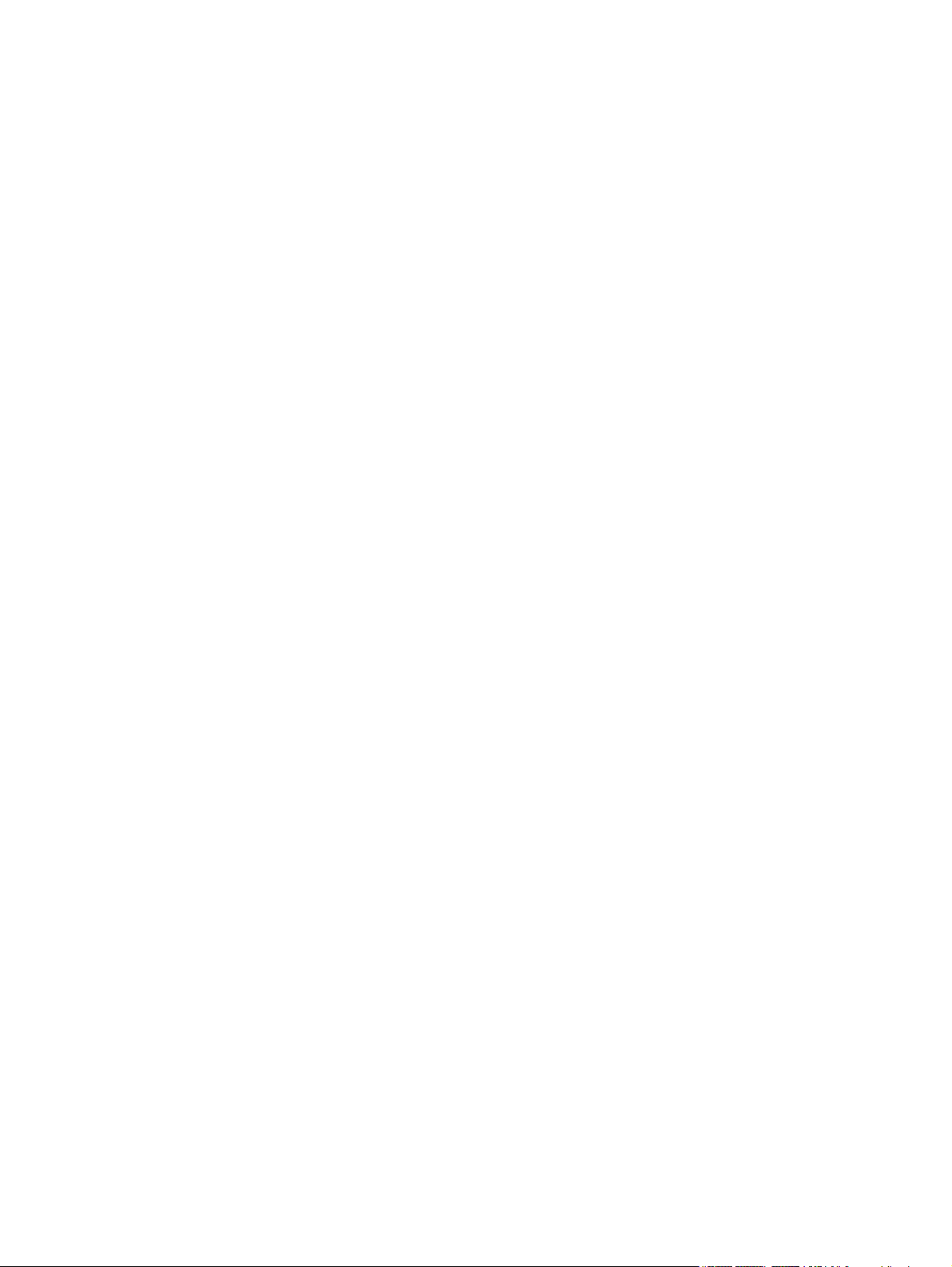
HP iPAQ
Produkthandbuch
Page 2

© Copyright 2008 Hewlett-Packard
Development Company, L.P.
HP iPAQ Produkte enthalten Microsoft®
Windows Mobile® 6.0 Classic mit Messaging
and Security Feature Pack.
Microsoft Windows, das Windows Logo,
Outlook und ActiveSync/Windows Mobile
Device Center sind Marken der Microsoft
Corporation in den USA und anderen
Ländern.
Das SD-Logo ist eine Marke ihres
Inhabers.
Bluetooth® ist eine Marke ihres Inhabers und
wird von Hewlett-Packard Development
Company, L.P. in Lizenz verwendet.
Alle anderen hier verwendeten
Produktnamen können Marken der
jeweiligen Unternehmen sein.
Hewlett-Packard („HP“) haftet nicht für
technische oder redaktionelle Fehler oder
Auslassungen in diesem Dokument. Die
Informationen werden ohne Garantie für ihre
Richtigkeit zur Verfügung gestellt. Inhaltliche
Änderungen dieses Dokuments behalten wir
uns ohne Ankündigung vor. Die Garantien
für Hewlett-Packard Produkte werden
ausschließlich in der entsprechenden, zum
Produkt gehörigen Garantieerklärung
beschrieben. Aus dem vorliegenden
Dokument sind keine weiter reichenden
Garantieansprüche abzuleiten.
Dieses Dokument enthält urheberrechtlich
geschützte Informationen. Kein Teil dieses
Dokuments darf ohne die schriftliche
Einwilligung der Hewlett-Packard
Development Company, L.P. fotokopiert,
vervielfältigt oder in eine andere Sprache
übersetzt werden.
Dritte Ausgabe: April 2008
Teilenummer des Dokuments: 456222-043
Page 3
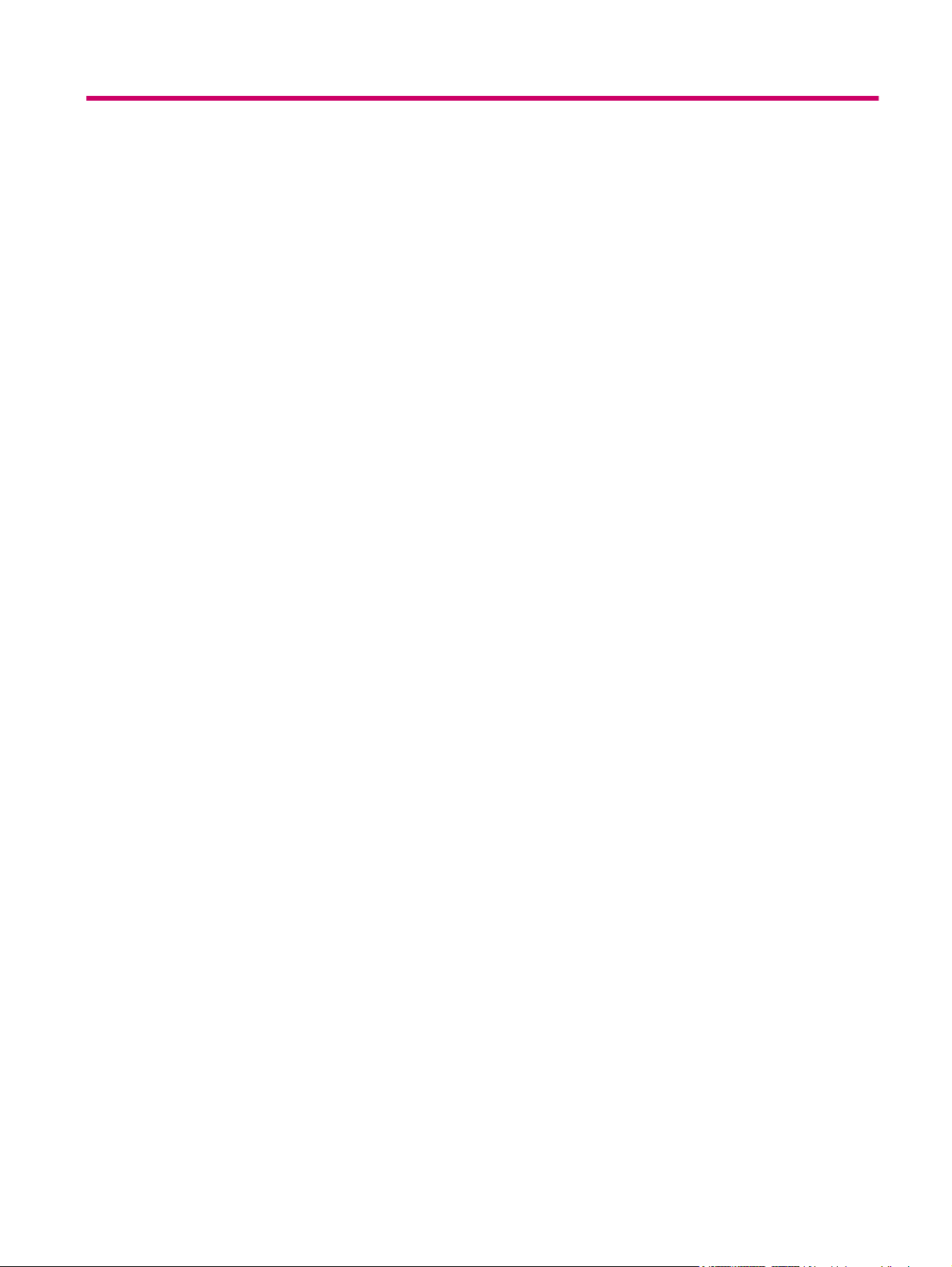
Inhaltsverzeichnis
1 Registrieren des HP iPAQ
2 Lieferumfang
3 Komponenten
Komponenten auf der Vorderseite ....................................................................................................... 3
Komponenten auf der Ober- und Unterseite ........................................................................................ 4
Komponenten auf der rechten und linken Seite ................................................................................... 5
Komponenten auf der Rückseite .......................................................................................................... 6
4 Einrichten des HP iPAQ
Schritt 1: Entfernen der Akkuabdeckung und des Akkus ..................................................................... 7
Schritt 2: Einsetzen des Akkus und Anbringen der Akkuabdeckung .................................................... 8
Schritt 3: Aufladen des Akkus .............................................................................................................. 8
Schritt 4: Einschalten des HP iPAQ ..................................................................................................... 9
Kennwortschutz für den HP iPAQ ........................................................................................................ 9
Ermitteln der Serien- und Modellnummer ........................................................................................... 10
Anzeigen der Statussymbole .............................................................................................................. 10
5 Einführung in die Grundlagen
Der Bildschirm „Heute“ ....................................................................................................................... 11
Verwenden von TodayPanel Lite ....................................................................................................... 11
Energiespartipps für den Akku ........................................................................................................... 13
Die 5-Wege-Navigationstaste ............................................................................................................. 13
Sperren und Entsperren des HP iPAQ ............................................................................................... 13
Eingeben von Text ............................................................................................................................. 14
Eingeben von Besitzerinformationen .................................................................................................. 14
Durchführen eines Soft-Reset ............................................................................................................ 14
Anzeigen der Informationen zum Betriebssystem .............................................................................. 15
Ändern des HP iPAQ Namens ........................................................................................................... 15
Ändern der Ländereinstellungen ........................................................................................................ 15
Einstellen der Lautstärke .................................................................................................................... 15
Ändern der Einstellungen für die Energieverwaltung ......................................................................... 16
Verringern oder Anpassen der Helligkeit der Beleuchtung ................................................................ 16
Installieren und Entfernen von Programmen ...................................................................................... 17
Öffnen und Schließen von Programmen ............................................................................................ 17
Einstellen von Signalen und Uhren .................................................................................................... 17
iii
Page 4
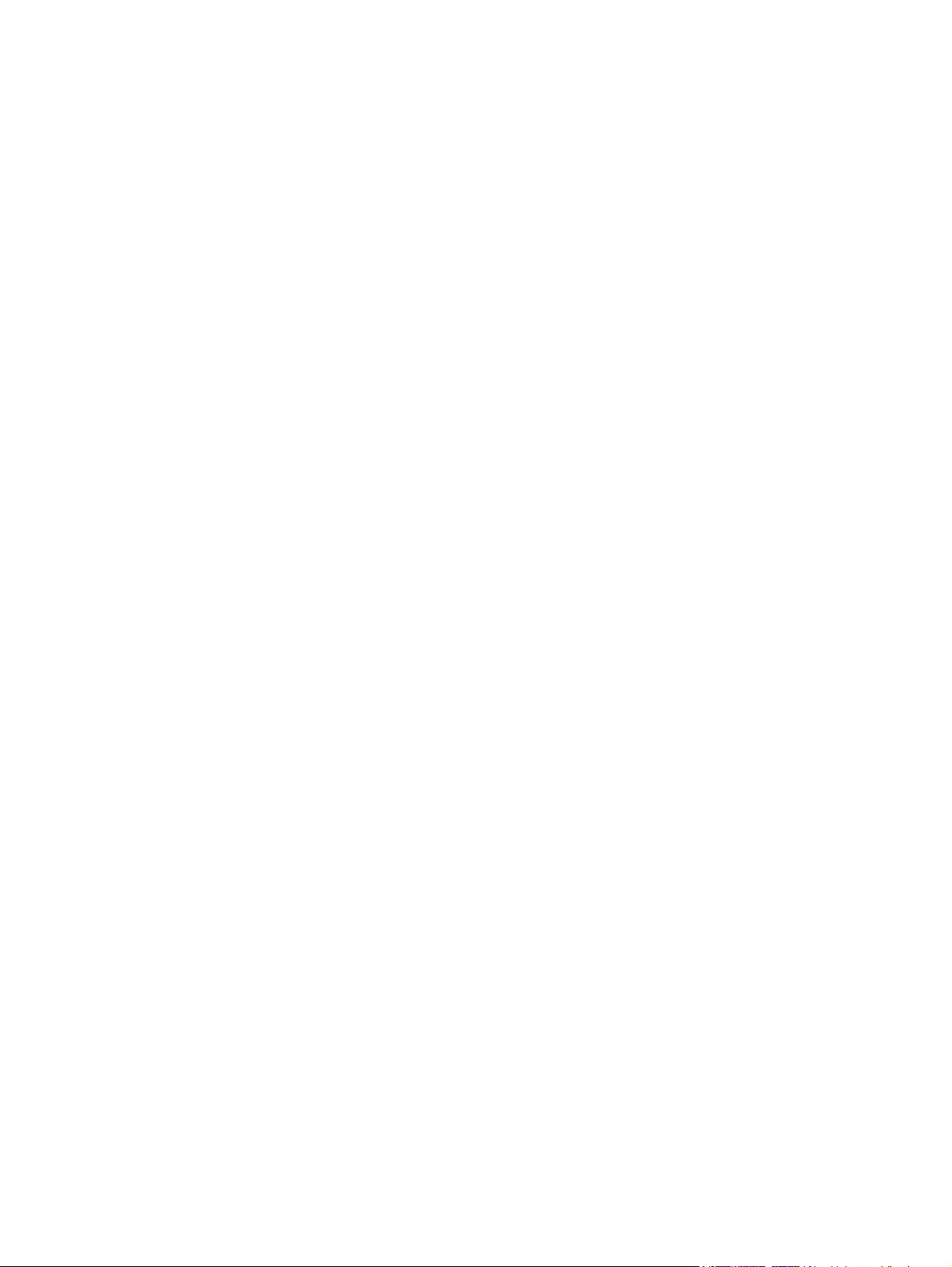
Kontextmenüs .................................................................................................................................... 18
Anzeigen der Uhr in der Titelleiste ..................................................................................................... 18
Erstellen und Zuordnen einer Kategorie ............................................................................................. 18
Einstellen der Geschwindigkeit zum Blättern in einer Liste ................................................................ 19
6 Verbindungen
WLAN ................................................................................................................................................. 20
Bluetooth ............................................................................................................................................ 23
Erweiterte Einstellungen ..................................................................................................................... 30
WLAN-Begriffe ................................................................................................................... 20
Automatische Verbindung zu einem WLAN-Netzwerk ...................................................... 21
Manuelle Verbindung zu einem WLAN-Netzwerk .............................................................. 21
Suchen einer IP-Adresse ................................................................................................... 22
Löschen eines WLAN ........................................................................................................ 22
Konfigurieren von 802.1x-Authentifizierungseinstellungen ................................................ 23
Bluetooth-Begriffe .............................................................................................................. 23
Bluetooth Manager ............................................................................................................ 24
Bluetooth Phone Manager ................................................................................................. 24
Verbindung zu einem Computer über Bluetooth ................................................................ 24
Bluetooth-Geräteprofile ...................................................................................................... 25
Erstellen, Beenden und Akzeptieren einer Bluetooth-Partnerschaft .................................. 26
Umbenennen einer Bluetooth-Partnerschaft ..................................................................... 27
Koppeln von Geräten und Aufhebung der Gerätekoppelung ............................................. 27
Einstellen des „Erkennbar“-Modus auf einem Gerät .......................................................... 28
Verbinden mit einem Bluetooth-Headset ........................................................................... 28
Öffnen der Bluetooth-Einstellungen ................................................................................... 29
Autorisierung für den Zugriff auf Dienste ........................................................................... 29
Verwenden eines Kennwortschlüssels oder einer Bindung ............................................... 29
Anlegen eines gemeinsamen Bluetooth-Ordners .............................................................. 30
Verbinden mit Intranet-URLs ............................................................................................. 30
Ändern eines Intranet-URL ................................................................................................ 31
Einrichten der Einstellungen für den Proxyserver .............................................................. 31
Einrichten eines WAP-Gateways ....................................................................................... 31
Konfigurieren erweiterter Proxyeinstellungen .................................................................... 32
Erweiterte Verbindungseinstellungen ................................................................................ 32
Einrichten einer VPN-Serververbindung ............................................................................ 32
Ändern des Gruppennamens für Verbindungen ................................................................ 33
Beenden einer Verbindung ................................................................................................ 33
7 HP Photosmart Mobile
HP Photosmart Mobile ....................................................................................................................... 35
Hinzufügen einer Sprachnotiz zu einem Bild ...................................................................................... 35
Versenden von Bildern per E-Mail ...................................................................................................... 35
iv
Page 5
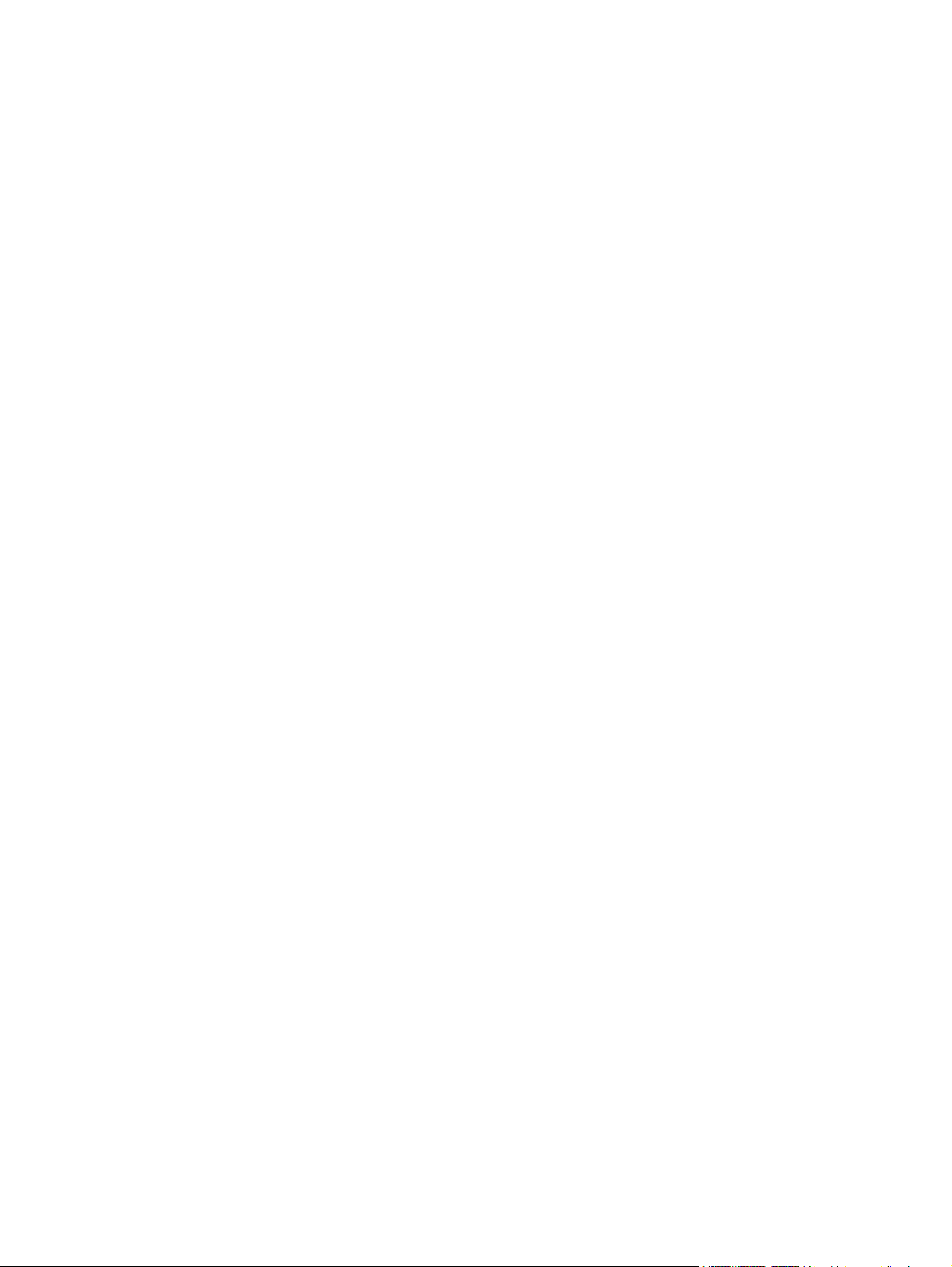
Anzeigen einer Bildschirmpräsentation .............................................................................................. 36
8 Messaging
Informationen zum Thema Nachrichten ............................................................................................. 37
Ordnertypen ....................................................................................................................................... 37
Synchronisieren von E-Mails .............................................................................................................. 38
Einrichten von Messaging-Konten ...................................................................................................... 38
Verwenden von Messaging ................................................................................................................ 43
Einrichten eines Onlineadressbuchs .................................................................................................. 45
Windows Live Messenger .................................................................................................................. 46
Einrichten von E-Mail mit Exchange Server ...................................................................... 38
Internet-E-Mail ................................................................................................................... 39
Empfangen von Anhängen ................................................................................................ 41
Senden von Besprechungsanfragen ................................................................................. 42
Empfangen von Besprechungsanfragen ........................................................................... 42
Erstellen oder Ändern einer Signatur ................................................................................. 43
Erstellen und Senden von Nachrichten ............................................................................. 43
Antworten auf eine Nachricht oder Weiterleiten einer Nachricht ....................................... 44
Hinzufügen eines Anhangs zu einer Nachricht .................................................................. 44
Herunterladen von Nachrichten ......................................................................................... 44
Herunterladen von Nachrichten von einem Server ............................................................ 44
Anmelden und Abmelden bei Messenger .......................................................................... 46
Senden von Sofortnachrichten .......................................................................................... 46
Ändern Ihres Status ........................................................................................................... 47
9 Kalender
Aufrufen des Kalenders ...................................................................................................................... 48
Ändern der Arbeitswochenansicht ...................................................................................................... 48
Festlegen einer Standarderinnerung für alle neuen Termine ............................................................. 48
Erstellen eines Termins ...................................................................................................................... 48
Aktualisieren eines Termins ............................................................................................................... 49
Aufheben eines Termins .................................................................................................................... 49
10 Kontakte
Erstellen eines Kontakts ..................................................................................................................... 50
Löschen eines Kontakts ..................................................................................................................... 50
Ändern von Kontaktinformationen ...................................................................................................... 50
Kopieren eines Kontakts .................................................................................................................... 50
Suchen eines Kontakts ....................................................................................................................... 51
Senden einer E-Mail-Nachricht an einen Kontakt .............................................................................. 51
Hinzufügen und Entfernen eines Bildes ............................................................................................. 51
Verwenden der Kontaktliste ............................................................................................................... 52
v
Page 6
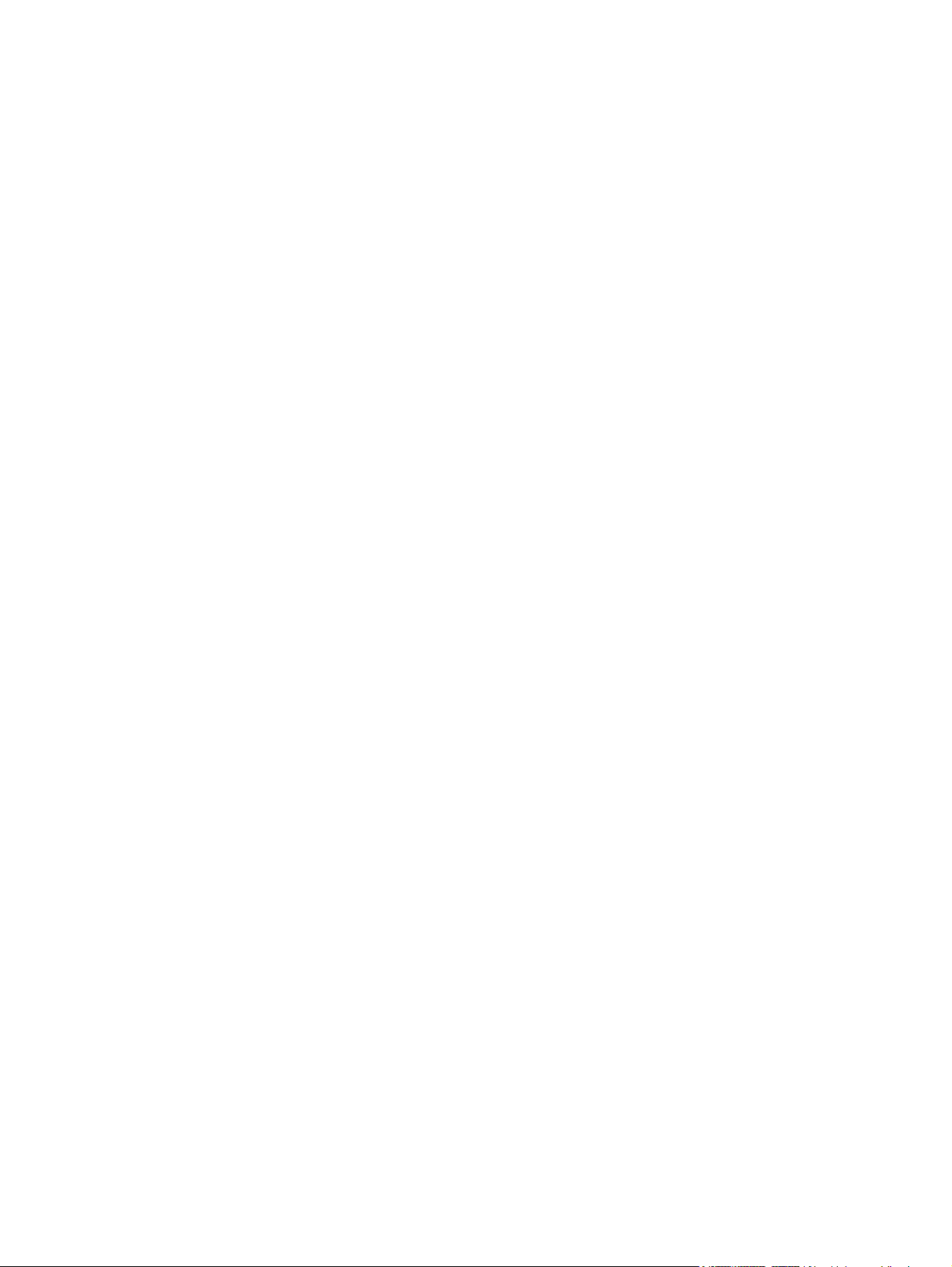
11 Anwendungen
HP Anwendungen .............................................................................................................................. 53
Windows Media Player ....................................................................................................................... 56
MS Office-Anwendungen ................................................................................................................... 58
PDF-Anzeigeprogramm ...................................................................................................................... 59
Spiele ................................................................................................................................................. 59
Internet Explorer ................................................................................................................................. 60
HP Help and Support ......................................................................................................... 53
HP iPAQ Setup Assistant .................................................................................................. 53
HP Asset Viewer ................................................................................................................ 54
Certificate Enroller ............................................................................................................. 55
Verwalten von Zertifikaten ................................................................................................. 55
HP iPAQ Tips ..................................................................................................................... 55
HP iPAQ QuickStart Tour .................................................................................................. 55
HP iPAQ Zip ...................................................................................................................... 56
HP Enterprise Mobility Agent ............................................................................................. 56
Windows Media Player 10 Mobile ...................................................................................... 56
Löschen der Wiedergabeliste ............................................................................................ 57
Aktualisieren von Bibliotheken ........................................................................................... 57
Word Mobile ....................................................................................................................... 58
Excel Mobile ...................................................................................................................... 58
PowerPoint Mobile ............................................................................................................. 59
Bubble Breaker .................................................................................................................. 59
Solitär ................................................................................................................................. 60
12 Notizen
Verfassen einer Notiz ......................................................................................................................... 62
Erstellen einer Kopie einer Notiz ........................................................................................................ 62
Erstellen einer Sprachnotiz ................................................................................................................ 62
13 Speicherkarten
Speicherkarten ................................................................................................................................... 64
Einsetzen einer Speicherkarte ........................................................................................................... 64
Entfernen einer Speicherkarte ............................................................................................................ 64
Anzeigen des Speicherkarteninhalts .................................................................................................. 64
14 Synchronisieren
Synchronisierungssoftware ................................................................................................................ 66
Kopieren von Dateien ......................................................................................................................... 66
Migrieren von Daten von Palm Desktop zu Microsoft Windows Mobile 6.0 ....................................... 67
Tipps zum Einsparen von Kosten bei der Wireless-Synchronisation ................................................. 67
Hilfe zur Fehlerbehebung bei Synchronisierungsproblemen .............................................................. 68
vi
Page 7
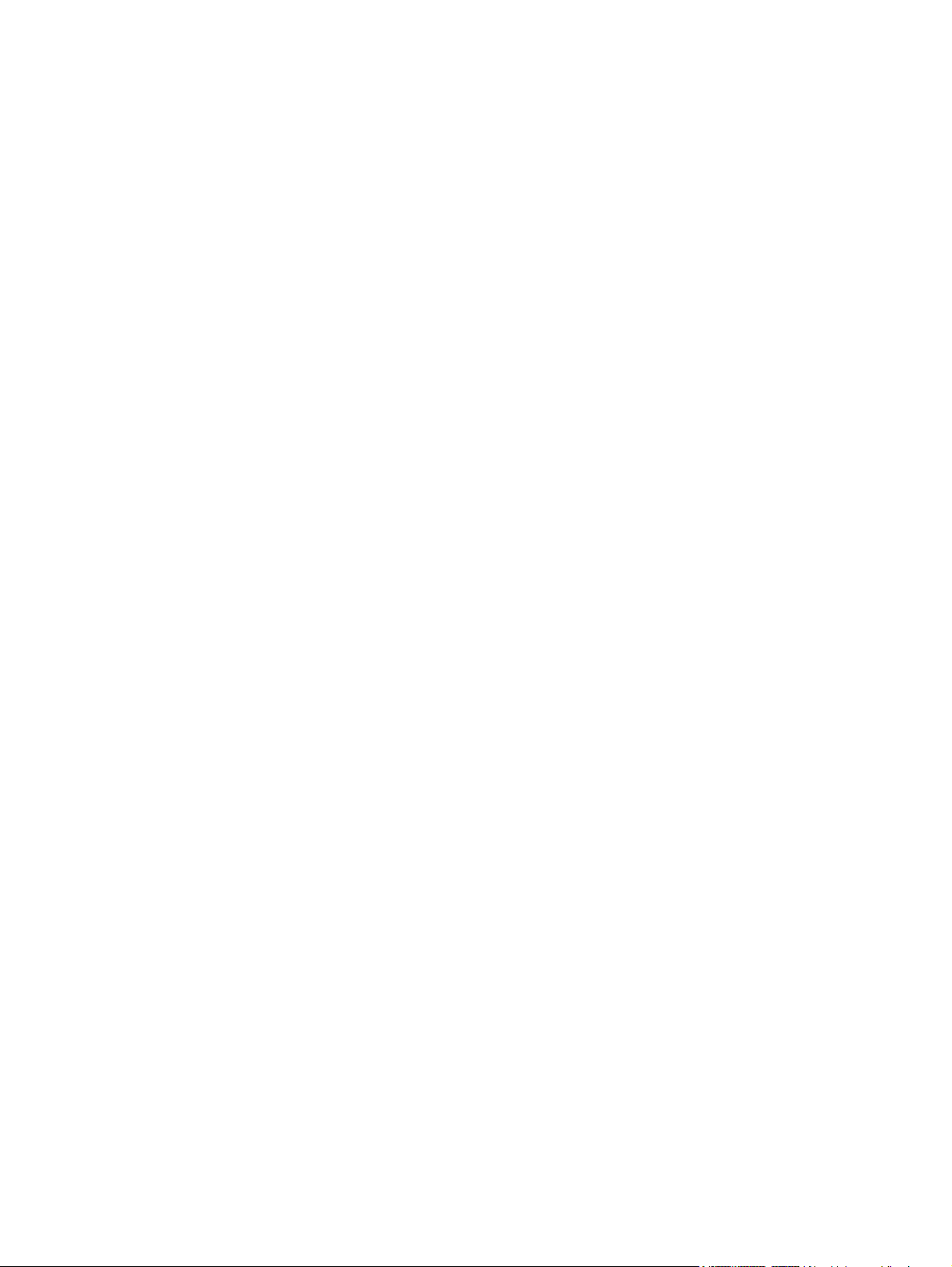
15 Aufgaben
Festlegen des Start- und Fälligkeitsdatums einer Aufgabe ................................................................ 70
Anzeigen des Start- und Fälligkeitsdatums in der Aufgabenliste ....................................................... 70
Festlegen von Optionen zur Anzeige von Aufgaben im Bildschirm „Heute“ ....................................... 70
Markieren einer Aufgabe als erledigt .................................................................................................. 71
16 Technische Daten des Produkts
Systemspezifikationen ........................................................................................................................ 72
Abmessungen und Gewichte ............................................................................................................. 72
Betriebsumgebung ............................................................................................................................. 73
17 Zulassungshinweise
FCC-Hinweis ...................................................................................................................................... 74
Modifikationen .................................................................................................................... 74
Kabel .................................................................................................................................. 74
Konformitätserklärung für Produkte mit dem FCC-Logo (Nur USA) .................................. 75
Hinweis für Kanada ............................................................................................................................ 75
Avis Canadien .................................................................................................................................... 75
EU-Hinweis ......................................................................................................................................... 75
Produkte mit 2,4-GHz-Wireless-LAN-Geräten ................................................................... 77
Warnhinweise zu Akkus und Batterien ............................................................................................... 77
Akkuentsorgung ................................................................................................................................. 77
Entsorgung von Akkus und Batterien ................................................................................................. 77
Warnhinweise zum Gerät ................................................................................................................... 78
Lautstärkewarnung ............................................................................................................................. 78
Hinweis für Flugreisen ........................................................................................................................ 79
Elektronische medizinische Geräte .................................................................................................... 79
Hinweise für den Funkbetrieb ............................................................................................................. 79
US-amerikanische Regelung zur Nutzung von Geräten im Funkbetrieb ........................... 79
Kanadische Regelung zur Nutzung von Geräten im Funkbetrieb ...................................... 79
Hinweis für Brasilien .......................................................................................................... 79
Hinweis für Japan ............................................................................................................................... 79
Wireless-LAN-802.11b-Geräte .......................................................................................... 80
Wireless-LAN-802.11g-Geräte .......................................................................................... 80
Bluetooth-Geräte ............................................................................................................... 80
Hinweis für Taiwan DGT .................................................................................................................... 80
Hinweis für Korea ............................................................................................................................... 80
18 Fehlerbehebung und häufig gestellte Fragen
Fehlerbehebung bei der Synchronisierung ........................................................................................ 81
Installieren von Microsoft ActiveSync 4.5.0 ....................................................................... 81
Einrichten einer ActiveSync-Partnerschaft mit einem Computer ....................................... 82
ActiveSync über USB ........................................................................................................ 82
vii
Page 8
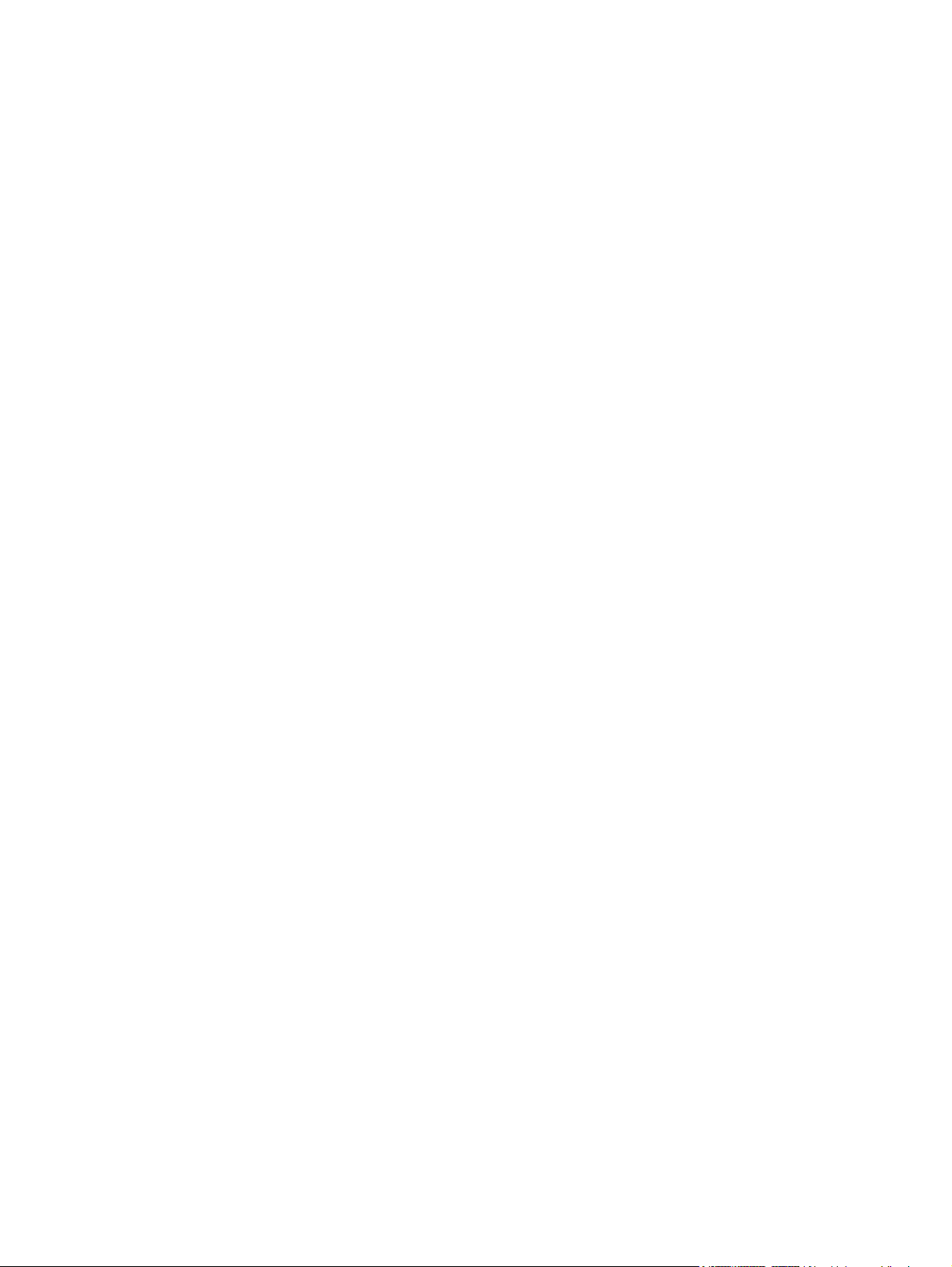
ActiveSync über Bluetooth ................................................................................................. 82
ActiveSync-Synchronisation mit Microsoft Exchange Server ............................................ 84
Installieren von Windows Mobile Device Center (WMDC) in Windows Vista .................... 84
WMDC-Verbindung über Bluetooth ................................................................................... 85
Fehlercode: 0x85010014 – ActiveSync encountered problem on the server (ActiveSync
hat ein Problem auf dem Server festgestellt) ..................................................................... 86
Fehlercode: 0x80070490 – Synchronization could not be completed, try again later
(Synchronisation konnte nicht ausgeführt werden. Versuchen Sie es zu einem späteren
Zeitpunkt erneut.) ............................................................................................................... 86
VPN-Client-Unterbrechung ................................................................................................ 87
Jugendschutz-Dienstprogramme ....................................................................................... 87
Programme zur Optimierung des Netzwerkverkehrs ......................................................... 87
Desktop-Firewall-Anwendungen ........................................................................................ 87
Behebung von Wi-Fi-Verbindungsproblemen .................................................................................... 89
Automatisches Erkennen und Verbinden mit einem WLAN-Netzwerk .............................. 89
Manuelles Verbinden mit einem WLAN-Netzwerk ............................................................. 89
WLAN-Verbindung zeigt den Verbindungsaufbau an, es wird jedoch keine Verbindung
hergestellt .......................................................................................................................... 90
Wie stelle ich eine Internetverbindung her, und wie surfe ich im Internet? ........................ 90
Wie kann ich meine Startseite ändern? ............................................................................. 90
Behebung von Stromversorgungs- und Akkuproblemen .................................................................... 91
Wie kann ich Akkuenergie sparen? ................................................................................... 91
Ich habe Probleme mit dem Laden des Akkus. Was muss ich tun? .................................. 91
Ich habe Probleme, meinen HP iPAQ einzuschalten. Was muss ich tun? ........................ 91
Behebung von Speicher-/Leistungsproblemen .................................................................................. 91
Wie kann ich prüfen, wie viel freier Speicherplatz auf meinem HP iPAQ vorhanden
ist? ..................................................................................................................................... 91
Wie kann ich den freien Speicherplatz auf meinem HP iPAQ vergrößern? ....................... 92
Wie verhindere ich, dass das Gerät ständig blockiert? ...................................................... 92
Warum ist der HP iPAQ manchmal langsam? ................................................................... 92
Behebung von Anzeigeproblemen ..................................................................................................... 93
Wie kann ich die Anzeige-/Systemsprache ändern? ......................................................... 93
Wie passe ich den Bildschirm Heute an? .......................................................................... 93
Wie führe ich eine erneute Kalibrierung des Bildschirms durch? ...................................... 93
Warum sehe ich eine Layout-Fehlermeldung des Bildschirms „Heute“ auf meinem
HP iPAQ? .......................................................................................................................... 93
Behebung von Bluetooth-Problemen ................................................................................................. 93
Wie aktiviere/deaktiviere ich Bluetooth? ............................................................................ 94
Wie stelle ich die Verbindung zu einem Bluetooth-Headset her? ...................................... 94
Wie aktiviere/deaktiviere ich die Sichtbarkeit, um andere Bluetooth-Geräte mit meinem
HP iPAQ zu verbinden? ..................................................................................................... 94
Wie kann ich ein Remote-Gerät durchsuchen? ................................................................. 94
Wie stelle ich die Verbindung zu einer Bluetooth-Tastatur her? ........................................ 95
Wie autorisiere ich die Dateiübertragung auf einem Bluetooth-Gerät? ............................. 95
Wie stelle ich über ein Telefon eine Internetverbindung her? ............................................ 95
viii
Page 9
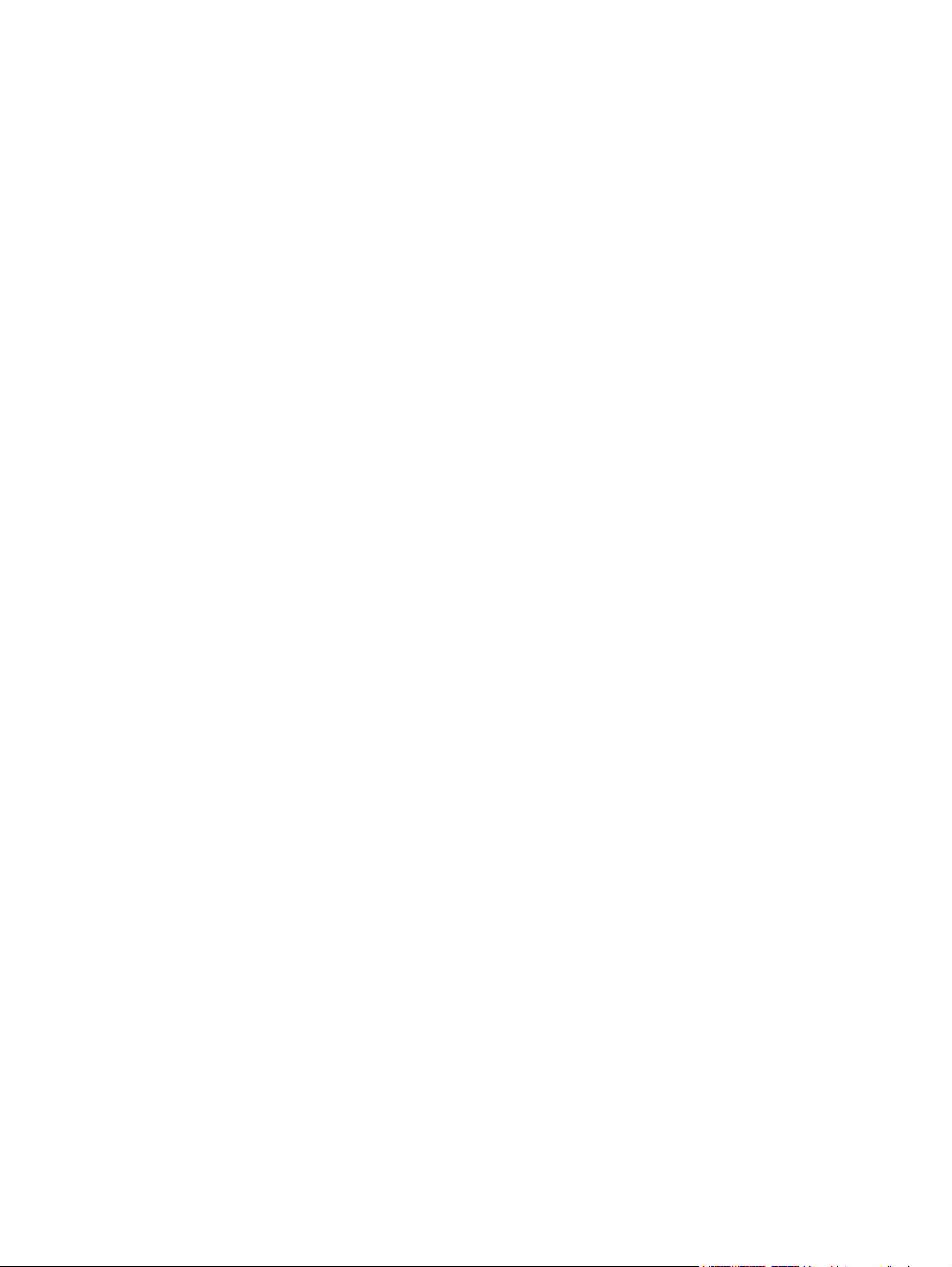
Wie stelle ich über die Anwendung BT Phone Manager eine Internetverbindung
her? .................................................................................................................................... 96
E-Mail-bezogene Probleme ................................................................................................................ 97
Wie richte ich ein bestehendes Hotmail-Konto ein und synchronisiere E-Mails und
Kontakte? ........................................................................................................................... 97
Wie öffne ich Anhänge in E-Mails? .................................................................................... 97
Wie kann ich zwischen Windows Live-Benutzerkonten wechseln? ................................... 98
Zurücksetzen des Geräts ................................................................................................................... 98
Durchführen eines Hard-Resets und Wiederherstellen der Werkseinstellungen ............... 98
Durchführen eines Soft-Reset ........................................................................................... 99
19 Pflege- und Wartungshinweise
Verwenden des HP iPAQ ................................................................................................................. 100
Reinigen des HP iPAQ ..................................................................................................................... 100
Tragen und Aufbewahren des HP iPAQ ........................................................................................... 100
Verwenden von Zubehör .................................................................................................................. 100
ix
Page 10
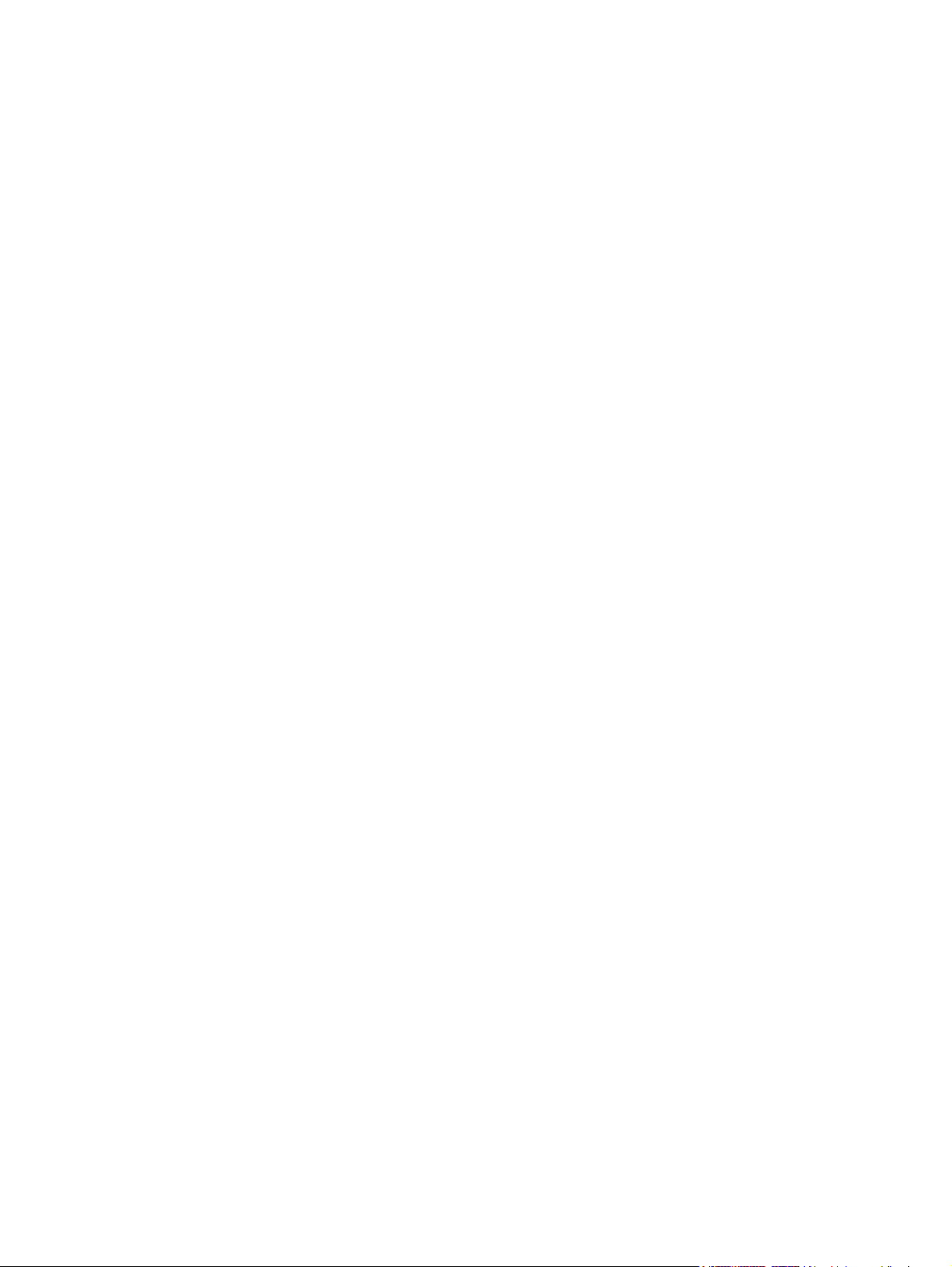
x
Page 11
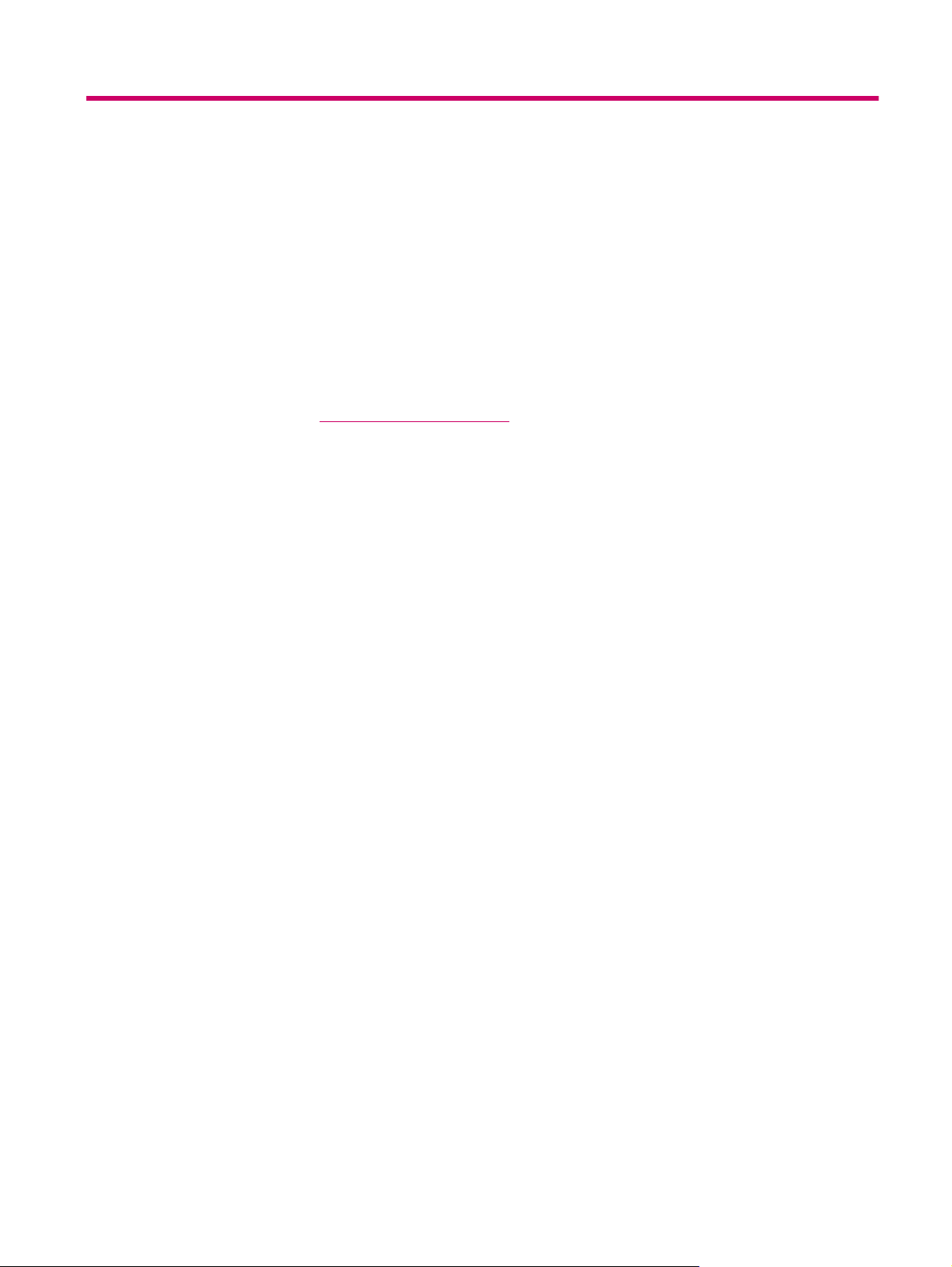
1 Registrieren des HP iPAQ
Nur wenn Sie Ihren HP iPAQ bei Hewlett-Packard registrieren, können Sie folgende Möglichkeiten in
Anspruch nehmen:
Zugang zu Support und Services, so dass Sie Ihre HP Produkte optimal nutzen können.
●
Verwalten Ihres Profils.
●
Abonnements für kostenlose Support-Hinweise, Benachrichtigungen über neue Treiber und
●
individuell angepasste Newsletter.
Nach der Registrierung Ihres HP iPAQ erhalten Sie eine E-Mail-Mitteilung zu speziellen Angeboten und
Werbeaktionen. Unter
Post- oder E-Mail-Adresse nach der Registrierung aktualisieren. Sie müssen Ihre Benutzer-ID und das
Registrierungskennwort eingeben, damit Sie Ihr Profil online bearbeiten können.
http://www.register.hp.com können Sie Ihren HP iPAQ registrieren oder Ihre
1
Page 12
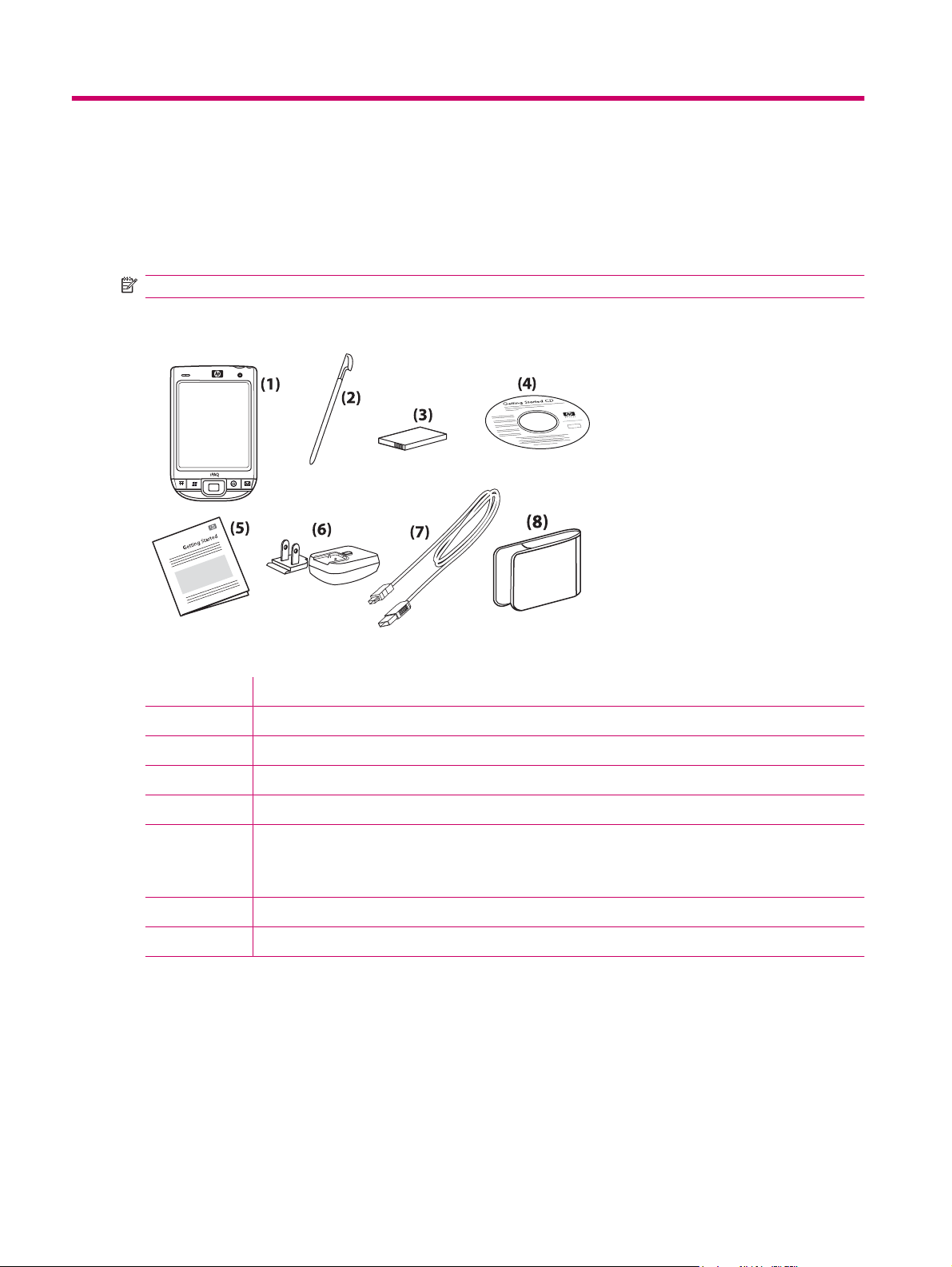
2Lieferumfang
In dieser Darstellung sind die einzelnen Komponenten zu sehen, die zusammen mit dem HP iPAQ
geliefert werden.
HINWEIS: Der Lieferumfang kann je nach Modell variieren.
(1) HP iPAQ
(2) Eingabestift
(3) Austauschbarer/aufladbarer Lithium-Ionen-Akku (1200 mAh)
(4) Getting Started CD mit zusätzlicher Software
(5) HP iPAQ Dokumentation
(6) Netzteil mit austauschbarem Stecker
HINWEIS: Das Netzteil wird unter Umständen mit mehreren austauschbaren Steckern geliefert, die noch
nicht installiert sind. Wählen Sie den richtigen Stecker für Ihr Land/Ihre Region.
(7) Mini-USB-Synchronisationskabel
(8) Tasche
2 Kapitel 2 Lieferumfang
Page 13
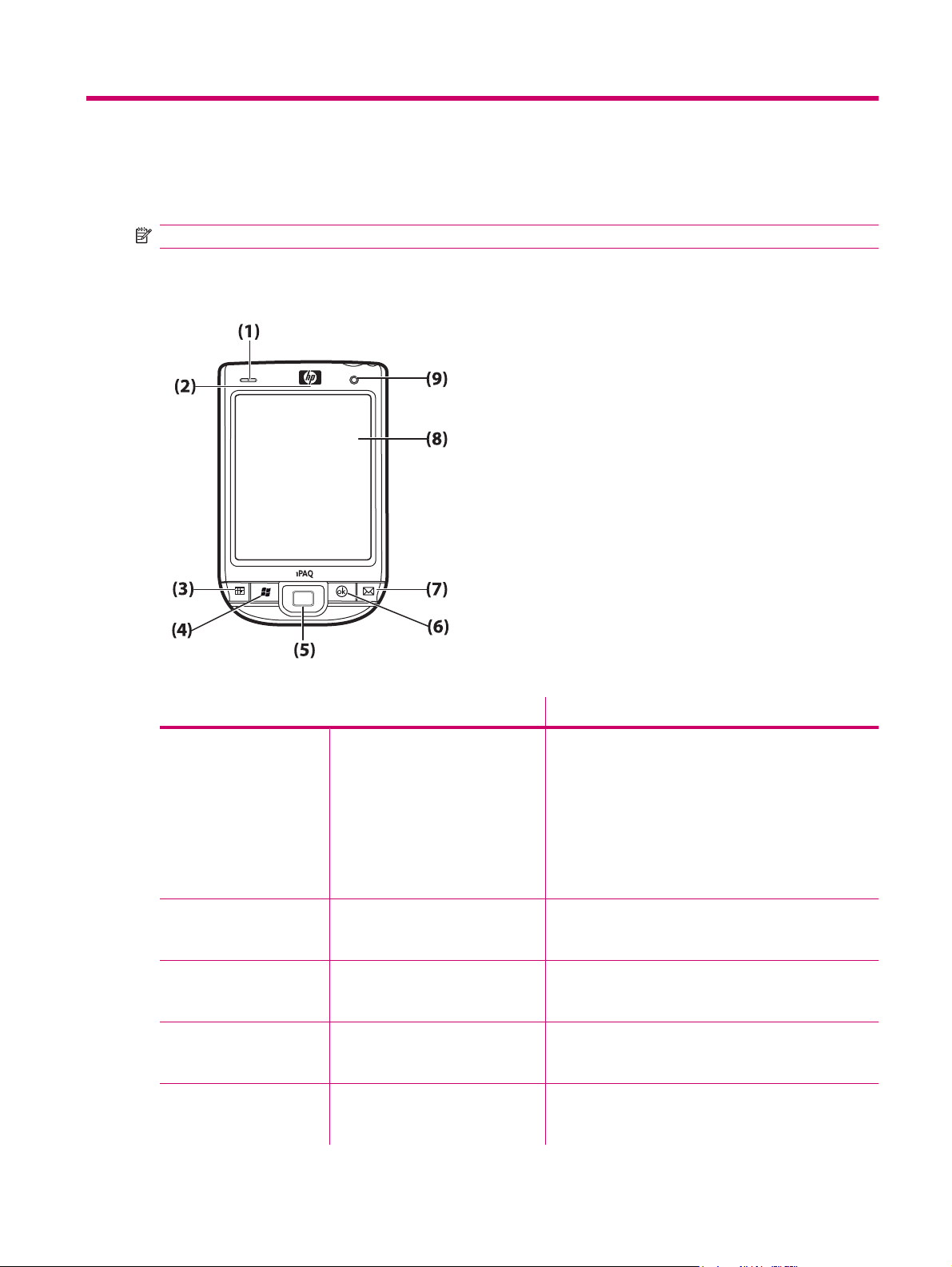
3 Komponenten
HINWEIS: Nicht alle Modelle oder Funktionen sind in allen Ländern/Regionen verfügbar.
Komponenten auf der Vorderseite
Komponente Funktion
(1) LEDs
(2) VoIP-Empfänger Empfängt eine Abfolge von Sprachinformationen, die in
(3) Anwendungstaste 1 Drücken Sie diese Taste, um den Kalender aufzurufen.
(4) Anwendungstaste 2 Drücken Sie diese Taste, um das Menü Start anzuzeigen.
(5) 5-Wege-Navigationstaste Zum Auswählen von Elementen, Navigieren in Menüs,
Leuchten gelb – Gerät wird aufgeladen
●
Leuchten grün – Gerät ist vollständig aufgeladen
●
Aus (gelb/grün) – Kein Aufladevorgang
●
Blinken grün – Eine oder mehrere Nachrichten
●
werden empfangen
Leuchten blau – WLAN bzw. Bluetooth ist
●
eingeschaltet
digitale Pakete umgewandelt und über das Internet
gesendet werden.
Halten Sie die Taste gedrückt, um die Liste Kontakte
anzuzeigen.
Halten Sie die Taste gedrückt, um zum Bildschirm
Heute zu wechseln.
Ändern von Funktionseinstellungen oder zum Spielen.
Führen Sie einen Bildlauf nach oben, unten, links oder
Komponenten auf der Vorderseite 3
Page 14
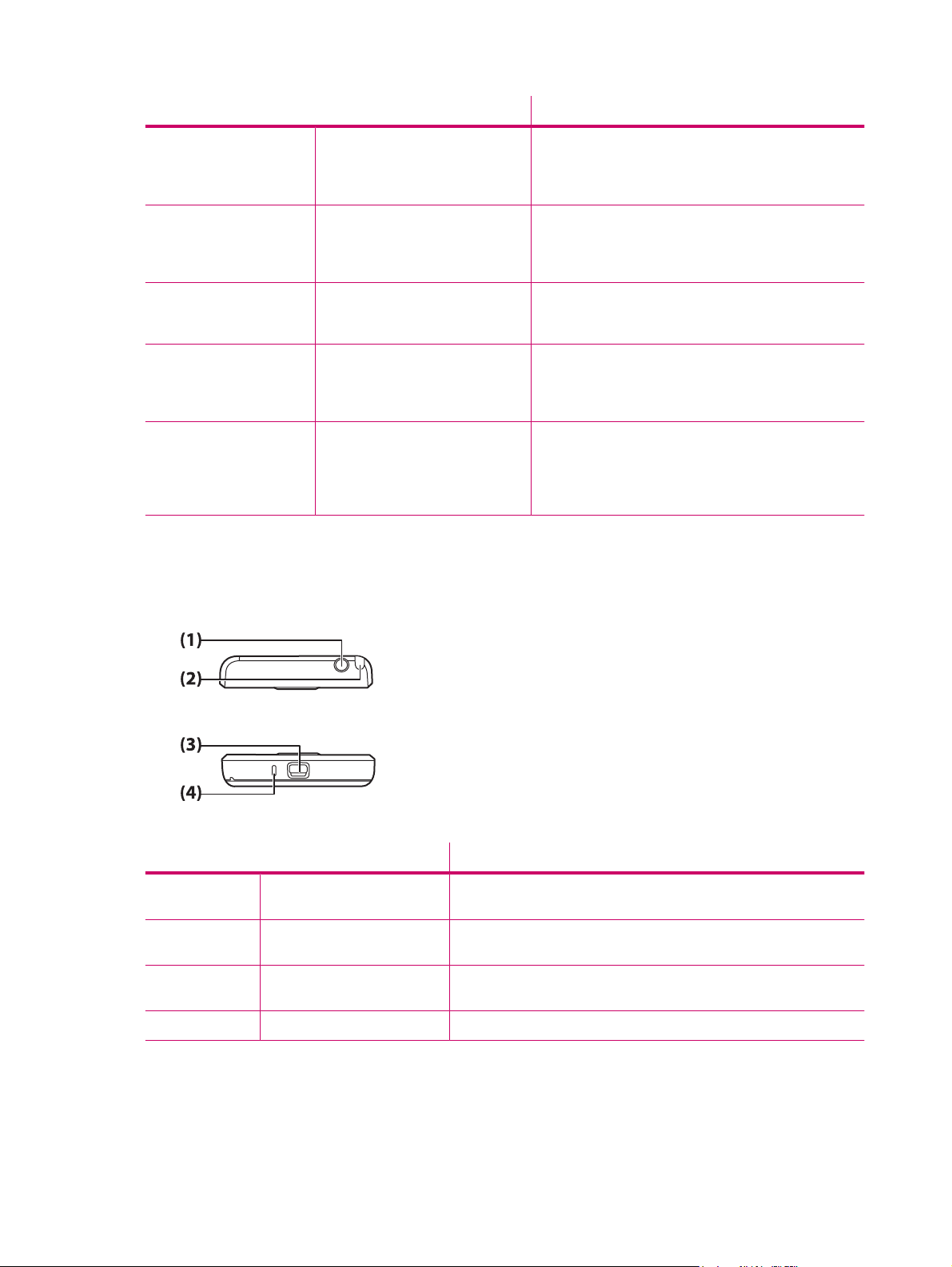
Komponente Funktion
rechts aus, indem Sie die Taste in die gewünschte
Richtung drücken. Lassen Sie die Taste los, um den
Bildlauf zu beenden. Drücken Sie die Taste, um das
markierte Element auf dem Bildschirm auszuwählen.
(6) Anwendungstaste 3 Drücken Sie diese Taste, um OK zu wählen oder die
laufende Anwendung zu schließen. Halten Sie die Taste
gedrückt, um zwischen der Ansicht im Querformat und im
Hochformat umzuschalten.
(7) Anwendungstaste 4 Drücken Sie diese Taste, um die Anwendung
Messaging zu starten. Halten Sie die Taste gedrückt, um
den Windows Media Player aufzurufen.
(8) Touchscreen Zum Anzeigen von Inhalten. Verwenden Sie den
Eingabestift, um Elemente auszuwählen, in Menüs zu
navigieren, Funktionseinstellungen zu ändern oder zu
spielen.
(9) Lichtsensor Zur Erkennung von Veränderungen der
Umgebungslichtverhältnisse und automatischen
Anpassung der Beleuchtungseinstellung innerhalb eines
kleinen Bereichs durch die aktuelle
Beleuchtungseinstellung.
Komponenten auf der Ober- und Unterseite
Komponente Funktion
(1) 3,5-mm-Kopfhöreranschluss Verbinden Sie den Kopfhörer mit diesem Anschluss, um die
(2) Eingabestift Zum Auswählen von Elementen auf dem Bildschirm und Eingeben von
(3) Lade-/
Kommunikationsanschluss
(4) Mikrofon Zum Aufzeichnen von Sprachnotizen.
4 Kapitel 3 Komponenten
Audiofunktion zu nutzen.
Informationen.
Zum Verbinden des Mini-USB-Lade-/Synchronisationskabels.
Page 15
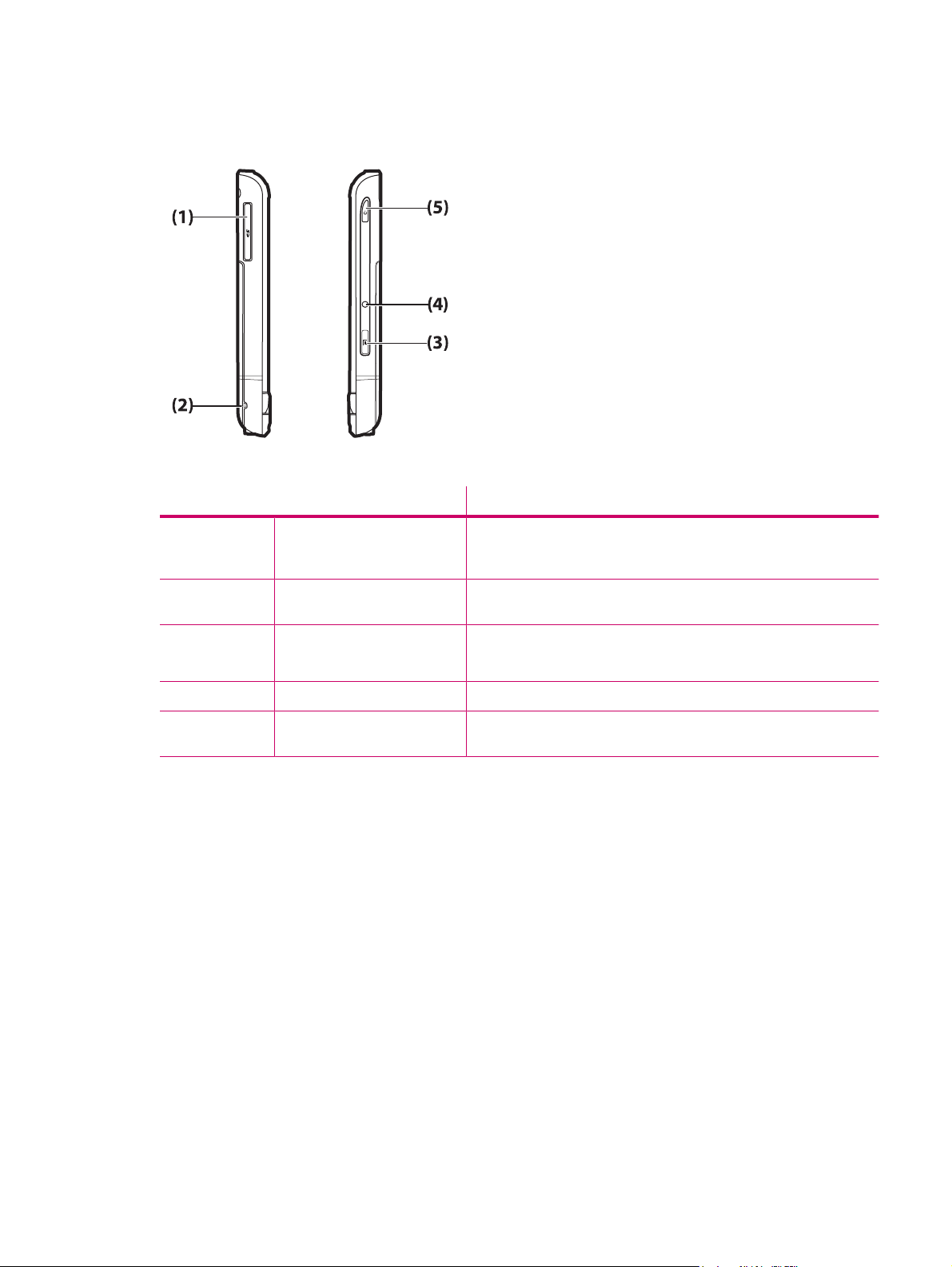
Komponenten auf der rechten und linken Seite
Komponente Funktion
(1) SD-/SDIO-Kartensteckplatz Setzen Sie eine SD (Secure Digital)- oder SDIO (Secured Digital Input/
Output)-Speicherkarte mit dem Aufkleber nach oben als Datenspeicher
oder für andere Funktionen ein.
(2) Trageschlaufe Zum sicheren Anbringen von Zubehör am HP iPAQ oder Befestigen
einer Trageschlaufe am HP iPAQ.
(3) Sprachrekorder-Taste Zum Aufrufen der Anwendung Sprachrekorder.
HINWEIS: Diese Funktion ist in China nicht verfügbar.
(4) Zurücksetzen Drücken Sie diese Taste, um den HP iPAQ zurückzusetzen.
(5) Ein-/Ausschalttaste Halten Sie diese Taste gedrückt, um den HP iPAQ ein- bzw.
auszuschalten.
Komponenten auf der rechten und linken Seite 5
Page 16
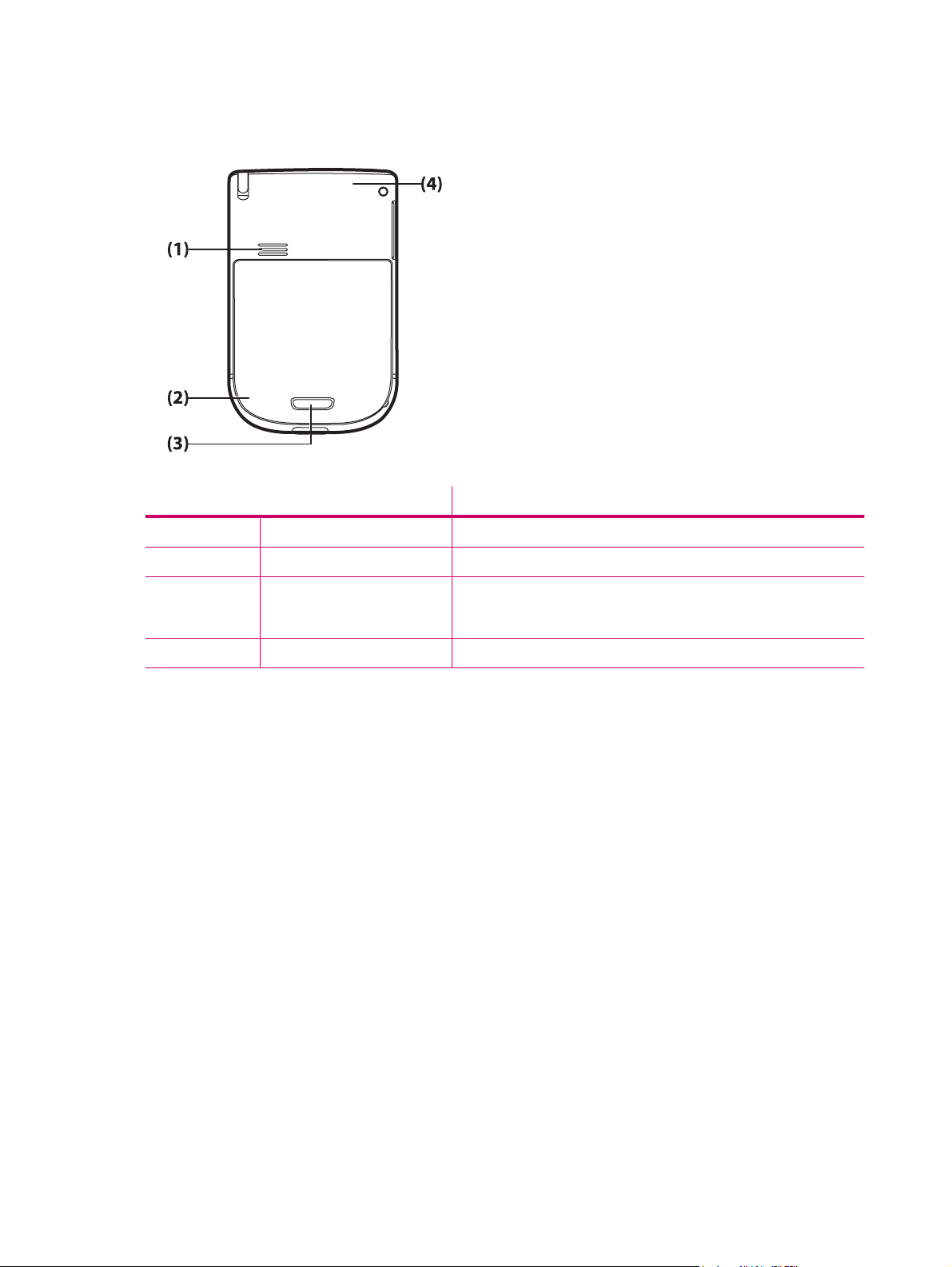
Komponenten auf der Rückseite
Komponente Funktion
(1) Lautsprecher auf der Rückseite Lautsprecher für die Audiofunktion.
(2) Bluetooth-Antenne Zum Erkennen und Senden von Bluetooth-Signalen.
(3) Akkulasche Drücken Sie auf die Akkulasche auf der Akkuabdeckung, und schieben
Sie die Abdeckung nach unten vom HP iPAQ ab, um den Akku zu
entnehmen.
(4) WLAN-Antenne Zum Erkennen von WLAN-Hotspots.
6 Kapitel 3 Komponenten
Page 17
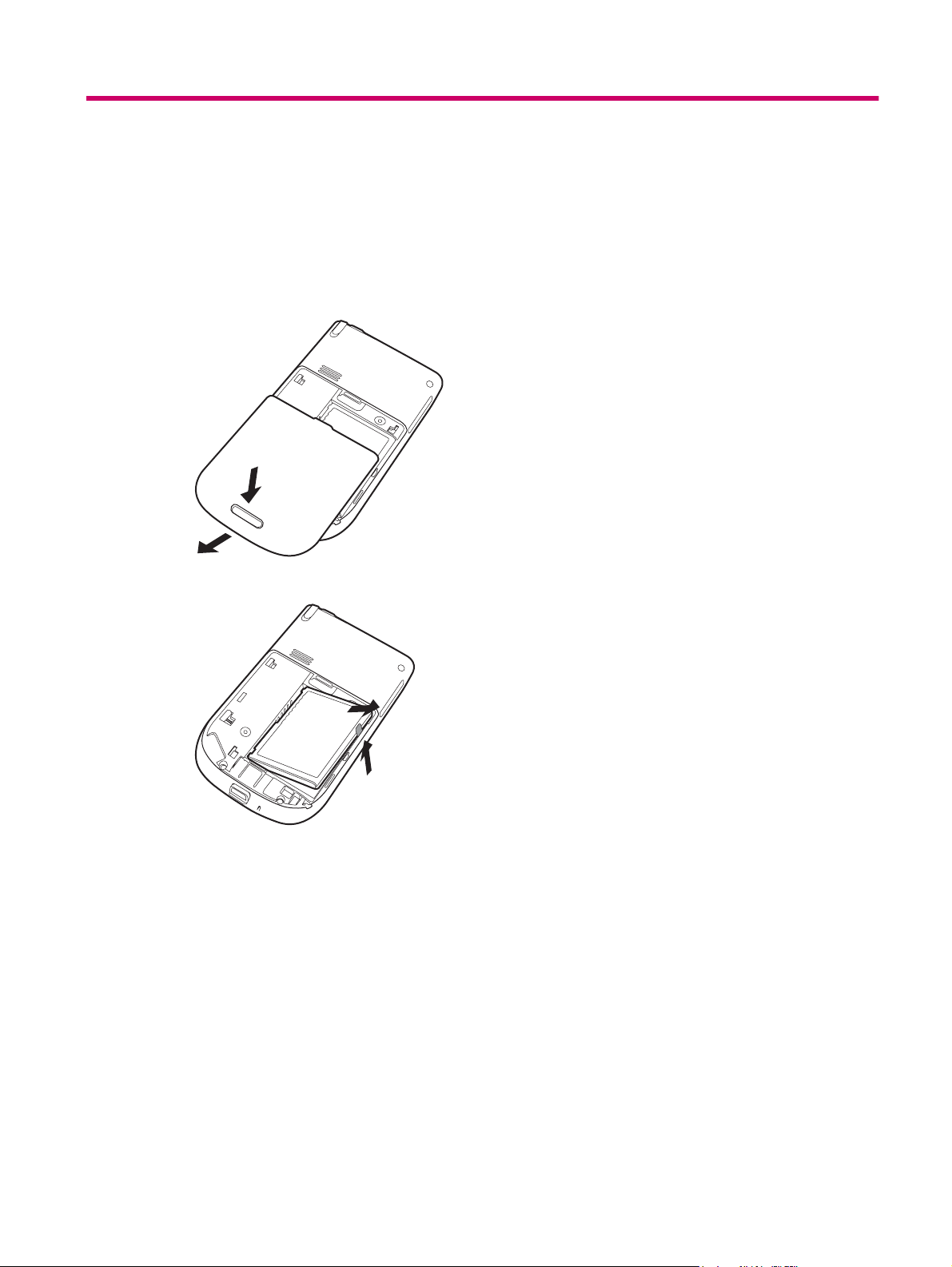
4 Einrichten des HP iPAQ
Schritt 1: Entfernen der Akkuabdeckung und des Akkus
1. Drücken Sie auf die Akkulasche auf der Akkuabdeckung, und schieben Sie die Abdeckung nach
unten vom HP iPAQ ab.
2. Nehmen Sie den Akku heraus.
Schritt 1: Entfernen der Akkuabdeckung und des Akkus 7
Page 18
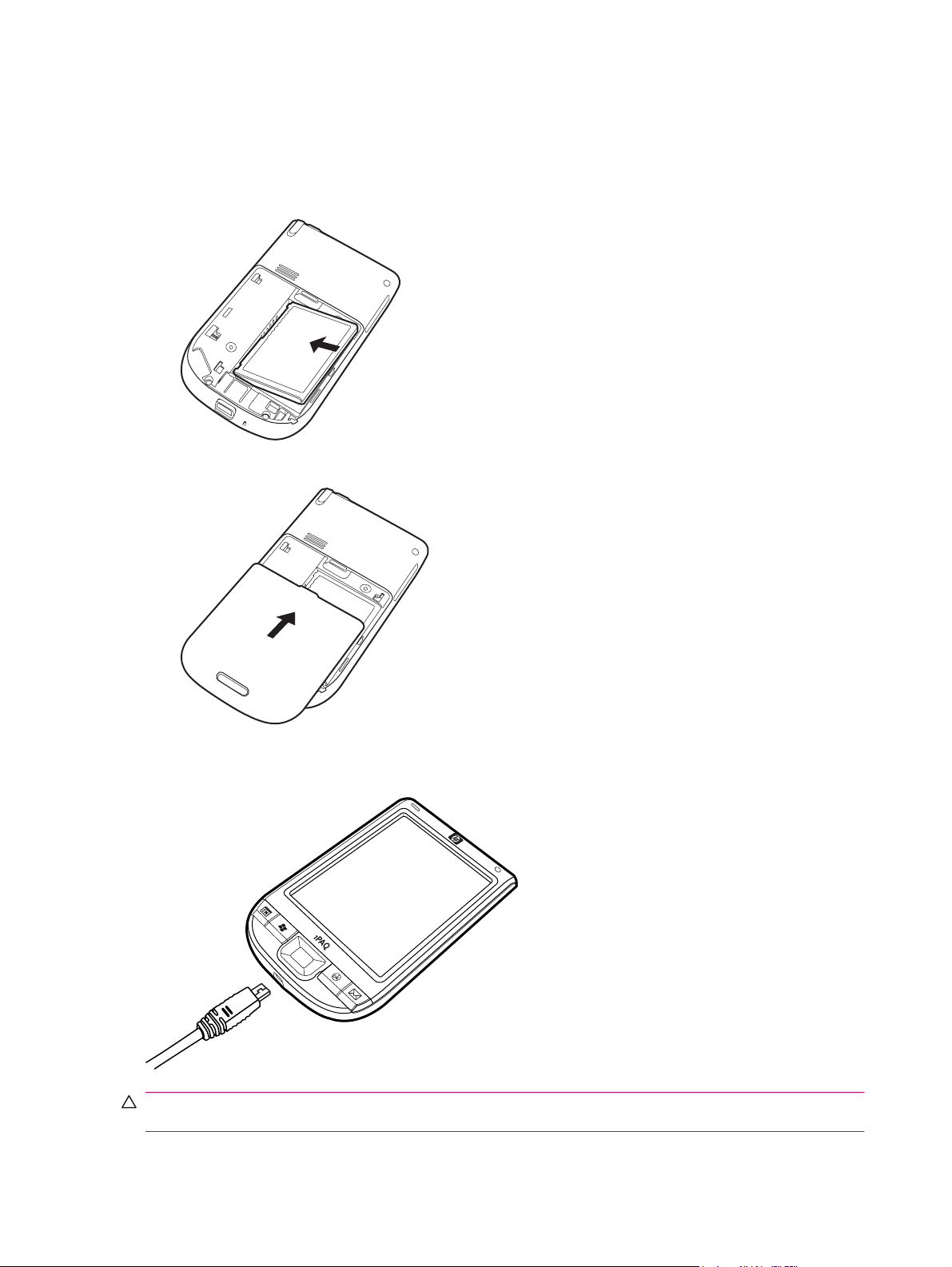
Schritt 2: Einsetzen des Akkus und Anbringen der Akkuabdeckung
1. Richten Sie die Kontakte des Akkus an den Anschlüssen im Akkufach aus, und setzen Sie den
Akku ein.
2. Schieben Sie die Akkuabdeckung wieder auf das Gerät, bis sie einrastet.
Schritt 3: Aufladen des Akkus
ACHTUNG: Damit der HP iPAQ oder das Netzteil beim Anschließen nicht beschädigt wird, sollten Sie
vorher überprüfen, ob alle Kontakte ordnungsgemäß ausgerichtet sind.
8 Kapitel 4 Einrichten des HP iPAQ
Page 19
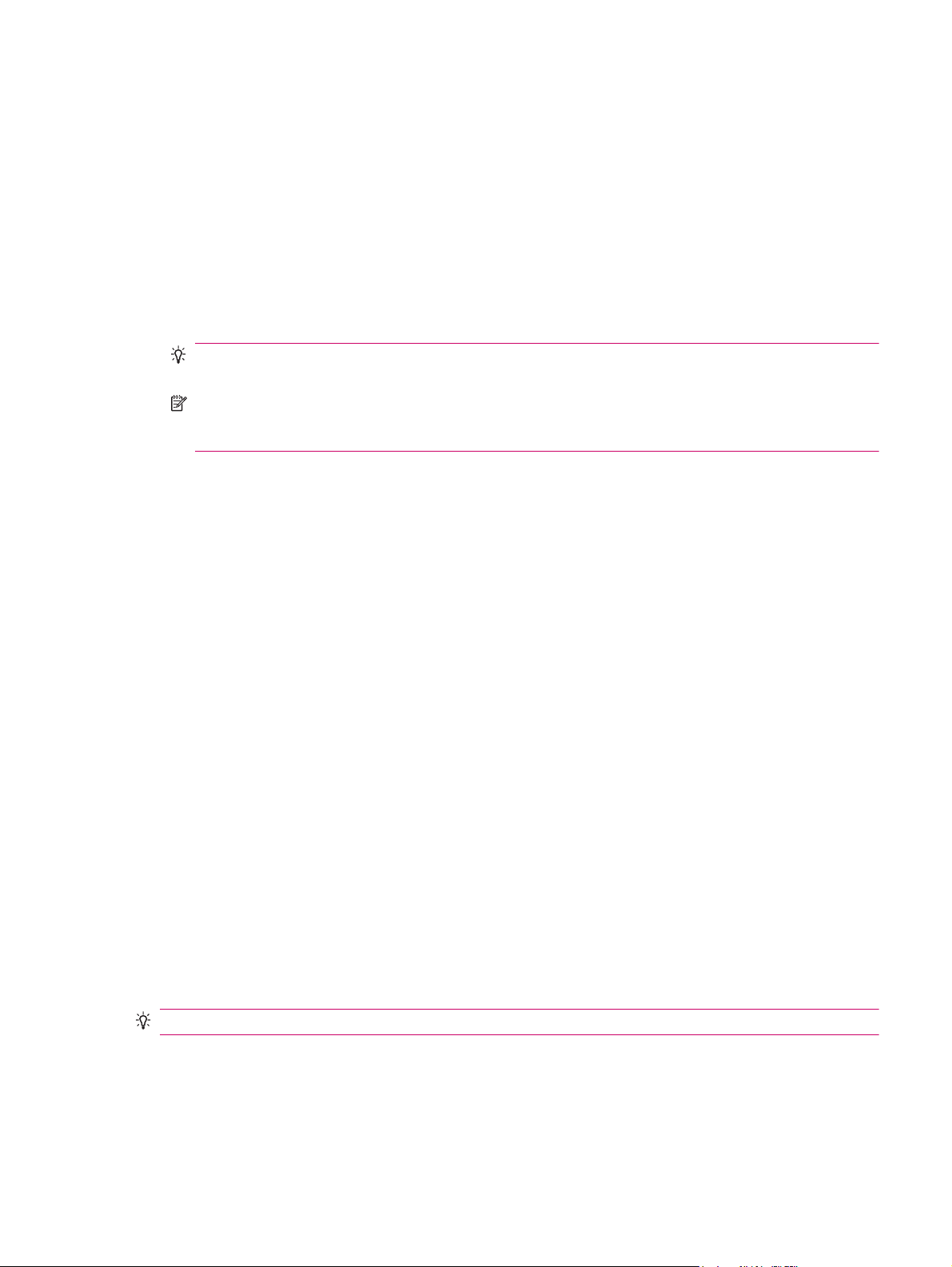
Der Akku liefert Energie für den Betrieb des HP iPAQ. Der HP iPAQ wird mit einem Mini-USBSynchronisationskabel geliefert, das zum Aufladen des HP iPAQ verwendet werden muss.
Es dauert ungefähr zwei bis vier Stunden, bis der Akku zum ersten Mal vollständig aufgeladen ist. Die
anschließenden Ladevorgänge nehmen unter Umständen mehr Zeit in Anspruch.
1. Verbinden Sie das USB-Ende des Mini-USB-Synchronisationskabels mit dem Anschluss am
Netzteil.
2. Stecken Sie das Netzteil in die Netzsteckdose.
3. Verbinden Sie das Mini-USB-Synchronisationkabel mit dem Lade-/Kommunikationsanschluss am
HP iPAQ. Der Stecker des Kabels muss korrekt ausgerichtet sein. Wenn sich der Stecker nicht
problemlos einsetzen lässt, drehen Sie ihn um.
TIPP: Der Akku kann auch aufgeladen werden, indem der HP iPAQ mit dem Mini-USB-
Synchronisationskabel an einen USB-Anschluss Ihres Computers angeschlossen wird.
HINWEIS: Nach dem Einsetzen eines neuen Akkus im HP iPAQ müssen Sie die Ein-/
Ausschalttaste mindestens zwei Sekunden lang gedrückt halten. Wenn sich der HP iPAQ nicht
einschaltet, schließen Sie den HP iPAQ zum Starten an das Netzteil an.
Schritt 4: Einschalten des HP iPAQ
Drücken Sie die Ein-/Ausschalttaste, um den HP iPAQ einzuschalten. Folgen Sie dann den Anleitungen
auf dem Bildschirm, um die Installation abzuschließen. Verwenden Sie die Displaytastatur, um
Informationen einzugeben.
Kennwortschutz für den HP iPAQ
Sie können den Schutz für Ihre Daten auf dem HP iPAQ erhöhen, indem Sie ein Kennwort festlegen.
Jedes Mal, wenn Sie Ihren HP iPAQ einschalten, werden Sie zur Eingabe Ihres Kennworts aufgefordert.
So richten Sie ein Kennwort ein:
1. Tippen Sie auf Start > Einstellungen > Persönlich > Sperren.
2. Aktivieren Sie das Kontrollkästchen Erforderlich, wenn Gerät nicht verwendet seit, und wählen
Sie dann im Listenfeld die Zeitdauer aus, nach deren Ablauf das Kennwort für den HP iPAQ
eingegeben werden muss, wenn das Gerät nicht benutzt wurde.
3. Wählen Sie in der Liste Kennworttyp den Typ des Kennworts aus, der verwendet werden soll.
Geben Sie das Kennwort ein, und bestätigen Sie es anschließend.
4. Geben Sie auf der Registerkarte Hinweis einen Satz als „Eselsbrücke“ für Ihr Kennwort ein. Achten
Sie jedoch darauf, dass andere Personen anhand dieses Hinweises nicht Ihr Kennwort erraten
können. Der Hinweis wird angezeigt, nachdem das Kennwort fünf Mal hintereinander falsch
eingegeben wurde.
5. Tippen Sie nach entsprechender Aufforderung auf Ja. Wenn Ihr HP iPAQ das nächste Mal für die
angegebene Zeitdauer nicht benutzt wird, werden Sie zur Eingabe des Kennworts aufgefordert.
TIPP: Zum Ändern oder Zurücksetzen des Kennworts gehen Sie ebenfalls wie oben beschrieben vor.
Schritt 4: Einschalten des HP iPAQ 9
Page 20
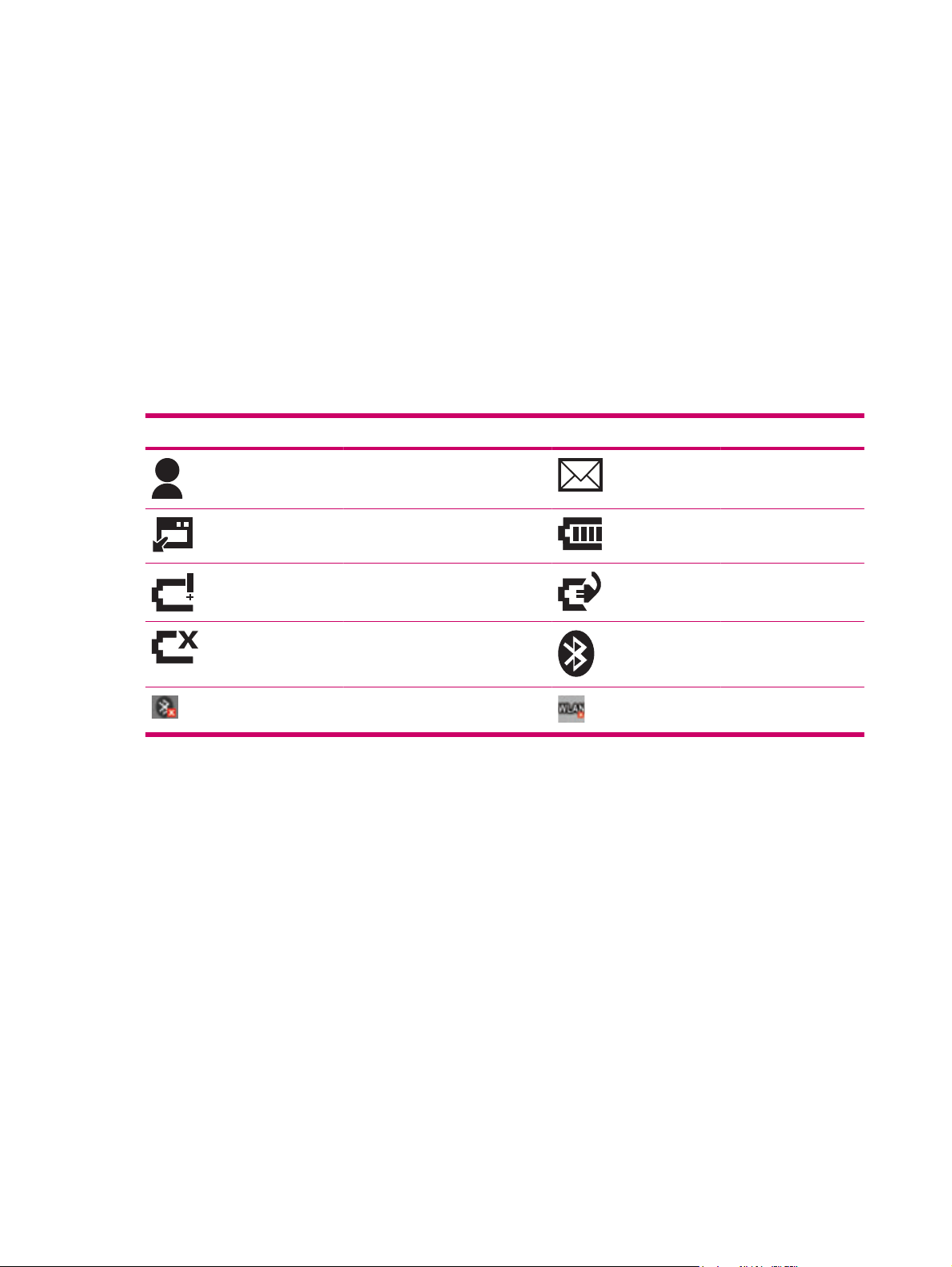
Ermitteln der Serien- und Modellnummer
Bevor Sie sich an die HP Kundenunterstützung wenden, sollten Sie die Serien- und Modellnummer
ermitteln, insbesondere wenn es sich um einen Anruf im Rahmen der Garantie handelt.
Um die Seriennummer und die Modell-ID anzuzeigen, tippen Sie auf Start > HP Help and Support >
Serien- und Modellnummern.
Sie finden diese Angaben auch neben dem Akku des HP iPAQ. So ermitteln Sie die Seriennummer:
1. Nehmen Sie die Akkuabdeckung ab.
2. Das Etikett mit der Seriennummer ist neben dem Akku angebracht.
Anzeigen der Statussymbole
In der folgenden Tabelle finden Sie die wichtigsten Statusanzeigen und ihre Bedeutung.
Symbol Status Symbol Status
Empfangene Sofortnachricht Neue E-Mail
Fehler beim Synchronisieren Akkuladestand
Niedriger Akkuladestand Aufladen des Akkus
Kein Akku oder Akkuladefehler Bluetooth
Bluetooth aus WLAN aus
10 Kapitel 4 Einrichten des HP iPAQ
Page 21
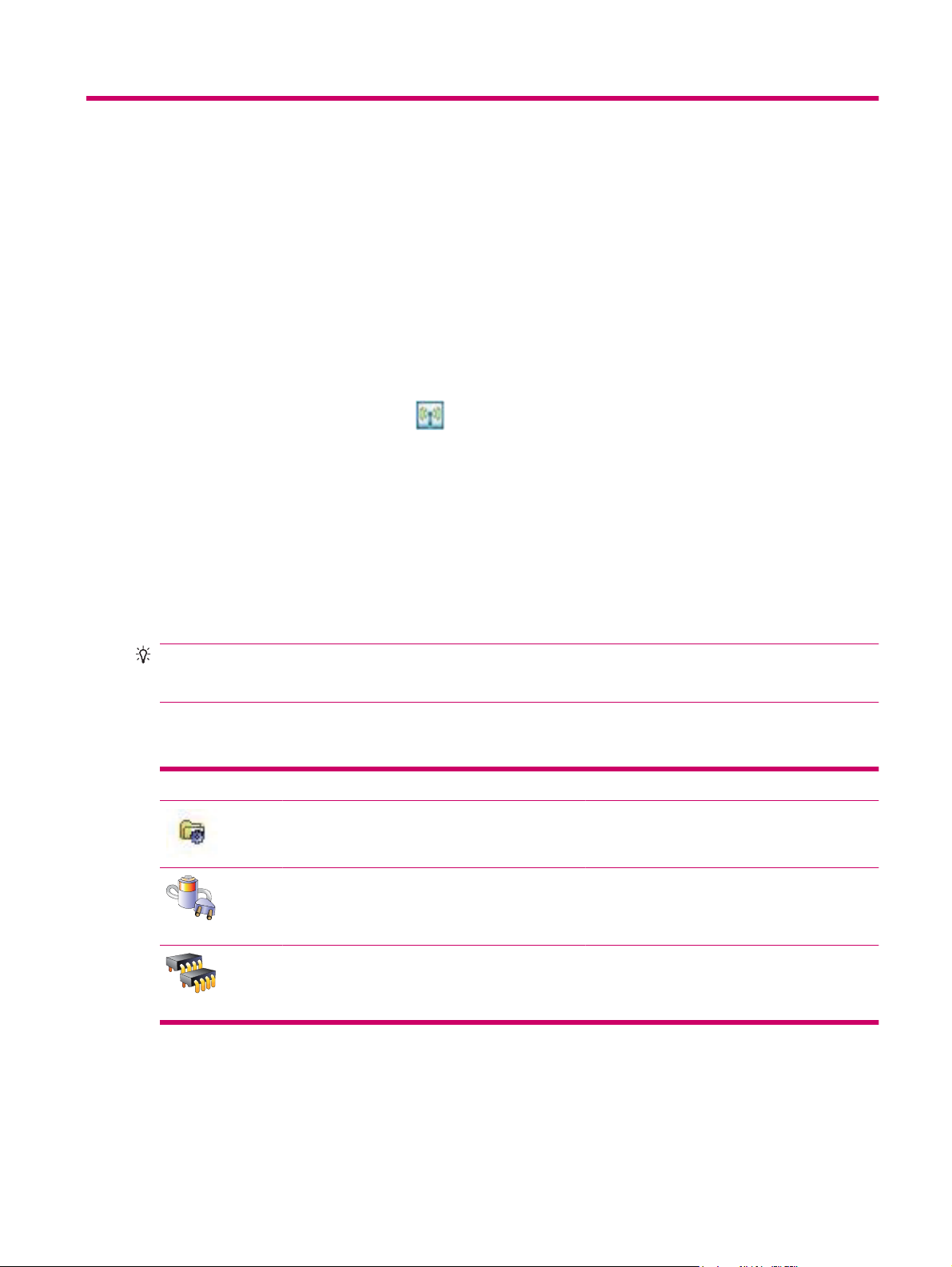
5 Einführung in die Grundlagen
Lernen Sie in der Einführung die Grundfunktionen Ihres HP iPAQ kennen, z. B. den Bildschirm Heute,
die Texteingabe und die Synchronisierung von Daten.
Der Bildschirm „Heute“
Der Bildschirm Heute zeigt Datum und Uhrzeit an und bietet einen schnellen Überblick über den
Akkuladestand und anstehende Termine. Am oberen Rand des Bildschirms Heute sehen Sie die
Verbindungssymbole, die Lautstärkeanzeige und die Uhr.
Tippen Sie im Bildschirm Heute auf
iPAQ Wireless aufzurufen. Auf der Registerkarte Alle können Sie alle Wireless-Verbindungen ein-/
ausschalten.
So passen Sie den Bildschirm Heute an:
1. Tippen Sie auf Start > Einstellungen > Persönlich > Heute.
2. Wählen Sie auf der Registerkarte Darstellung das gewünschte Motiv für den Hintergrund des
Bildschirms Heute aus.
3. Wählen Sie auf der Registerkarte Elemente die Informationen aus, die auf dem Bildschirm
Heute angezeigt werden sollen.
TIPP: Zum Verschieben der Reihenfolge, in der die Einträge erscheinen, tippen Sie auf Start >
Einstellungen > Persönlich > Heute. Tippen Sie auf der Registerkarte Elemente auf das Element,
und tippen Sie dann auf Nach oben oder Nach unten.
(Symbol für iPAQ Wireless), um die Anwendung
Verwenden von TodayPanel Lite
Symbol Name Funktion
TodayPanel Lite Zum Ändern der Optionen von TodayPanel Lite
Akkubetrieb Zum Anzeigen der Größe der noch verfügbaren
bzw. der Einstellungen des Bildschirms Heute.
Akkuenergie im HP iPAQ. Zum Einstellen der
Standby-Zeit, der Zeitdauer bis zum Ausschalten
des HP iPAQ und der USB-Lademethode.
Hauptspeicher Zum Anzeigen der Größe des verfügbaren
Hauptspeichers auf dem HP iPAQ. Von diesem
Bildschirm aus können Sie alle ausgeführten
Programme anzeigen, aktivieren und stoppen.
Der Bildschirm „Heute“ 11
Page 22
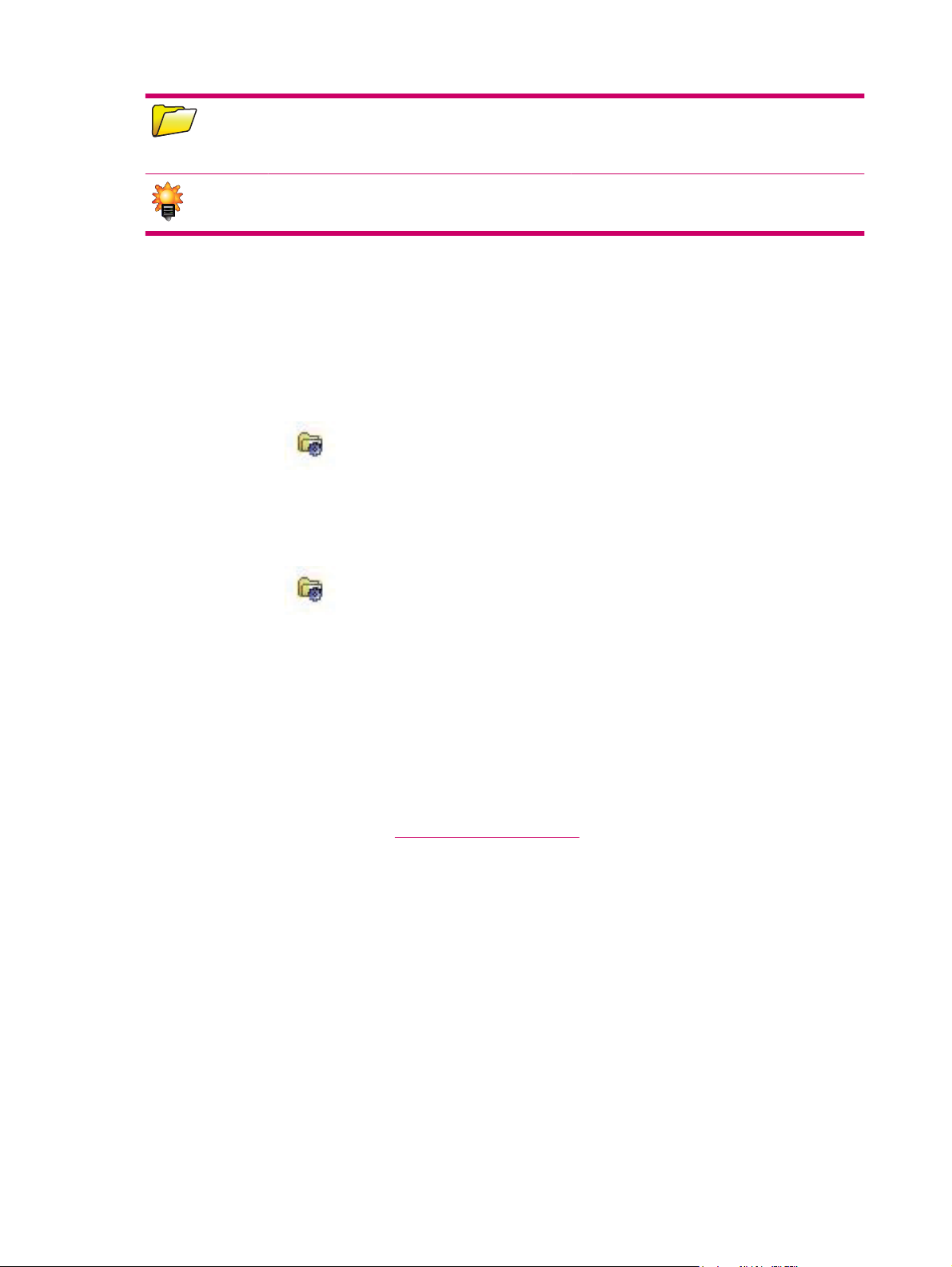
Speicherplatz Zum Anzeigen der Größe des verfügbaren
Speicherplatzes auf dem HP iPAQ. Von diesem
Bildschirm aus können Sie alle ausgeführten
Programme anzeigen, aktivieren und stoppen.
Beleuchtung Zum Anzeigen und Ändern der
Beleuchtungsoptionen für den HP iPAQ.
Um TodayPanel Lite zu verwenden, tippen Sie auf das gewünschte Symbol, nehmen die erforderlichen
Änderungen vor und tippen anschließend auf OK.
Sie können die Symboldarstellung in TodayPanel Lite auf den Kompaktmodus umstellen, um auf dem
Bildschirm Heute mehr Platz zu schaffen. Darüber hinaus können Sie die Anzeigeeinstellungen für den
Speicher dahingehend ändern, dass Prozentsätze anstelle von Dateigrößen angezeigt werden.
So stellen Sie die Symboldarstellung in TodayPanel Lite auf den Kompaktmodus um:
1.
Tippen Sie auf
(Symbol für TodayPanel Lite) > Optionen, um die Anwendung „TodayPanel
Lite“ zu öffnen.
2. Tippen Sie auf die Liste Anzeigemodus, und wählen Sie Kompakt.
So zeigen Sie den Speicherplatz als Prozentsatz an:
1.
Tippen Sie auf
(Symbol für TodayPanel Lite) > Optionen, um die Anwendung „TodayPanel
Lite“ zu öffnen.
2. Tippen Sie auf die Liste Arbeitsspeicher anzeigen als oder auf die Liste Speicher anzeigen
als, und wählen Sie die Option zur Anzeige des Prozentsatzes.
3. Tippen Sie auf OK.
So entfernen Sie TodayPanel Lite vom Bildschirm Heute:
1. Tippen Sie auf Start > Einstellungen > Persönlich > Heute > Elemente.
2. Deaktivieren Sie das Kontrollkästchen TodayPanel, und tippen Sie auf OK.
Weitere Optionen finden Sie unter:
http://www.rhinocode.com. Hier können Sie auch auf
TodayPanel.PRO aktualisieren.
12 Kapitel 5 Einführung in die Grundlagen
Page 23
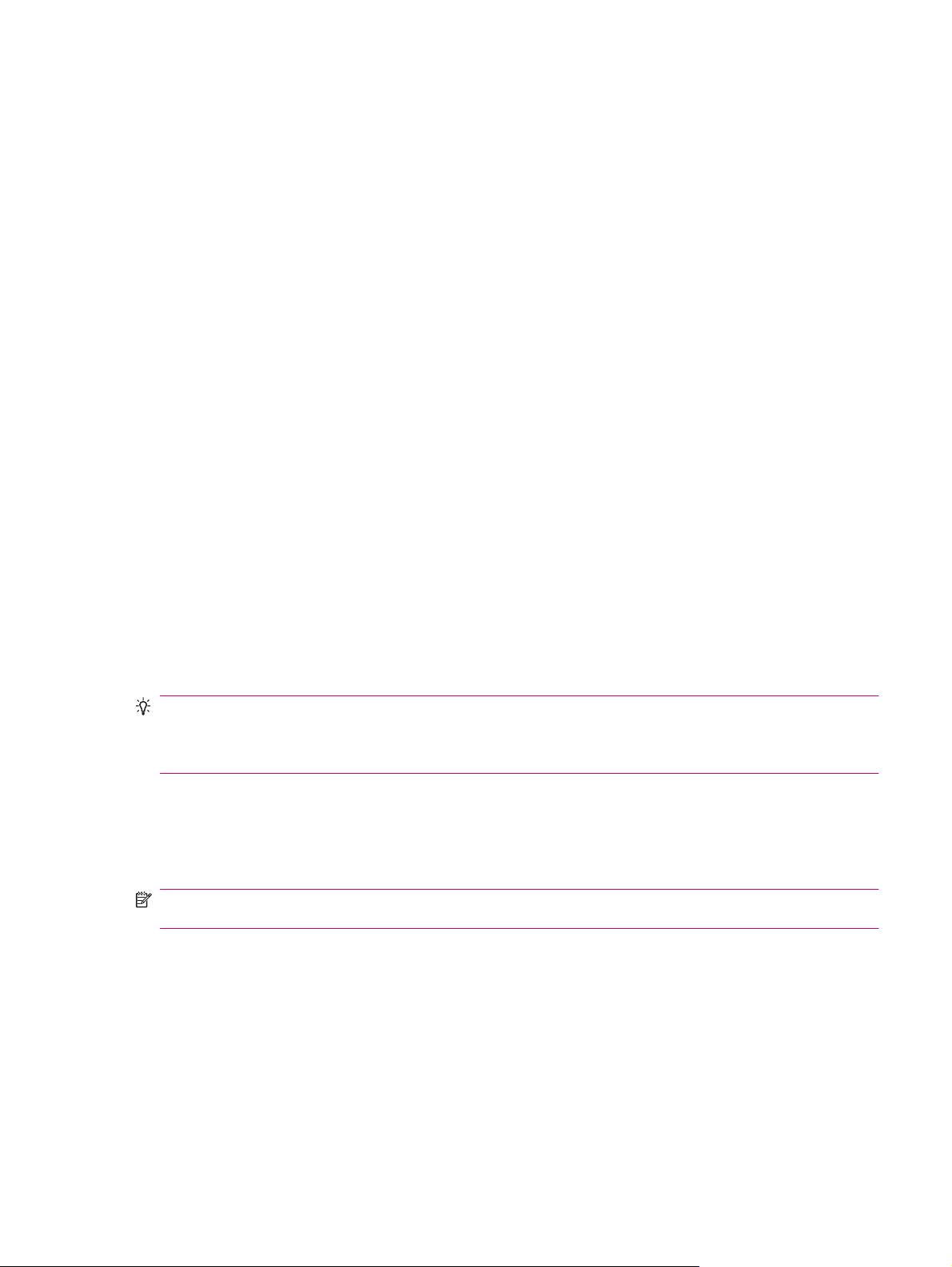
Energiespartipps für den Akku
Sie können am HP iPAQ die Einstellungen vornehmen, die Ihren Anforderungen entsprechen und eine
möglichst lange Betriebsdauer des Akkus bis zum nächsten Ladevorgang sicherstellen. Hier einige
Empfehlungen, wie die Akkunutzungsdauer verlängert werden kann:
Sounds – Tippen Sie auf Start > Einstellungen > Persönlich > Sounds &
●
Benachrichtigungen, um alle nicht benötigten Benachrichtigungsarten zu deaktivieren. Jede
Ereignismeldung verbraucht Akkuenergie.
Aktivieren der automatischen Ausschaltfunktion der Beleuchtung – Tippen Sie auf Start >
●
Einstellungen > System > Beleuchtung. Geben Sie eine kurze Wartezeit an, nach deren Ablauf
die Beleuchtung ausgeschaltet werden soll. Legen Sie auf der Registerkarte Akkustrom für die
Option Beleuchtung ausschalten nach Leerlauf von den Wert „10 Sekunden“ fest.
Ausschalten von Bluetooth und WLAN – Tippen Sie auf Start > Einstellungen >
●
Verbindungen > Verbindungsmanager. Schalten Sie immer Bluetooth und WLAN aus, wenn
Sie diese Funktionen nicht benötigen.
HP bietet darüber hinaus noch eine Auswahl an Zubehör, mit dem Sie den Akkustand Ihres HP iPAQ
aufrechterhalten können, auch wenn Sie längere Zeit nicht in Ihrem Büro arbeiten. Dazu gehören das
Mini-USB-Synchronisationskabel und der Reiseadapter. Verwenden Sie zum Aufladen Ihres HP iPAQ
Originalakkus und -Ladegeräte von HP.
Zur Überprüfung des Akkubetriebs tippen Sie auf Start > Einstellungen > System >
Stromversorgung.
Die 5-Wege-Navigationstaste
Die 5-Wege-Navigationstaste wird zum Navigieren in Menüs, zum Ändern von Funktionseinstellungen
sowie zum Spielen verwendet. Sie dient auch zum Blättern durch Listen und zum Auswählen einer
bestimmten Funktion.
TIPP: Die Bewegungen innerhalb der Menüs oder bei der Navigation durch die Liste Kontakte
erfolgen vorwiegend nach oben und nach unten. Durch Verschiebung nach links und rechts können Sie
die Funktionseinstellungen ändern und Text bearbeiten. Drücken Sie die Taste, um das markierte
Element auf dem Bildschirm auszuwählen.
Sperren und Entsperren des HP iPAQ
Sie können Ihren HP iPAQ sperren, um zu verhindern, dass versehentlich Tasten gedrückt werden,
während Sie den HP iPAQ bei sich tragen.
HINWEIS: Wenn der HP iPAQ gesperrt ist, können Sie dennoch E-Mail-Benachrichtigungen
empfangen und Terminerinnerungen einsehen.
So sperren Sie den HP iPAQ:
Tippen Sie im Bildschirm Heute auf Gerät entsperrt.
▲
So entsperren Sie den HP iPAQ:
Tippen sie auf dem Bildschirm Heute auf Entsperren, und tippen Sie dann auf dem Bildschirm
▲
Entsperren erneut auf Entsperren. Ihr HP iPAQ ist nun entsperrt und kann wieder verwendet
werden.
Energiespartipps für den Akku 13
Page 24
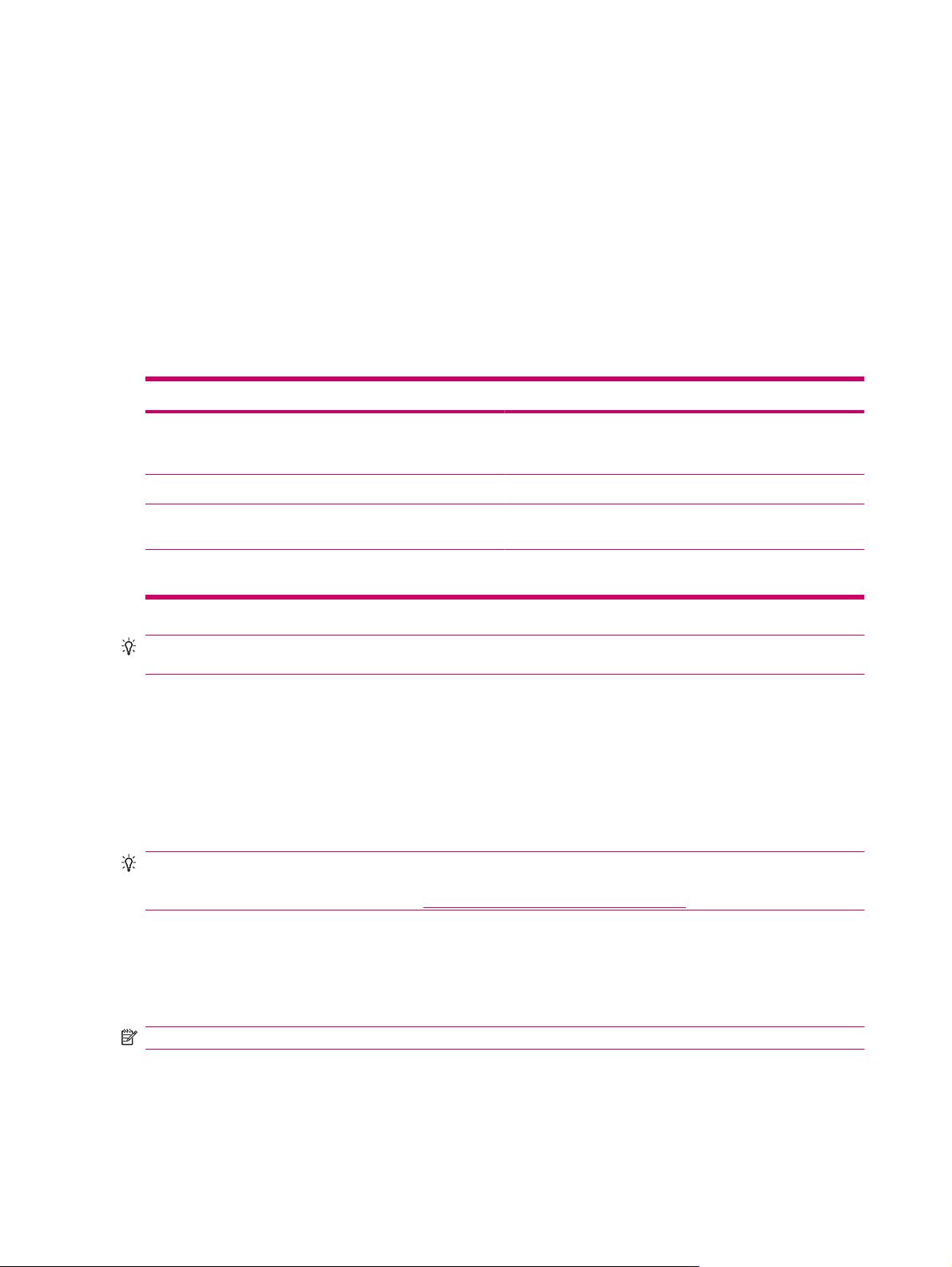
Eingeben von Text
Je nach Vorliebe können Sie zum Eingeben von Text die Displaytastatur oder eine
Handschrifterkennungsfunktion wie Strichzugerkenner, Tastatur, Buchstabenerkenner oder
Transcriber verwenden.
So geben Sie Text ein:
1. Tippen Sie auf Start > Einstellungen > Persönlich > Eingabe.
2. Wählen Sie auf der Registerkarte Eingabemethode eine Eingabemethode aus, und ändern Sie
die Optionen nach Bedarf.
3. Tippen Sie auf OK.
Nun können Sie ein Programm (z. B. Notizen) aufrufen und mit der Texteingabe beginnen.
Texteingabemethode Definition
Strichzugerkenner Sie schreiben Buchstaben, Ziffern, Symbole und Satzzeichen
Tastatur Sie tippen auf die Tasten der Tastatur, um Text einzugeben.
Buchstabenerkenner Sie schreiben einzelne Buchstaben, Ziffern und Satzzeichen.
in einem einzigen Zug. Das Geschriebene wird dann in Text
umgewandelt.
Diese werden in Text umgewandelt.
Transcriber Sie schreiben in Schreib- oder Druckschrift oder beides
TIPP: Sie können die Texteingabemethode in jedem Programm ändern, indem Sie auf den Pfeil zur
Eingabeauswahl tippen und die Eingabemethode wählen.
gemischt. Das Geschriebene wird dann in Text umgewandelt.
Eingeben von Besitzerinformationen
Geben Sie Ihre persönlichen Besitzerinformationen, z. B. Name und Adresse, ein, um bei Verlust des
HP iPAQ die Rückgabe zu erleichtern. So geben Sie Ihre persönlichen Daten ein:
1. Tippen Sie auf Start > Einstellungen > Persönlich > Besitzerinformationen.
2. Geben Sie auf der Registerkarte Identifizierung Ihre persönlichen Daten ein.
TIPP: Sie können die Besitzerinformationen direkt im Bildschirm Heute bearbeiten. Aktivieren Sie
dazu das Kontrollkästchen Besitzerinformationen, während Sie den Bildschirm Heute anpassen.
Weitere Informationen finden Sie unter
„Der Bildschirm „Heute““ auf Seite 11.
Durchführen eines Soft-Reset
Bei einem Soft-Reset werden alle aktiven Anwendungen beendet, es werden jedoch keine Programme
oder gespeicherten Daten gelöscht.
HINWEIS: Schließen Sie alle laufenden Anwendungen, bevor Sie einen Soft-Reset ausführen.
So führen Sie einen Soft-Reset durch:
1. Die Reset-Taste befindet sich in einer Vertiefung rechts am HP iPAQ.
2. Drücken Sie mit dem Stift leicht auf die Reset-Taste.
14 Kapitel 5 Einführung in die Grundlagen
Page 25
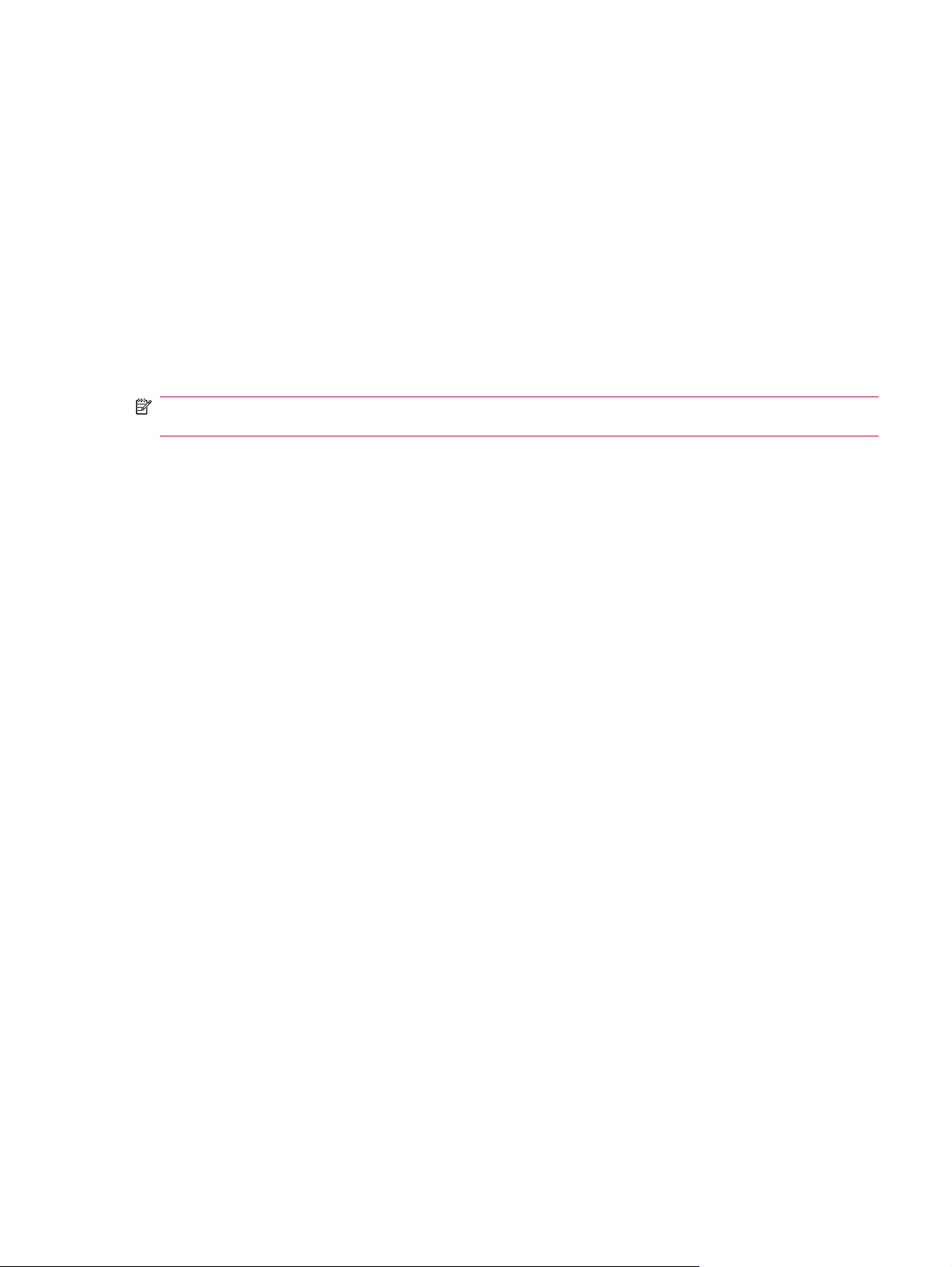
Anzeigen der Informationen zum Betriebssystem
So rufen Sie die Informationen zum Betriebssystem auf:
Tippen Sie auf Start > Einstellungen > System > Info.
▲
Auf der Registerkarte Version werden wichtige Geräteinformationen angezeigt, z. B. Prozessortyp und
Größe des verfügbaren Speichers.
Ändern des HP iPAQ Namens
Der Gerätename dient zur Identifikation des HP iPAQ in den folgenden Situationen:
Synchronisierung mit einem PC
●
Verbinden mit einem Netzwerk
●
HINWEIS: Wenn Sie mehrere Geräte mit demselben Computer synchronisieren, muss jedes Gerät
über einen eigenen, eindeutigen Namen verfügen.
So ändern Sie den Gerätenamen:
1. Tippen Sie auf Start > Einstellungen > System > Info > Registerkarte Geräte-ID.
2. Geben Sie einen Namen ein. Der Gerätename muss mit einem Buchstaben beginnen, danach
dürfen nur Buchstaben von A bis Z und Ziffern von 0 bis 9 folgen, nicht aber Leerzeichen.
Ändern der Ländereinstellungen
Das Anzeigeformat von Zahlen, Währungen, Datumsangaben und Uhrzeiten wird über die
Ländereinstellungen gesteuert.
So ändern Sie die Ländereinstellungen:
1. Tippen Sie auf Start > Einstellungen > System > Ländereinstellungen > Region.
2. Wählen Sie eine Region aus.
Von dieser Auswahl ist abhängig, welche Optionen auf den anderen Registerkarten zur Verfügung
stehen.
3. Um weitere Einstellungen zu ändern, tippen Sie auf die entsprechenden Registerkarten (siehe
unten), und wählen Sie die gewünschten Optionen aus:
Region
●
Nummer
●
Währung
●
Uhrzeit
●
Datum
●
Einstellen der Lautstärke
Sie können die Lautstärke der verschiedenen Töne ändern, beispielsweise des Tons, den Sie hören,
wenn Sie auf Programmnamen und Menüoptionen tippen.
Anzeigen der Informationen zum Betriebssystem 15
Page 26
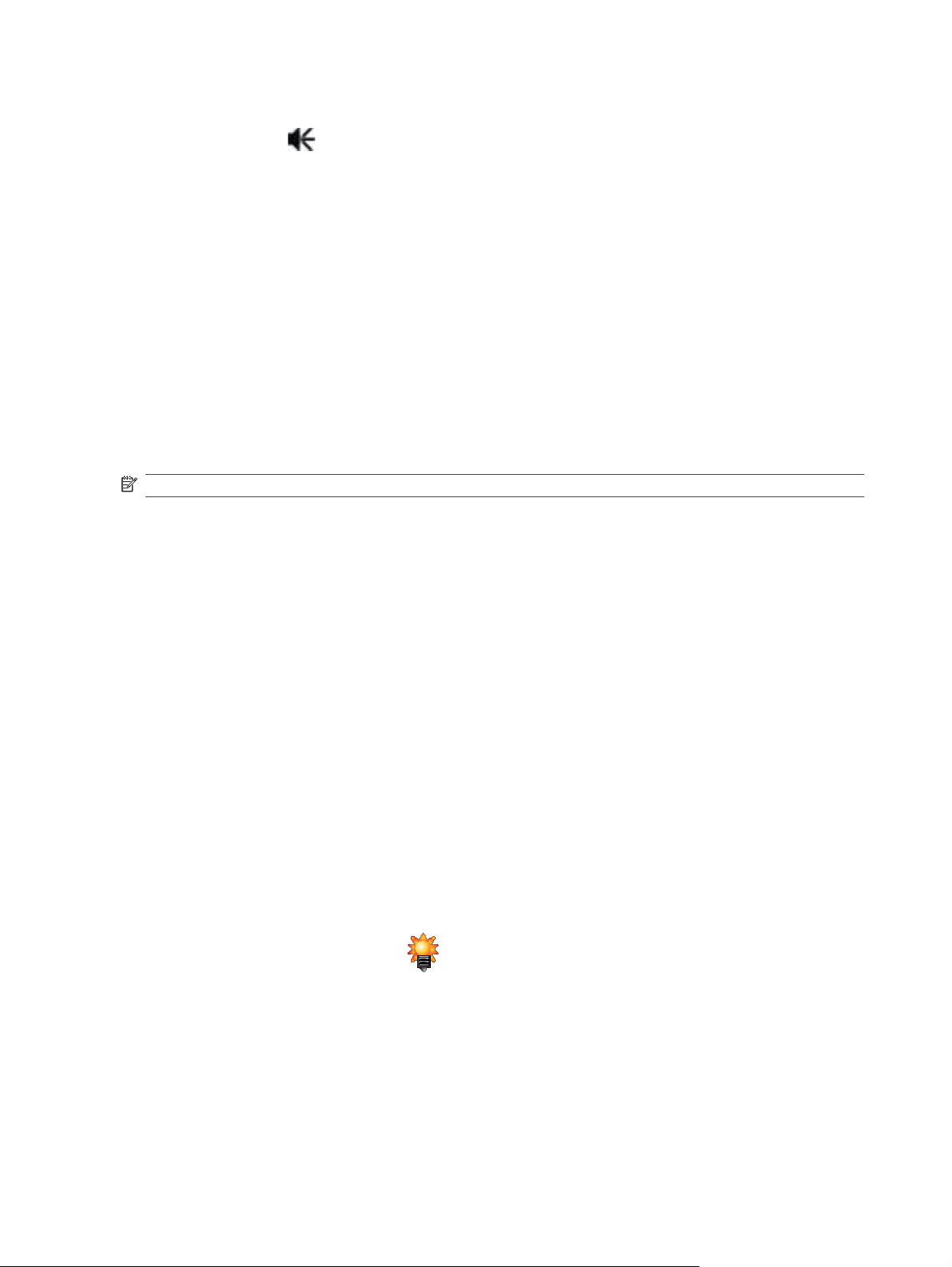
So stellen Sie die Lautstärke ein:
1.
Tippen Sie auf
2. Verschieben Sie den Systemlautstärkeregler auf dem Bildschirm, bis die gewünschte Lautstärke
erreicht ist.
3. Zum Stummschalten der Systemtöne tippen Sie auf Aus.
Sie können auch einen bestimmten Ton für ein bestimmtes Ereignis festlegen.
So richten Sie Benachrichtigungen für Ereignisse ein:
1. Tippen Sie auf Start > Einstellungen > Persönlich > Sounds & Benachrichtigungen.
2. Wählen Sie auf der Registerkarte Sounds, auf welche Weise Sie benachrichtigt werden möchten,
indem Sie die entsprechenden Kontrollkästchen aktivieren.
3. Tippen Sie auf der Registerkarte Benachrichtigungen in der Liste Ereignis auf einen
Ereignisnamen, und wählen Sie die Art der Benachrichtigung, indem Sie die entsprechenden
Kontrollkästchen aktivieren. Sie können mehrere Optionen wählen, wie einen bestimmten Klang,
eine Nachricht oder ein Blinksignal.
HINWEIS: Sie sparen Akkuenergie ein, wenn Sie Klänge und LED-Erinnerungssignale ausschalten.
(Symbol für Lautsprecher) am oberen Rand des Bildschirms.
Ändern der Einstellungen für die Energieverwaltung
So ändern Sie die Einstellungen für die Energieverwaltung:
1. Tippen Sie auf Start > Einstellungen > System > Stromversorgung.
2. Tippen Sie auf Erweitert, um die Betriebsdauer des HP iPAQ bei Akkubetrieb oder bei externer
Stromversorgung festzulegen.
Verringern oder Anpassen der Helligkeit der Beleuchtung
Sie können die Beleuchtung so einstellen, dass ihre Helligkeit nach einer bestimmten Zeitdauer
verringert wird.
So ändern Sie die Beleuchtungseinstellungen:
1. Tippen Sie auf Start > Einstellungen > System > Beleuchtung.
2. Tippen Sie auf Akkustrom oder Externe Stromversorgung.
3. Wählen Sie die gewünschten Optionen für die Beleuchtung aus.
Sie können darüber hinaus die Helligkeit der Beleuchtung erhöhen oder verringern.
▲
Bewegen Sie den Regler neben
zu reduzieren. Sie können die Helligkeit auch verändern, indem Sie auf Start > Einstellungen >
System > Beleuchtung > Helligkeit tippen.
(Symbol für Beleuchtung), um die Helligkeit zu erhöhen oder
16 Kapitel 5 Einführung in die Grundlagen
Page 27
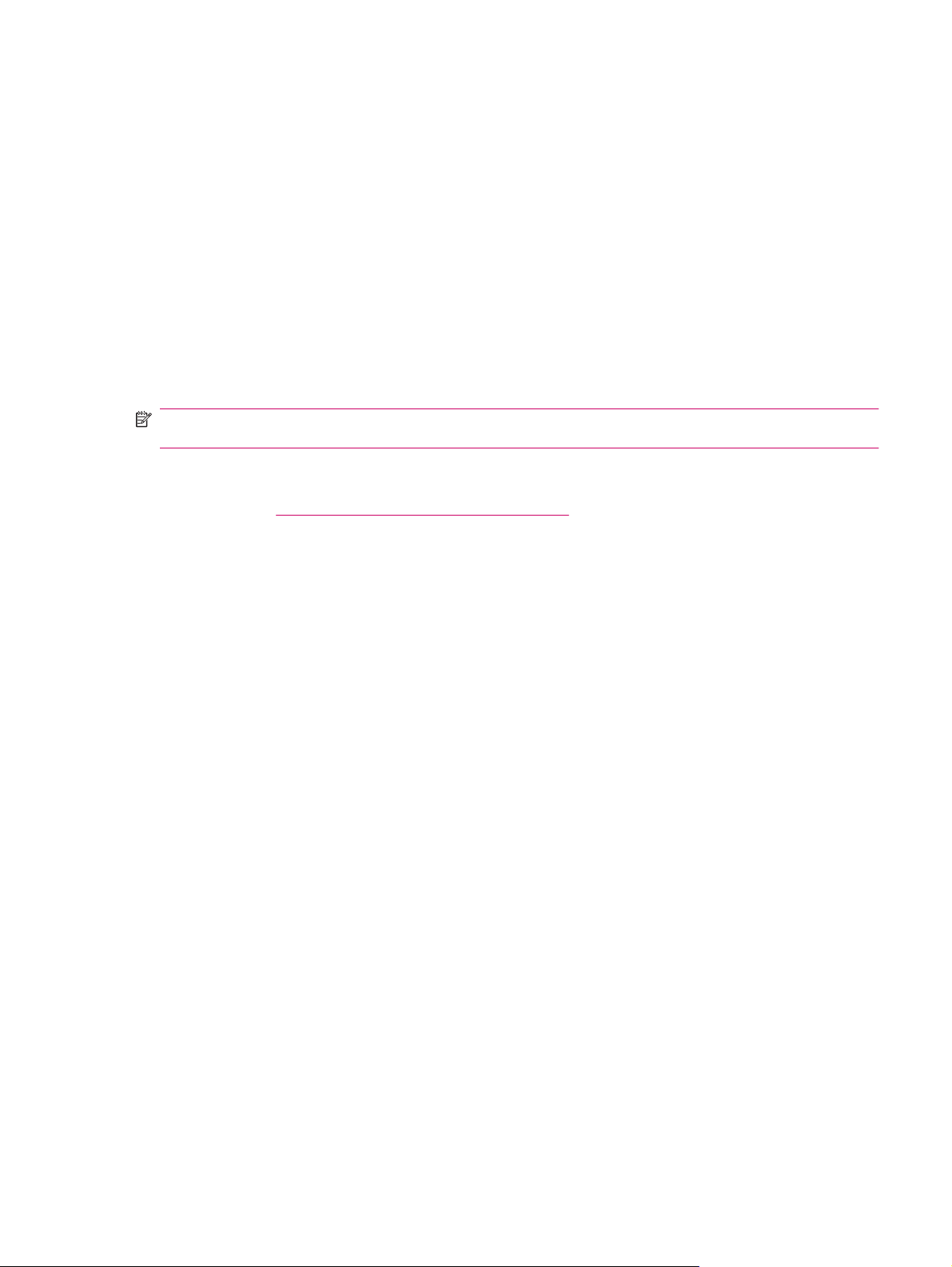
Installieren und Entfernen von Programmen
So installieren Sie Programme auf Ihrem HP iPAQ:
1. Verbinden Sie den HP iPAQ über das Mini-USB-Synchronisationskabel mit Ihrem Computer.
2. Folgen Sie den Anleitungen im Installationsassistenten des Programms, das Sie installieren
möchten.
3. Sehen Sie am Display des HP iPAQ nach, ob noch weitere Schritte für die Vervollständigung der
Installation notwendig sind.
So entfernen Sie Programme von Ihrem HP iPAQ:
1. Tippen Sie auf Start > Einstellungen > System > Programme entfernen.
2. Aktivieren Sie die Kontrollkästchen für die Programme, die Sie entfernen möchten, und tippen Sie
dann auf Entfernen.
HINWEIS: Durch das Entfernen von Programmen von Ihrem HP iPAQ können Sie den auf dem Gerät
verfügbaren Speicherplatz erhöhen.
Programme, die aus einem beliebigen Grund von Ihrem HP iPAQ entfernt wurden, können größtenteils
mithilfe einer beliebigen Synchronisierungssoftware erneut installiert werden. Weitere Informationen
finden Sie unter
„Synchronisierungssoftware“ auf Seite 66.
Öffnen und Schließen von Programmen
Sie müssen Programme nicht schließen, um andere öffnen zu können oder Speicher zu sparen. Das
System verwaltet den Speicher automatisch.
Um ein Programm zu öffnen, tippen Sie auf Start, und wählen Sie dann das gewünschte Programm in
der Liste aus. Wenn das Programm, das gestartet werden soll, nicht in der Liste angezeigt wird, tippen
Sie auf Start > Programme.
In den meisten Fällen wird durch die Auswahl von x oder OK eine Anwendung zwar geschlossen, jedoch
weiterhin im Arbeitsspeicher ausgeführt. Sie können Programme jedoch auch manuell beenden.
So beenden Sie Programme manuell:
1. Tippen Sie auf Start > Einstellungen > System > Speicher > Ausgeführte Programme.
2. Tippen Sie in der Liste Ausgeführte Programme auf das Programm, das Sie schließen möchten,
und tippen Sie anschließend auf Anhalten.
Einstellen von Signalen und Uhren
So stellen Sie ein Signal auf Ihrem HP iPAQ ein:
1. Tippen Sie auf Start > Einstellungen > System > Uhrzeit & Wecker > Signale.
2. Tippen Sie auf <Beschreibung>, und geben Sie einen Namen für das Signal ein.
3. Tippen Sie auf den gewünschten Wochentag für das Signal. Sie können das Signal auch für
mehrere Tage einstellen.
4. Tippen Sie auf die Uhrzeit auf dem Bildschirm, um die Uhrzeit für das Signal einzustellen.
Installieren und Entfernen von Programmen 17
Page 28
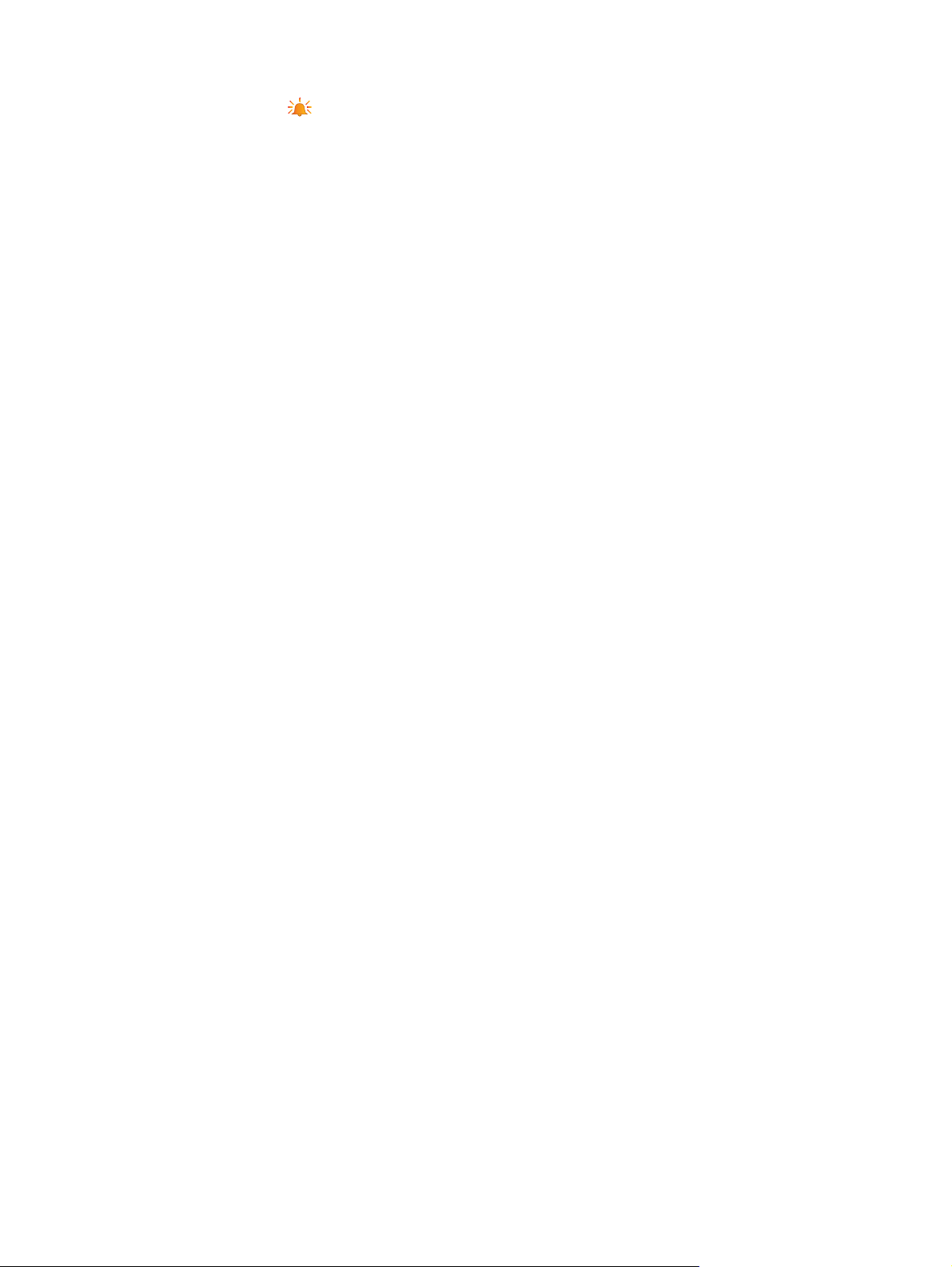
5.
Tippen Sie auf
Einzelton und einem sich wiederholenden Ton wählen.
6. Wenn ein Klang wiedergegeben werden soll, tippen Sie auf die Liste neben dem Kontrollkästchen
Sound abspielen, und tippen Sie auf den gewünschten Klang.
So stellen Sie die Uhrzeit auf Ihrem HP iPAQ ein:
1. Tippen Sie auf Start > Einstellungen > System > Uhrzeit & Wecker > Uhrzeit.
2. Wählen Sie Zuhause, um Zeitzone, Ortszeit und Datum einzustellen, wenn Sie sich in Ihrem
Heimatland befinden. Wählen Sie Besucht, um diese Optionen für unterwegs festzulegen.
(Alarmsymbol), um den Signaltyp festzulegen. Sie können zwischen einem
Kontextmenüs
Wenn Sie auf ein Element tippen und den Stift darauf halten, wird ein Kontextmenü angezeigt. In diesem
Menü werden die gebräuchlichsten Befehle für das Element angezeigt. Sie können beispielsweise einen
Termin löschen, indem Sie die Befehle in einem Kontextmenü verwenden.
Wenn das Kontextmenü angezeigt wird, tippen Sie auf den Befehl, den Sie ausführen möchten.
Um ein Kontextmenü zu schließen, ohne eine Aktion auszuführen, tippen Sie auf eine beliebige Stelle
außerhalb des Menüs.
Anzeigen der Uhr in der Titelleiste
Beim Anzeigen bestimmter Programme wird die Uhr unter Umständen nicht in der Titelleiste dargestellt.
So zeigen Sie die Uhr permanent in der Titelleiste an:
1. Tippen Sie auf Start > Einstellungen > System > Uhrzeit & Wecker.
2. Tippen Sie auf die Registerkarte Mehr, und aktivieren Sie das Kontrollkästchen Uhr in der
Titelleiste in allen Anwendungen anzeigen.
Erstellen und Zuordnen einer Kategorie
In den Programmen Kalender, Kontakte und Aufgaben können Sie Kategorien verwenden, um Ihre
Termine, Kontakte und Aufgaben einfacher zu verwalten und zu sortieren.
So erfolgt das Erstellen und Zuordnen von Kategorien:
1. Wählen Sie einen vorhandenen Eintrag aus der Liste aus, oder erstellen Sie einen neuen Eintrag.
2. Verfahren Sie nach einer der folgenden Methoden:
Öffnen Sie für einen vorhandenen Eintrag im Kalender den Termin, und tippen Sie auf
●
Menü > Bearbeiten > Kategorien.
Öffnen Sie für einen vorhandenen Eintrag in den Aufgaben die Aufgabe, und tippen Sie auf
●
Bearbeiten > Kategorien.
Öffnen Sie für einen vorhandenen Eintrag in den Kontakten den Kontakt, und tippen Sie auf
●
Bearbeiten > Kategorien.
Wählen Sie für einen neuen Eintrag im Kalender, in den Kontakten und in den Aufgaben
●
die Option Kategorien.
18 Kapitel 5 Einführung in die Grundlagen
Page 29
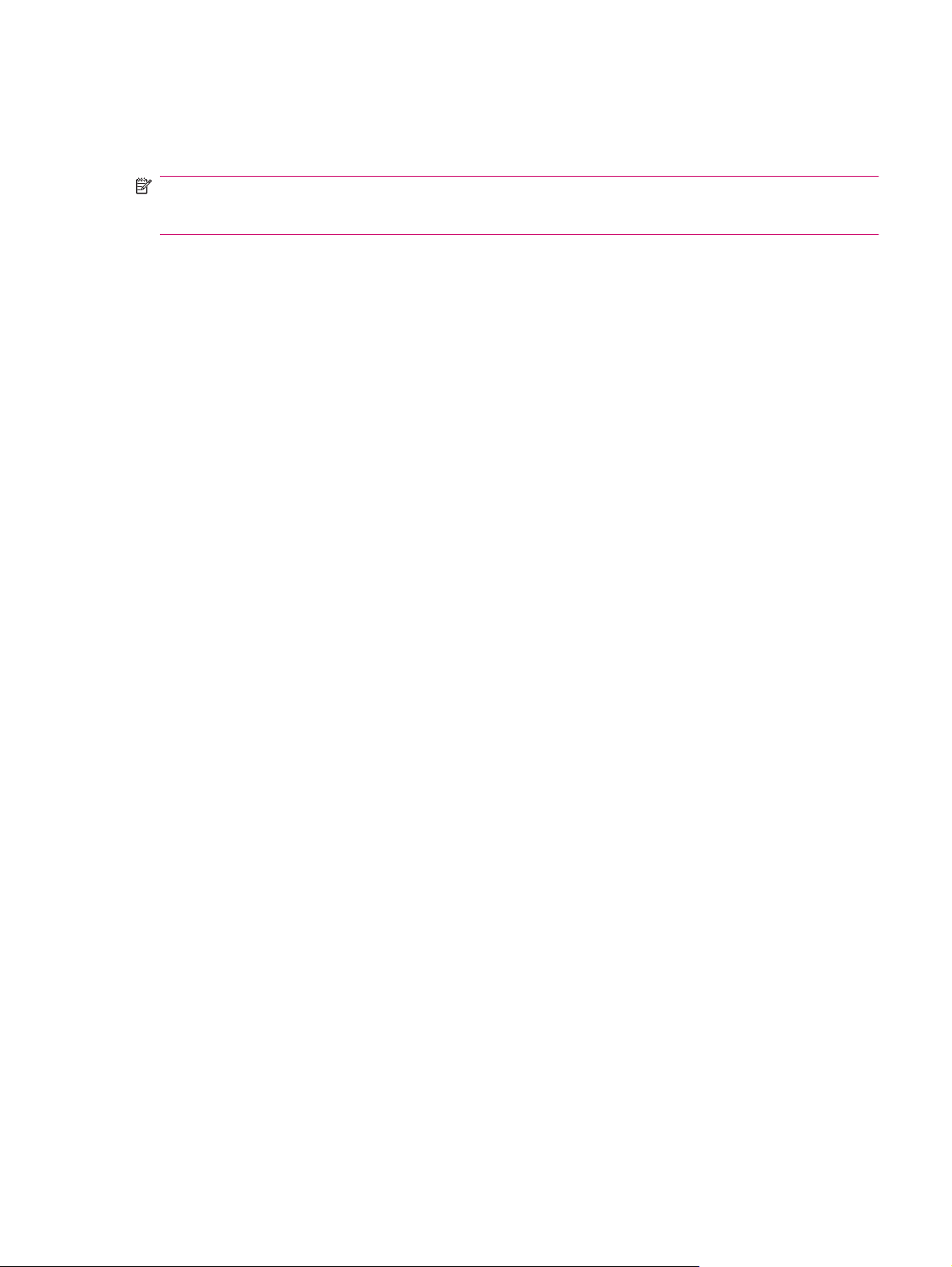
3. Markieren Sie das gewünschte Kontrollkästchen (Geschäftlich, Feiertage, Persönlich oder
Saisonal), und tippen Sie auf OK, um die Kategorie zuzuordnen.
4. Tippen Sie auf OK, um zu dem Termin, der Aufgabe oder dem Kontakt zurückzukehren.
HINWEIS: Um eine neue Kategorie zu erstellen, tippen Sie auf Neu und weisen der Kategorie für
einen Kontakt, eine Aufgabe oder einen Termin einen Namen zu. Die neue Kategorie wird dem Element
automatisch zugeordnet.
Einstellen der Geschwindigkeit zum Blättern in einer Liste
So ändern Sie die Bildlaufgeschwindigkeit:
1. Tippen Sie auf Start > Einstellungen > Persönlich > Tasten > Oben/Unten-Taste.
2. Bewegen Sie unter Verzögerung vor erster Wiederholung den Regler, um die Dauer zu
verkürzen oder zu verlängern, bevor das Blättern beginnt.
3. Verschieben Sie den Regler unter Wiederholrate, um die Dauer für das Blättern von einem
Element zum nächsten zu ändern.
Einstellen der Geschwindigkeit zum Blättern in einer Liste 19
Page 30
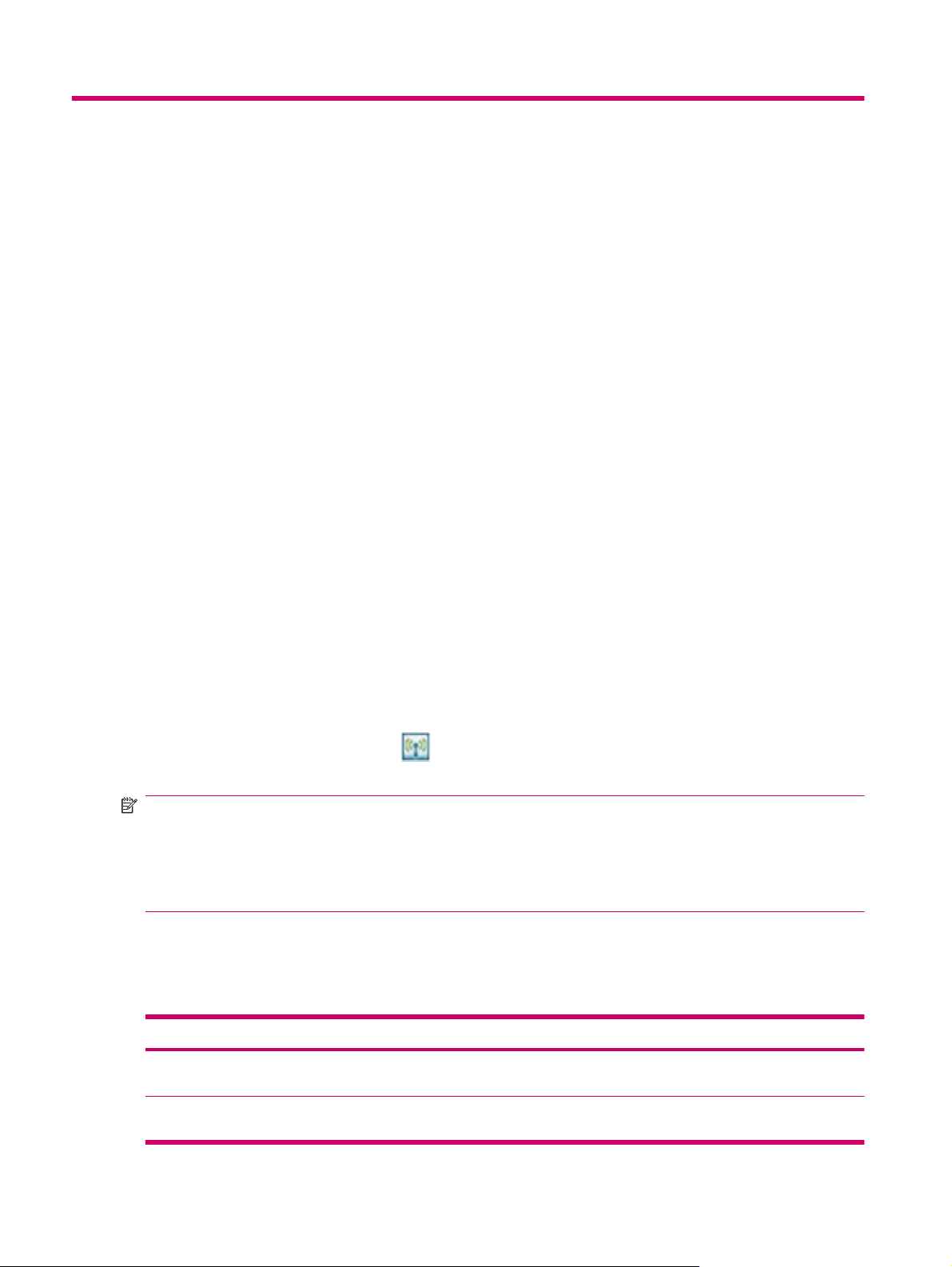
6 Verbindungen
Sie können zwischen Ihrem HP iPAQ und anderen Handhelds, Ihrem Computer, verschiedenen
Netzwerktypen oder dem Internet eine Verbindung herstellen und Informationen austauschen. Es
stehen Ihnen die folgenden Verbindungsmöglichkeiten zur Verfügung:
WLAN
●
Bluetooth
●
Tippen Sie auf Start > Einstellungen > Verbindungen, um auf diese Verbindungsarten zuzugreifen.
WLAN
Der Wireless-Zugriff macht Kabel für eine Verbindung des HP iPAQ mit dem Internet überflüssig.
Stattdessen können Daten über Access Points von Ihrem Wireless-Gerät gesendet und empfangen
werden. Der HP iPAQ kann eine Verbindung zu einem IEEE (Institute of Electrical and Electronics
Engineers) 802.11b/g-WLAN-Gerät oder eine Direktverbindung zu anderen WLAN-fähigen Geräten
aufbauen.
Mit der WLAN-Funktion können Sie:
auf das Internet zugreifen
●
E-Mails senden und empfangen
●
auf die Daten im Unternehmensnetzwerk zugreifen
●
VPNs (Virtual Private Networks) für den sicheren Remotezugang verwenden
●
Hotspots für Wireless-Verbindungen verwenden
●
Tippen Sie im Bildschirm Heute auf
zuzugreifen.
HINWEIS: Die Verwendung von DFÜ- und Wireless-Zugang zu Internet, E-Mails, Firmennetzwerken
und anderen Wireless-Kommunikationsgeräten (z. B. Bluetooth) erfordert möglicherweise neben einer
WLAN-Standardinfrastruktur und einem separat abgeschlossenen Servicevertrag auch den Kauf
zusätzlicher Hardware und anderer kompatibler Geräte. Unter Umständen können Sie nicht auf alle
Internetinhalte zugreifen. Für den Zugriff auf bestimmte Internetinhalte kann die Installation zusätzlicher
Software erforderlich sein.
WLAN-Begriffe
Bevor Sie die WLAN-Technologie einsetzen, sollten Sie sich mit den folgenden Begriffen vertraut
machen.
Begriff Definition
802.11-Standard Eine anerkannte Standardspezifikation des IEEE (Institute of Electrical and Electronics
(Symbol für iPAQ Wireless), um auf die WLAN-Funktionen
Engineers) im Bereich der Funktechnik für WLANs.
Gerät-an-PC oder Ad-hoc Ein Modus, in dem keine Access Points verwendet werden. Er ermöglicht unabhängige Peer-
20 Kapitel 6 Verbindungen
to-Peer-Verbindungen in WLANs.
Page 31

Begriff Definition
Domain Name System (DNS) Die Methode, nach der Internet-Domänennamen gefunden und in IP-Adressen übersetzt
werden. Es ist ein einfach zu merkender Name für eine Internetadresse. Jede Website besitzt
im Internet eine eigene spezifische IP-Adresse.
Verschlüsselung Alphanumerischer (Buchstaben und/oder Zahlen) Konvertierungsprozess für Daten, der
hauptsächlich für den Schutz vor unbefugten Personen verwendet wird.
Hotspots Öffentliche oder private Bereiche, in denen Sie auf einen WLAN-Dienst zugreifen können.
Solche drahtlosen Zugriffspunkte befinden sich beispielsweise in Bibliotheken, Internetcafés,
Hotels, Wartebereichen in Flughäfen oder Tagungszentren. Der Service ist kostenlos oder
gegen eine Gebühr erhältlich.
Infrastruktur Dieser Verbindungsmodus nutzt Wireless Access Points für den Verbindungsaufbau zu
Netzwerken.
Automatische Verbindung zu einem WLAN-Netzwerk
Beim Einschalten der WLAN-Funkfunktion erkennt Ihr HP iPAQ automatisch WLAN-Netze, die Signale
über die Broadcast-Funktion senden. Wenn für das WLAN-Netz die Broadcast-Funktion nicht
eingerichtet ist, müssen Sie die Verbindung manuell herstellen. Bevor Sie eine Verbindung zu einem
WLAN-Netzwerk herstellen können, müssen Sie bei Ihrem Netzwerkadministrator erfragen, ob
Authentifizierungsdaten benötigt werden.
So stellen sie die automatische Verbindung zu einem WLAN-Netzwerk her:
1.
Tippen Sie auf
2.
Tippen Sie auf
Registerkarte WLAN.
3. Sobald der HP iPAQ ein WLAN-Netzwerk erkannt hat, werden Sie gefragt, ob Sie eine Verbindung
herstellen möchten. Wählen Sie das Netzwerk aus, zu dem eine Verbindung hergestellt werden
soll, und tippen Sie auf OK. HP iPAQ erkennt verschiedene Netzwerke.
4. Wählen Sie als erforderliche Verbindungsmethode entweder Dem Internet oder Der Arbeit aus,
und tippen Sie dann auf Verbinden.
(Symbol für iPAQ Wireless).
(Symbol für WLAN), um WLAN zu aktivieren, und tippen Sie dann auf die
HINWEIS: Für höchstmögliche Wi-Fi-Leistung empfiehlt HP die Nutzung von sich nicht
überschneidenden, unabhängigen Kanälen in der Unternehmensumgebung. Access Points/Router
sollten auf die folgenden Kanäle konfiguriert werden: 1, 6 und 11.
Manuelle Verbindung zu einem WLAN-Netzwerk
Ein WLAN-Netzwerk kann manuell durch Eingabe der erforderlichen Einstellungsdaten hinzugefügt
werden. Bevor Sie eine Verbindung zu einem WLAN-Netzwerk herstellen können, müssen Sie bei Ihrem
Netzwerkadministrator erfragen, ob Authentifizierungsdaten benötigt werden.
So stellen Sie eine manuelle Verbindung zu einem WLAN-Netzwerk her:
1.
Tippen Sie auf
2.
Tippen Sie auf
Registerkarte WLAN.
(Symbol für iPAQ Wireless).
(Symbol für WLAN), um WLAN zu aktivieren, und tippen Sie dann auf die
WLAN 21
Page 32

3. Tippen Sie auf Start > Einstellungen > Verbindungen > HP iPAQ Wireless > WLAN > View
WLAN Networks (WLAN-Netzwerke anzeigen) > Wireless > Neu hinzufügen….
4. Geben Sie den Netzwerknamen ein.
5. Wählen Sie eine Verbindungsmethode. Wählen Sie Dem Internet, um über einen ISP (Internet
Service Provider) eine Verbindung zum Internet herzustellen, oder wählen Sie Der Arbeit, um eine
Verbindung zu einem Firmennetzwerk aufzubauen. Sie sollten die Option Der Arbeit nur wählen,
wenn das Netzwerk einen Proxyserver erfordert.
6. Tippen Sie auf Weiter.
Wählen Sie zur Verwendung der Authentifizierung die gewünschte Methode in der Liste
●
Authentifizierung aus.
Wenn Sie Daten verschlüsseln möchten, wählen Sie in der Liste Datenverschlüsselung eine
●
Verschlüsselungsmethode.
Wenn automatisch ein Netzwerkschlüssel verwendet werden soll, tippen Sie auf Schlüssel
●
wird automatisch bereitgestellt; andernfalls geben Sie den Netzwerkschlüssel und den
Schlüsselindex ein.
Tippen Sie auf Weiter, und tippen Sie danach auf Fertig stellen.
●
HINWEIS: Für höchstmögliche Wi-Fi-Leistung empfiehlt HP die Nutzung von sich nicht
überschneidenden, unabhängigen Kanälen in der Unternehmensumgebung. Access Points/Router
sollten auf die folgenden Kanäle konfiguriert werden: 1, 6 und 11.
Suchen einer IP-Adresse
So suchen Sie nach einer IP-Adresse:
1.
Tippen Sie auf
2.
Tippen Sie auf
Registerkarte WLAN.
3. Stellen Sie automatisch oder manuell eine Verbindung zu einem Netzwerk her, indem Sie auf
Start > Einstellungen > Verbindungen > HP iPAQ Wireless > WLAN > View WLAN
Networks (WLAN-Netzwerke anzeigen) tippen.
4. Wählen Sie ein WLAN-Netzwerk aus. Die WLAN-IP-Adresse wird unten auf dem WLAN-Bildschirm
angezeigt.
(Symbol für iPAQ Wireless).
(Symbol für WLAN), um WLAN zu aktivieren, und tippen Sie dann auf die
Löschen eines WLAN
Sie können Netzwerke löschen, die Sie manuell eingegeben haben. Ein automatisch erkanntes
Netzwerk kann nicht gelöscht werden.
So löschen Sie ein vorhandenes oder verfügbares WLAN:
1.
Tippen Sie auf
2.
Tippen Sie auf
Registerkarte WLAN.
(Symbol für iPAQ Wireless).
(Symbol für WLAN), um WLAN zu aktivieren, und tippen Sie dann auf die
3. Tippen Sie auf WLAN > View WLAN Networks (WLAN-Netzwerke anzeigen) > Wireless.
22 Kapitel 6 Verbindungen
Page 33

4. Tippen Sie im Feld Drahtlose Netzwerke konfigurieren auf das Netzwerk, das gelöscht werden
soll, und halten Sie den Stift gedrückt.
5. Tippen Sie auf Einstellungen entfernen.
Konfigurieren von 802.1x-Authentifizierungseinstellungen
Bevor Sie mit diesen Schritten beginnen, erfragen Sie bei Ihrem Netzwerkadministrator, ob
Authentifizierungsdaten erforderlich sind.
So konfigurieren Sie die 802.1x-Authentifizierungseinstellungen:
1. Für die manuelle Eingabe von Informationen tippen Sie auf Start > Einstellungen >
Verbindungen > HP iPAQ Wireless > WLAN > View WLAN Networks (WLAN-Netzwerke
anzeigen).
2. Wählen Sie in der Liste Drahtlose Netzwerke konfigurieren das Netzwerk aus, das Sie
konfigurieren möchten.
3. Tippen Sie auf Weiter, bis Sie den zweiten Bildschirm Netzwerkauthentifizierung konfig.
erreichen.
4. Zur Erhöhung der Sicherheit aktivieren Sie das Kontrollkästchen IEEE 802.1X-
Netzwerkzugriffssteuerung verwenden, wählen den erforderlichen EAP-Typ aus und tippen
danach auf Fertig stellen.
Bluetooth
Bluetooth-Begriffe
Bevor Sie die Bluetooth-Technologie einsetzen, sollten Sie sich mit den folgenden Begriffen vertraut
machen.
Begriff Definition
Authentifizierung Verifizierung eines numerischen Kennwortschlüssels, bevor eine Verbindung aufgebaut
Autorisierung Genehmigung einer Verbindung, eines Zugangs oder einer Aktivität vor der
Bindung (Gekoppelte Geräte) Aufbau einer vertrauenswürdigen Verbindung zwischen Ihrem Gerät und einem anderen.
Geräteadresse Eindeutige elektronische Adresse eines Bluetooth-Geräts.
Geräteerkennung Standort und Erkennung eines anderen Bluetooth-Geräts.
Geräte-ID Name, der für das Bluetooth-Gerät angezeigt wird, wenn es von einem anderen Gerät
Verschlüsselung Methode für den Schutz von Daten.
Kennwortschlüssel Ein Code, den Sie eingeben, um von anderen Geräten angeforderte Verbindungen und
Personal Information Manager
(PIM)
oder eine Aktivität ausgeführt werden kann.
Durchführung.
Nachdem eine Bindung hergestellt wurde, sind die beiden Geräte aneinander gekoppelt.
Ein gekoppeltes Gerät benötigt keine Authentifizierung oder Autorisierung.
erkannt wird.
Aktivitäten zu authentifizieren.
Programme zur Erledigung täglicher Geschäftsaufgaben (z. B.: Kontakte, Kalender und
Aufgaben).
Bluetooth 23
Page 34

Begriff Definition
Profile Verschiedene Bluetooth-Einstellungen.
Diensterkennung Bestimmung der Programme, die Ihr Gerät mit anderen Geräten gemeinsam hat.
Bluetooth Manager
Mit Bluetooth Manager können Sie:
Verbindungen herstellen
●
Visitenkarten austauschen
●
Verknüpfungen anzeigen
●
So greifen Sie auf Bluetooth Manager zu:
1.
Tippen Sie auf
2.
Tippen Sie auf die Registerkarte Bluetooth, und tippen Sie dann auf
um Bluetooth zu aktivieren.
3. Tippen Sie auf Bluetooth > Bluetooth-Einstellungen > Bluetooth Manager.
(Symbol für iPAQ Wireless).
Bluetooth Phone Manager
(Symbol für Bluetooth),
Verbinden Sie Ihren HP iPAQ über Bluetooth Phone Manager mit einem Bluetooth-fähigen Mobiltelefon,
damit Sie das Telefon als Modem einsetzen können, um im Internet zu surfen oder andere Informationen
zu übertragen. Stellen Sie zu diesem Zweck eine Bluetooth-Verbindung zwischen dem HP iPAQ und
dem Mobiltelefon her, und senden Sie dann über Bluetooth Informationen an das Telefon. Das Telefon
leitet die Informationen über die Telefonleitung weiter und sendet dann die angeforderten Informationen
über die Verbindung an den HP iPAQ zurück.
HINWEIS: Vergewissern Sie sich, dass der HP iPAQ und das Mobiltelefon eingeschaltet sind, erkannt
werden und sich in Reichweite befinden.
So stellen Sie eine Verbindung zwischen dem HP iPAQ und einem Mobiltelefon über Bluetooth Phone
Manager her:
1. Tippen Sie auf Start > BT Phone Manager.
2. Wenn Sie die Anwendung zum ersten Mal aufrufen, tippen Sie auf Ja, um eine Koppelung mit
einem Bluetooth-Telefon einzurichten.
3. Folgen Sie den Anleitungen auf dem Bildschirm, um HP iPAQ und das Telefon miteinander zu
koppeln.
Um weitere Informationen zu erhalten, öffnen Sie Bluetooth Phone Manager, und tippen Sie auf
Extras > Hilfe.
Verbindung zu einem Computer über Bluetooth
Die besten Ergebnisse erzielen Sie, wenn Sie den HP iPAQ über ein USB-Kabel mit dem Computer
verbinden und eine Synchronisationsverbindung herstellen, bevor Sie eine Verbindung über Bluetooth
aufbauen.
24 Kapitel 6 Verbindungen
Page 35

So stellen Sie eine Verbindung zu einem Computer über Bluetooth her:
1. Befolgen Sie die Anleitungen in der Hilfe der Synchronisierungssoftware auf dem Computer, um
Bluetooth auf Ihrem Computer zu konfigurieren.
2. Tippen Sie auf dem HP iPAQ auf Start > ActiveSync.
HINWEIS: Wenn ActiveSync nicht angezeigt wird, tippen Sie auf Start > Einstellungen >
Menüs. Aktivieren Sie das Kontrollkästchen ActiveSync, so dass ActiveSync unter Start >
Programme angezeigt wird.
3. Tippen Sie auf Menü > Verbindungen…. Aktivieren Sie das Kontrollkästchen Alle PCs über diese
Verbindung synchronisieren.
4. Wählen Sie aus der Liste BluetoothActiveSync aus, und tippen Sie dann auf OK. Stellen Sie
sicher, dass sich der HP iPAQ und der Computer in Reichweite befinden.
5. Wenn Sie zum ersten Mal eine Bluetooth-Verbindung zu diesem Computer herstellen, führen Sie
den Bluetooth-Assistenten auf dem HP iPAQ aus, und erstellen Sie eine Bluetooth-Partnerschaft
mit dem Computer.
6. Tippen Sie auf Sync.
7. Tippen Sie auf Menü > Disconnect Bluetooth (Bluetooth-Verbindung trennen).
TIPP: Schalten Sie die Bluetooth-Funktion nach der Synchronisierung aus, um Akkuenergie zu
sparen.
Bluetooth-Geräteprofile
Die von Bluetooth unterstützten Funktionen werden Dienste oder Profile genannt. Sie können nur mit
Bluetooth-Geräten kommunizieren, die mindestens eines der folgenden Profile unterstützen:
ActiveSync – Verwendet SPP (Serial Port Profile) zur Verbindung mit ActiveSync auf einem
●
Computer
Profil für die erweiterte Übertragung von Audiodaten (A2DP)
●
Profil für Audio/Video-Fernbedienung (AVRCP)
●
Profil zum Übertragen, Anzeigen und Drucken von Bildern (BIP)
●
Profil für vereinfachtes Drucken (BPP)
●
DFÜ-Netzwerk (DUN)
●
Dateiübertragungsprotokoll (FTP)
●
Profil für herstellerübergreifende Kommunikation (GAP)
●
Profil für Headset-Unterstützung (HSP)
●
Profil für Eingabegeräte (HID)
●
Objektaustauschprotokoll (OBEX)
●
Objektübertragungsprotokoll (OPP)
●
Personal Area Network (PAN)
●
Profil für seriellen Port (SPP)
●
Diensterkennungsprotokoll (SDP)
●
Bluetooth 25
Page 36

Erstellen, Beenden und Akzeptieren einer Bluetooth-Partnerschaft
Sie können Informationen zwischen Ihrem HP iPAQ und einem anderen Bluetooth-fähigen Gerät
austauschen. Zunächst müssen Sie jedoch eine Bluetooth-Partnerschaft zwischen den beiden Geräten
einrichten.
HINWEIS: Für den Austausch von Informationen zwischen zwei Bluetooth-fähigen Geräten muss auf
beiden Geräten die Bluetooth-Funktion aktiviert sein. Die Geräte müssen sich dazu im erkennbaren
Modus befinden.
So erstellen Sie eine Bluetooth-Partnerschaft:
1. Vergewissern Sie sich, dass die beiden Geräte eingeschaltet sind, erkannt werden und sich in
Reichweite befinden.
2. Tippen Sie auf Start > Einstellungen > Verbindungen > Bluetooth.
3. Tippen Sie auf Bluetooth Manager > Neu > Explore a Bluetooth Device (Bluetooth-Gerät
suchen). Ihr HP iPAQ sucht nach anderen Bluetooth-fähigen Geräten und zeigt sie in einer Liste
an.
4. Wählen Sie den Dienst, den Sie nutzen möchten, aus der Liste Service Selection (Dienstauswahl)
aus.
5. Tippen Sie auf den Namen des Gerätes, zu dem Sie eine Verbindung herstellen möchten, und
tippen Sie dann auf Weiter.
6. Wenn Sie eine sichere Verbindung mit Verschlüsselung verwenden möchten (empfohlen zur
Erhöhung der Sicherheit), aktivieren Sie unter Sicherheit das Kontrollkästchen Use a secure,
encrypted connection (Sichere, verschlüsselte Verbindung verwenden) und tippen Sie auf
Weiter. Andernfalls nehmen Sie im Feld Sicherheit keine Einstellung vor und tippen auf Weiter.
7. Tippen Sie auf Fertig stellen.
8. Um der Partnerschaft einen aussagekräftigen Namen zu geben, tippen Sie unter
Verknüpfungen auf den Dateinamen und halten den Stift gedrückt. Tippen Sie anschließend auf
Umbenennen.
So beenden Sie eine Bluetooth-Partnerschaft:
1. Tippen Sie auf Start > Einstellungen > Verbindungen > Bluetooth > Bluetooth Manager.
2. Tippen Sie auf die Partnerschaft, die Sie beenden möchten, und halten Sie den Stift gedrückt.
3. Tippen Sie auf Löschen und anschließend auf Ja.
So akzeptieren Sie eine Bluetooth-Partnerschaft:
1. Stellen Sie sicher, dass der HP iPAQ eingeschaltet und erkennbar ist und sich innerhalb einer
kurzen Reichweite befindet.
2. Wenn Sie aufgefordert werden, eine Partnerschaft mit dem anfragenden Gerät zu akzeptieren,
tippen Sie auf OK.
3. Wenn ein Zugangsschlüssel erforderlich ist, geben Sie einen alphanumerischen
Kennwortschlüssel mit 1 bis 16 Zeichen im Feld Kennwortschlüssel ein, und tippen Sie auf OK.
Geben Sie auf dem anfragenden Gerät denselben Schlüssel ein. Das Verwenden eines
Kennwortschlüssels erhöht die Sicherheit.
4. Tippen Sie auf Fertig stellen.
26 Kapitel 6 Verbindungen
Page 37

Wenn Sie ein anderes Gerät nicht finden können, gehen Sie folgendermaßen vor:
Vergewissern Sie sich, dass die Bluetooth-Funktion aktiviert ist.
●
Verringern Sie die Entfernung zwischen den Geräten.
●
Vergewissern Sie sich, dass das Gerät, zu dem eine Verbindung aufgebaut werden soll,
●
eingeschaltet ist und sich im erkennbaren Modus befindet.
Umbenennen einer Bluetooth-Partnerschaft
So benennen Sie eine Bluetooth-Partnerschaft um:
1. Tippen Sie auf Start > Einstellungen > Verbindungen > Bluetooth.
2. Tippen Sie auf Bluetooth Manager.
3. Tippen Sie auf der Registerkarte Verknüpfungen auf die umzubenennende Partnerschaft, und
halten Sie den Stift darauf. Tippen Sie dann auf Umbenennen.
4. Geben Sie einen neuen Namen für die Partnerschaft ein.
5. Tippen Sie auf OK.
Koppeln von Geräten und Aufhebung der Gerätekoppelung
Sie können Geräte miteinander koppeln, so dass sie vor jeder Verbindung einen computergenerierten
Sicherheitsschlüssel austauschen. Der Sicherheitsschlüssel wird aus einer eindeutigen BluetoothGeräteadresse, einer Zufallszahl und einem benutzerdefinierten Kennwort erzeugt. Nachdem zwei
Geräte gekoppelt sind, besteht zwischen ihnen eine vertrauenswürdige Beziehung. Weitere Eingaben
sind nicht erforderlich. Ihre Verbindungen und Aktivitäten können zwischen den gekoppelten Geräten
ausgeführt werden, ohne dass eine ständige Autorisierung notwendig ist.
So koppeln Sie Geräte:
1.
Tippen Sie auf
2.
Tippen sie auf die Registerkarte Bluetooth, und tippen Sie dann auf
um Bluetooth zu aktivieren.
3. Tippen Sie auf Bluetooth > Bluetooth-Verbindungen > Menü > Paired devices (Gekoppelte
Geräte).
4. Tippen Sie auf Hinzufügen.
5. Tippen Sie auf das Symbol Verweis.
6. Tippen Sie auf ein Gerät.
7. Geben Sie im Feld Kennwortschlüssel ein Kennwort ein.
8. Tippen Sie auf OK.
9. Geben Sie dasselbe Kennwort auf dem anderen Gerät ein.
(Symbol für iPAQ Wireless).
(Symbol für Bluetooth),
Bluetooth 27
Page 38

Wenn Sie andere Geräte zwar sehen, aber keine Verbindung zu ihnen herstellen oder Daten mit ihnen
austauschen können, gehen Sie folgendermaßen vor:
Vergewissern Sie sich, dass Ihr Zugriff auf das andere Gerät nicht eingeschränkt ist.
●
Versuchen Sie, die Koppelung auf dem anderen Gerät zu initiieren. Einige Bluetooth-Geräte
●
können Koppelungen zwar initiieren, nicht aber auf Koppelungsanforderungen von anderen
Geräten reagieren.
Wenn andere Geräte Ihren HP iPAQ nicht finden oder keine Verbindung zu ihm herstellen können,
gehen Sie folgendermaßen vor:
Vergewissern Sie sich, dass die Bluetooth-Funktion aktiviert ist.
●
Stellen Sie sicher, dass Sie die Erkennung Ihres HP iPAQ durch andere Geräte nicht eingeschränkt
●
haben. Weitere Informationen finden Sie unter
Bindung“ auf Seite 29.
Überprüfen Sie Ihre Bluetooth-Einstellungen, um festzustellen, ob der HP iPAQ die Erkennung
●
durch andere Geräte für einen Verbindungsaufbau zulässt. Weitere Informationen finden Sie unter
„Einstellen des „Erkennbar“-Modus auf einem Gerät“ auf Seite 28.
So heben Sie die Koppelung zwischen Geräten auf:
1.
Tippen Sie auf
2. Vergewissern Sie sich, dass die Bluetooth-Funktion bereits aktiviert ist. Andernfalls schalten Sie
Bluetooth ein.
(Symbol für iPAQ Wireless).
„Verwenden eines Kennwortschlüssels oder einer
3. Tippen Sie auf Bluetooth > Bluetooth-Verbindungen > Menü > Paired devices (Gekoppelte
Geräte).
4. Tippen Sie auf einen Gerätenamen.
5. Tippen Sie auf Entfernen.
6. Tippen Sie auf Ja, um die Koppelung aufzuheben.
Einstellen des „Erkennbar“-Modus auf einem Gerät
Wenn Ihr HP iPAQ erkennbar ist, kann er von anderen Bluetooth-fähigen Geräten erkannt werden, um
Informationen zu übertragen, eine Partnerschaft einzurichten oder einen Bluetooth-Dienst zu nutzen.
So stellen Sie den „Erkennbar“-Modus auf einem Gerät ein:
1. Tippen Sie auf Start > Einstellungen > Verbindungen.
2. Tippen Sie auf Bluetooth > Eingabehilfen.
3. Aktivieren Sie die Kontrollkästchen Verbindung anderer Geräte zulassen und Andere Geräte
können mich erkennen.
HINWEIS: Wenn Ihr HP iPAQ nicht länger erkennbar sein soll, deaktivieren Sie das Kontrollkästchen
Verbindung anderer Geräte zulassen.
Verbinden mit einem Bluetooth-Headset
Sie können ein Bluetooth-Headset (oder eine andere Bluetooth-Freisprecheinrichtung) mit Ihrem
HP iPAQ verbinden, indem Sie eine Partnerschaft zwischen den Geräten erstellen.
28 Kapitel 6 Verbindungen
Page 39

So stellen Sie die Verbindung zu einem Bluetooth-Headset her:
1. Stellen Sie sicher, dass beide Geräte eingeschaltet, erkennbar und innerhalb einer kurzen
Reichweite sind.
2.
Tippen Sie auf
Verbindungen > Menü > New Shortcut (Neue Verknüpfung).
3. Klicken Sie auf Freisprechverbindung einrichten, und folgen Sie den Anleitungen auf dem
Bildschirm.
(Symbol für iPAQ Wireless), und tippen Sie dann auf Bluetooth > Bluetooth-
Öffnen der Bluetooth-Einstellungen
So öffnen Sie die Bluetooth-Einstellungen:
1.
Tippen Sie auf
(Symbol für iPAQ Wireless).
2.
Tippen sie auf die Registerkarte Bluetooth, und tippen Sie dann auf
um Bluetooth zu aktivieren.
3. Tippen Sie auf Bluetooth > Bluetooth-Einstellungen.
Autorisierung für den Zugriff auf Dienste
Wenn Sie eine Autorisierung für den Zugriff auf Dienste festlegen, müssen Sie jede Verbindung
autorisieren. Ihr HP iPAQ fragt immer nach, ob die Verbindung zugelassen werden soll.
So verwalten Sie Autorisierungen für den Zugriff auf Dienste:
1.
Tippen Sie auf
2.
Tippen sie auf die Registerkarte Bluetooth, und tippen Sie dann auf
um Bluetooth zu aktivieren.
3. Tippen Sie auf Bluetooth > Bluetooth-Einstellungen > Dienste.
4. Tippen Sie auf den Dienst, der aktiviert werden soll: File Transfer, Information Exchange, Serial
Port, Personal Network Server, PIM Synchronization oder Audio Gateway (Dateiübertragung,
Informationsaustausch, Serieller Anschluss, Privater Netzwerkserver, PIM-Synchronisierung oder
Audio-Gateway).
5. Wählen Sie Authorization required (Autorisierung erforderlich).
6. Tippen Sie auf OK.
(Symbol für iPAQ Wireless).
(Symbol für Bluetooth),
(Symbol für Bluetooth),
Verwenden eines Kennwortschlüssels oder einer Bindung
Zum Herstellen einer sicheren Verbindung mit einem anderen Gerät können Sie die
Kennwortschlüsselfunktion oder eine eingerichtete Bindung verwenden. Sie können diesen
Sicherheitstyp zusätzlich durch Datenverschlüsselung ergänzen. Ein Kennwortschlüssel ist ein Code,
den Sie eingeben, um von anderen Geräten angeforderte Verbindungen zu authentifizieren. Der
Kennwortschlüssel muss beiden Parteien bekannt sein und von ihnen verwendet werden, damit die
Verbindung zugelassen wird.
Bluetooth 29
Page 40

So konfigurieren Sie einen Kennwortschlüssel oder eine Bindung:
1.
Tippen Sie auf
(Symbol für iPAQ Wireless).
2.
Tippen sie auf die Registerkarte Bluetooth, und tippen Sie dann auf
um Bluetooth zu aktivieren.
3. Tippen Sie auf Bluetooth > Bluetooth-Einstellungen > Dienste.
4. Tippen Sie auf den Dienst, der aktiviert werden soll: File Transfer, Information Exchange, Serial
Port, Personal Network Server, PIM Synchronization oder Audio Gateway (Dateiübertragung,
Informationsaustausch, Serieller Anschluss, Privater Netzwerkserver, PIM-Synchronisierung oder
Audio-Gateway).
5. Wählen Sie Authorization required (Autorisierung erforderlich) und Authentifizierung
(Kennwortschlüssel) erforderlich, um die Sicherheitsstufe zu erhöhen.
6. Wählen Sie Encryption Required (Verschlüsselung erforderlich), wenn alle Daten, die zwischen
den Geräten ausgetauscht werden, verschlüsselt werden sollen.
7. Tippen Sie auf OK.
Anlegen eines gemeinsamen Bluetooth-Ordners
Sie können den Ordner festlegen, auf den andere Geräte zugreifen, wenn sie eine Verbindung zu Ihrem
HP iPAQ aufbauen. So legen Sie einen gemeinsamen Bluetooth-Ordner fest:
1.
Tippen Sie auf
2.
Tippen sie auf die Registerkarte Bluetooth, und tippen Sie dann auf
um Bluetooth zu aktivieren.
(Symbol für iPAQ Wireless).
(Symbol für Bluetooth),
(Symbol für Bluetooth),
3. Tippen Sie auf Bluetooth > Bluetooth-Einstellungen > Dienste > File Transfer
(Dateiübertragung).
4. Wählen Sie unter Service Settings (Diensteinstellungen) die gewünschten Einstellungen aus.
5. Tippen Sie auf Erweitert…
6.
Tippen Sie auf
7. Tippen Sie auf OK.
(Ordnersymbol), und suchen Sie den gewünschten Dateiordner.
Erweiterte Einstellungen
Verbinden mit Intranet-URLs
Wenn Sie eine Verbindung zu Intranet-Sites herstellen möchten, in deren URLs Punkte verwendet
werden (z. B. intranet.firmenname.com), fügen Sie diese der Liste Ausnahmen für Firmen-URL hinzu.
So fügen Sie Intranet-URLs hinzu:
1. Tippen Sie auf Start > Einstellungen > Verbindungen > Verbindungen > Erweitert >
Ausnahmen….
2. Tippen Sie auf Neuer URL….
3. Geben Sie in Firmen-URL den Intranet-URL ein.
30 Kapitel 6 Verbindungen
Page 41

HINWEIS: Wenn Sie viele URLs mit demselben Firmennamen verwenden, können Sie die
Einzeleingabe vermeiden, indem Sie *.firmenname.com eingeben.
Ändern eines Intranet-URL
So ändern Sie Intranet-URLs:
1. Tippen Sie auf Start > Einstellungen > Verbindungen > Verbindungen > Erweitert >
Ausnahmen.
2. Tippen Sie auf die Intranet-URL-Ausnahme, die Sie ändern möchten, und nehmen Sie die
gewünschten Änderungen vor.
HINWEIS: Zum Löschen einer Ausnahme für Firmen-URL tippen Sie in der Liste auf die betreffende
Ausnahme und halten den Stift gedrückt. Tippen Sie anschließend auf Löschen.
Einrichten der Einstellungen für den Proxyserver
Wenn während der Synchronisierung eine Verbindung zu Ihrem ISP (Internet Service Provider) oder
privaten Netzwerk besteht, lädt der HP iPAQ die geeigneten Proxy-Einstellungen während der
Synchronisierung von Ihrem Computer herunter. Wenn diese Einstellungen auf Ihrem Computer nicht
vorhanden sind oder geändert werden müssen, können Sie die Änderungen manuell vornehmen.
Bevor Sie beginnen, benötigen Sie die folgenden Angaben von Ihrem ISP oder Netzwerkadministrator:
Benutzername
●
Kennwort
●
Proxyservername
●
Port
●
Verwendeter Socks-Protokolltyp
●
So nehmen Sie die Einstellungen für den Proxyserver vor:
1. Tippen Sie auf Start > Einstellungen > Verbindungen > Verbindungen.
2. Wenn noch kein Proxyserver eingerichtet wurde, tippen Sie auf Proxyserver einrichten;
andernfalls tippen Sie auf Proxyserver bearbeiten.
3. Aktivieren Sie die Kontrollkästchen Dieses Netzwerk stellt eine Verbindung mit dem Internet
her und Dieses Netzwerk verwendet einen Proxyserver.
4. Geben Sie im Feld Proxyserver den Namen des Proxyservers ein.
5. Zum Ändern von Einstellungen wie Portnummer oder Proxyservertyp tippen Sie auf Erweitert…,
und ändern Sie dann die gewünschten Einstellungen.
Einrichten eines WAP-Gateways
Für den Zugriff auf WAP (Wireless Access Point)-Websites über den Internet Explorer müssen Sie den
HP iPAQ für die Verwendung eines WAP-Gateways konfigurieren.
Bevor Sie beginnen, benötigen Sie die folgenden Angaben von Ihrem ISP oder Netzwerkadministrator:
Benutzername
●
Kennwort
●
Telefonnummer des Servers beim ISP
●
Erweiterte Einstellungen 31
Page 42

Name des WAP-Gateway-Servers
●
Portnummer
●
So richten Sie ein WAP-Gateway ein:
1. Tippen Sie auf Start > Einstellungen > Verbindungen > Verbindungen > Erweitert > Netzwerke
auswählen > Firmennetzwerk > Bearbeiten….
2. Wenn noch kein Proxyserver eingerichtet wurde, tippen Sie auf Proxyserver einrichten;
andernfalls tippen Sie auf Proxyserver bearbeiten.
3. Aktivieren Sie auf der Registerkarte Proxyeinstellungen die Kontrollkästchen Dieses Netzwerk
stellt eine Verbindung mit dem Internet her und Dieses Netzwerk verwendet einen
Proxyserver.
4. Geben Sie bei Bedarf im Feld Proxyserver den Namen des Proxyservers ein.
5. Tippen Sie auf Erweitert… > WAP.
6. Geben Sie im Feld Server den Namen des WAP-Gateway-Servers ein. Geben Sie unter Port die
Portnummer ein. Die gebräuchlichste WAP-Portnummer ist 9201.
7. Geben Sie die Anmeldedaten für den WAP-Gateway-Server ein.
Konfigurieren erweiterter Proxyeinstellungen
So konfigurieren Sie erweiterte Proxyeinstellungen:
1. Geben Sie für den erforderlichen Servertyp den Namen und den Port des Proxyservers ein.
2. Geben Sie ggf. die Anmeldedaten für die Verbindung zum Proxyserver ein.
3. Wenn Sie Socks-Proxyeinstellungen konfigurieren, wählen Sie Socks 4 oder Socks 5. Wenn Sie
Socks 5 verwenden, geben Sie die Anmeldedaten für die Verbindung zum Proxyserver ein.
Erweiterte Verbindungseinstellungen
So konfigurieren Sie erweiterte Verbindungseinstellungen:
1.
Tippen Sie auf
2.
Tippen Sie auf
3. Um eine Verbindung zu einem Netzwerk herzustellen, tippen Sie auf Start > Einstellungen >
Verbindungen > Verbindungen > Erweitert > Netzwerke auswählen.
4. Wählen Sie ISP, um über einen ISP (Internet Service Provider) eine Verbindung zum Internet
herzustellen, oder wählen Sie Firmennetzwerk, um eine Verbindung zu einem Firmennetzwerk
aufzubauen oder wenn ein Netzwerk einen Proxyserver benötigt. Wenn Sie einen vorhandenen
Netzwerknamen ändern oder einen neuen Netzwerknamen erstellen müssen, tippen Sie auf
Bearbeiten… oder Neu… und anschließend auf OK.
5. Tippen Sie im Bildschirm Verbindungen auf Erweitert, um Ihre Wählregeln und Ausnahmen
einzurichten. Schließen Sie den Vorgang mit OK ab.
(Symbol für iPAQ Wireless).
(WLAN-Symbol), um die WLAN-Funktion zu aktivieren.
Einrichten einer VPN-Serververbindung
Mithilfe einer VPN-Verbindung (Virtual Private Network) können Sie über das Internet eine sichere
Verbindung zu Servern, beispielsweise einem Firmennetzwerk, herstellen.
32 Kapitel 6 Verbindungen
Page 43
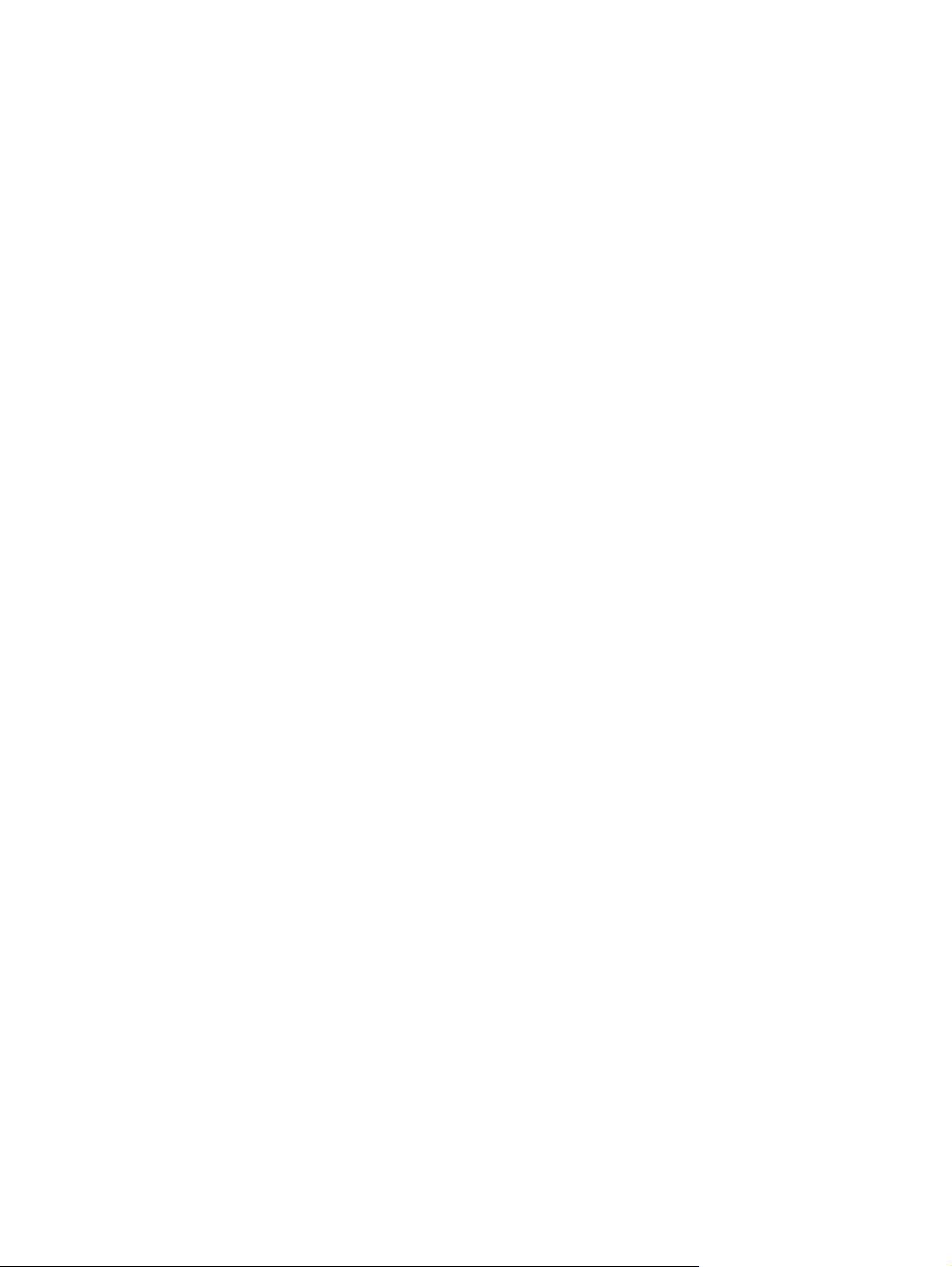
Bevor Sie beginnen, benötigen Sie die folgenden Angaben von Ihrem Netzwerkadministrator:
Benutzername
●
Kennwort
●
Domänenname
●
TCP/IP-Einstellungen
●
Hostname oder IP-Adresse des VPN-Servers
●
So richten Sie eine VPN-Serververbindung ein:
1. Tippen Sie auf Start > Einstellungen > Verbindungen > Verbindungen.
2. Tippen Sie unter Firmennetzwerk auf Neue VPN-Serververbindung, und folgen Sie den
Anleitungen im Verbindungsassistenten.
3. Normalerweise ist es nicht erforderlich, erweiterte Einstellungen zu ändern. Sie müssen die
erweiterten Einstellungen jedoch ändern, wenn Folgendes zutrifft:
Der Server, zu dem Sie eine Verbindung herstellen, verwendet keine dynamisch
●
zugewiesenen Adressen, und Sie müssen Ihre TCP/IP-Einstellungen eingeben.
Sie müssen die Einstellungen des DNS- oder WINS-Servers ändern.
●
Trifft eine der oben genannten Bedingungen zu, tippen Sie im Bildschirm VPN auf Erweitert…,
und geben Sie die erforderlichen Informationen ein. Tippen Sie auf OK, um die Änderungen zu
speichern und zum Bildschirm VPN zurückzukehren.
4. Tippen Sie auf Hilfe, um zu einem beliebigen Bildschirm des Assistenten oder während des
Änderns der Einstellungen weitere Informationen aufzurufen.
Ändern des Gruppennamens für Verbindungen
Der HP iPAQ ist bereits mit zwei Gruppen von Verbindungseinstellungen eingerichtet: ISP und
Firmennetzwerk. Sie können auch den Namen dieser Gruppen ändern. Wenn Sie beispielsweise alle
Firmeneinstellungen unter My Work Network Connections (Verbindungen für das Firmennetzwerk)
zusammenfassen, können Sie den Namen Ihrer Firma verwenden.
So ändern Sie den Gruppennamen für Verbindungen:
1. Tippen Sie auf Start > Einstellungen > Verbindungen > Verbindungen.
2. Nachdem Sie eine neue Verbindung erstellt haben, tippen Sie unter ISP oder Firmennetzwerk
auf Neue Modemverbindung, um eine neue Verbindung zu erstellen.
3. Tippen Sie unter ISP bzw. Firmennetzwerk auf Bestehende Verbindungen verwalten.
4. Tippen Sie auf Allgemein.
5. Geben Sie einen Namen für diese Gruppen von Einstellungen ein, und tippen Sie auf OK.
Beenden einer Verbindung
Wenn Sie eine Verbindung nicht mehr verwenden, kann es nützlich sein, sie zu beenden. Somit werden
Ressourcen auf dem HP iPAQ freigegeben und möglicherweise Verbindungsgebühren gespart.
Tippen Sie bei einer Verbindung über ein Modem oder ein VPN (Virtual Private Network) auf das
●
Symbol Verbindungen > Trennen.
Bei einer Kabelverbindung ziehen Sie das Kabel von Ihrem HP iPAQ ab.
●
Erweiterte Einstellungen 33
Page 44

Tippen Sie bei bestehender Bluetooth-Verbindung auf Start > Einstellungen >
●
Verbindungen > Bluetooth > Bluetooth Manager > Active Connection (Aktive Verbindung).
Tippen Sie auf den Namen der Verbindung, und halten Sie den Stift gedrückt. Tippen Sie
anschließend auf Trennen.
Bei einer Verbindung über eine Netzwerkkarte (Ethernet) nehmen Sie die Karte aus dem HP iPAQ.
●
34 Kapitel 6 Verbindungen
Page 45

7 HP Photosmart Mobile
HP Photosmart Mobile
HP Photosmart Mobile bietet Ihnen folgende Möglichkeiten:
Bilder anzeigen, die auf dem HP iPAQ oder einer Speicherkarte gespeichert sind.
●
Bildern Sprachnotizen oder Textanmerkungen hinzufügen.
●
Bilder drucken.
●
Eine Bildschirmpräsentation anzeigen.
●
Bilder als E-Mail-Anhang oder über Bluetooth versenden.
●
Bilder mit Kontakten verknüpfen.
●
Ein Bild als Hintergrund für den Bildschirm Heute festlegen.
●
Hinzufügen einer Sprachnotiz zu einem Bild
So fügen Sie einem Bild eine Sprachnotiz hinzu:
1. Tippen Sie auf Start > Photosmart Mobile.
2. Tippen Sie auf die Miniaturansicht des Bildes, dem Sie eine Sprachnotiz hinzufügen möchten.
3.
Tippen Sie auf das Kassettensymbol
4.
Tippen Sie in der Rekorderleiste auf
5.
Sprechen Sie in das Mikrofon, um die Sprachnotiz aufzunehmen, und tippen Sie dann auf
(Schaltfläche „Anhalten“), um die Aufnahme zu beenden.
6.
Tippen Sie erneut auf das Kassettensymbol
.
(Schaltfläche „Aufnehmen“).
Versenden von Bildern per E-Mail
So versenden Sie Bilder per E-Mail:
1. Tippen Sie auf Start > Photosmart Mobile.
2. Tippen Sie auf das Miniaturbild, das Sie versenden möchten.
3. Tippen Sie auf Menü > Senden… > E-Mail-Anhang.
4. Markieren Sie das Kontrollkästchen Größe des gesendeten Fotos reduzieren auf, und wählen
Sie die gewünschte Auflösung aus.
5. Tippen Sie auf Weiter.
6. Geben Sie die gewünschte E-Mail-Adresse ein, oder verwenden Sie die Kontakte, indem Sie auf
Menü > Empfänger hinzufügen… tippen.
, um die Rekorderleiste zu schließen.
HP Photosmart Mobile 35
Page 46

7. Geben Sie weitere benötigte Daten ein, zum Beispiel einen Titel für die E-Mail und die Nachricht.
8. Tippen Sie auf Senden.
HINWEIS: Um die E-Mail direkt versenden zu können, müssen Sie entweder die WLAN-Funktion auf
Ihrem HP iPAQ aktivieren oder den HP iPAQ zur Synchronisierung mit dem Exchange Server an einen
Computer anschließen.
Anzeigen einer Bildschirmpräsentation
So zeigen Sie eine Bildschirmpräsentation an:
1. Tippen Sie auf Start > Photosmart Mobile.
2.
Tippen Sie unten auf dem Bildschirm auf
3.
Tippen Sie auf den Bildschirm, um die Schaltflächen
(Anhalten) anzuzeigen.
(Symbol für die Bildschirmpräsentation).
(Vorwärts), (Rückwärts) und
36 Kapitel 7 HP Photosmart Mobile
Page 47

8 Messaging
Informationen zum Thema Nachrichten
Um E-Mails über ein E-Mail-Konto zu senden und zu empfangen, müssen Sie je nach Konto eine
Verbindung zum Internet oder zu Ihrem Firmennetzwerk herstellen.
Sie können Folgendes senden und empfangen:
Outlook-E-Mail
●
Internet-E-Mail über einen ISP
●
Weiterhin können Sie vom Büro aus über eine VPN-Verbindung auf E-Mails zugreifen.
E-Mails im Outlook-E-Mail-Konto werden durch die Synchronisierung mit einem PC mithilfe einer
beliebigen Synchronisierungssoftware oder durch die direkte Wireless-Synchronisierung mit einem
Exchange Server gesendet und empfangen. Weitere Informationen finden Sie unter
„Synchronisierungssoftware“ auf Seite 66.
Internet-E-Mails werden durch die Herstellung einer Verbindung zu einem POP3- (Post Office Protocol
3-) oder IMAP4- (Internet Message Access Protocol 4-) E-Mail-Server gesendet und empfangen. Bei
der Verbindung zu einem POP3- oder IMAP4-Server erfolgt der Verbindungsaufbau zu Ihrem
Internetdienstanbieter über ein Modem. Über eine Ethernet-Karte lässt sich auch eine Verbindung zu
dem LAN herstellen, mit dem Ihr E-Mail-Server verbunden ist.
Ordnertypen
Jedes Messaging-Konto besitzt einen eigenen Satz von Ordnern mit den folgenden MessagingStandardordnern:
Gelöschte Objekte
●
Entwürfe
●
Posteingang
●
Postausgang
●
Gesendete Objekte
●
Die Nachrichten, die Sie über das Konto senden und empfangen, werden in diesen Ordnern gespeichert.
Sie können in jedem Konto zusätzliche Ordner anlegen.
Informationen zum Thema Nachrichten 37
Page 48

Das Aussehen eines Ordners hängt vom Ordnertyp ab:
Bei Verwendung eines Outlook-E-Mail-Kontos werden die in Outlook im Ordner „Posteingang“
●
enthaltenen E-Mail-Nachrichten automatisch mit Ihrem HP iPAQ synchronisiert. Sie können
weitere Ordner festlegen, die synchronisiert werden sollen. Die Ordner, die Sie erstellen, und die
Nachrichten, die Sie verschieben, werden auf dem E-Mail-Server gespiegelt. Sie können die
Nachrichten lesen, auch wenn Sie nicht an Ihrem Computer arbeiten.
Wenn Sie bei Verwendung eines POP3-Kontos E-Mail-Nachrichten in einen Ordner verschieben,
●
den Sie erstellt haben, wird die Verknüpfung zwischen den Nachrichten auf Ihrem HP iPAQ und
den Kopien auf dem E-Mail-Server unterbrochen. Wenn Sie sich anmelden, erkennt der E-MailServer, dass die Nachrichten nicht mehr im Posteingang des HP iPAQ enthalten sind, und löscht
sie vom E-Mail-Server. Auf diese Weise werden Nachrichtenduplikate vermieden. Allerdings haben
Sie auch keinen Zugriff mehr auf Nachrichten, die Sie in Ordner verschieben, die nicht auf dem
HP iPAQ erstellt wurden.
Bei Verwendung eines IMAP4-Kontos werden die Ordner, die Sie erstellen, und die E-Mail-
●
Nachrichten, die Sie verschieben, auf dem E-Mail-Server gespiegelt. Die Nachrichten stehen
jederzeit zur Verfügung, wenn Sie sich auf Ihrem E-Mail-Server anmelden. Es spielt also keine
Rolle, ob Sie sich von Ihrem HP iPAQ oder Ihrem Computer aus anmelden. Die Ordner werden
jedes Mal synchronisiert, wenn Sie eine Verbindung zum E-Mail-Server herstellen oder bei
bestehender Verbindung neue Ordner erstellen, umbenennen oder löschen. Sie können für jeden
Ordner andere Optionen für das Herunterladen festlegen.
Synchronisieren von E-Mails
Wenn Sie die Outlook-E-Mails auf einem Computer mit Ihrem HP iPAQ synchronisieren, werden die EMails folgendermaßen synchronisiert:
Die Nachrichten im Posteingangsordner auf Ihrem Computer oder dem Exchange Server werden
●
in den Posteingangsordner des Outlook-E-Mail-Kontos Ihres HP iPAQ kopiert.
Die Nachrichten im Postausgangsordner Ihres HP iPAQ werden auf den Exchange Server oder
●
an Outlook übertragen und dann von diesen Programmen gesendet.
Wenn Sie eine Nachricht auf Ihrem HP iPAQ löschen, wird diese bei der nächsten
●
Synchronisierung auf Ihrem Computer oder dem Exchange Server gelöscht.
Mit den standardmäßigen Synchronisierungseinstellungen werden die Nachrichten der letzten drei
●
Tage synchronisiert, und die ersten 0,5 KB jeder neuen Nachricht werden heruntergeladen.
Dateianlagen werden nicht heruntergeladen.
HINWEIS: Weitere Informationen zum Starten der Outlook-E-Mail-Synchronisierung oder zum Ändern
der Synchronisierungseinstellungen finden Sie auf dem PC in der Hilfe der Synchronisierungssoftware,
oder tippen Sie auf Inhalt.
Einrichten von Messaging-Konten
Einrichten von E-Mail mit Exchange Server
So richten Sie die E-Mail-Funktion mit Exchange Server ein:
1. Tippen Sie auf Start > Programme > Messaging > Neues E-Mail-Konto.
2. Geben Sie Ihre E-Mail-Adresse in das Feld E-Mail-Adresse ein, und tippen Sie auf Weiter.
3. Wählen Sie per Bildlauf die Option Exchange Server aus der Liste Your e-mail provider (Ihr E-
Mail-Anbieter) aus, und tippen Sie auf Weiter.
38 Kapitel 8 Messaging
Page 49

4. Tippen Sie auf Weiter, um Outlook mit dem Exchange Server Ihres Unternehmens zu
synchronisieren.
5. Geben Sie unter Serveradresse die Outlook Web Access-Serveradresse ein, und tippen Sie auf
Weiter.
HINWEIS: Aktivieren Sie das Kontrollkästchen Server erfordert eine verschlüsselte (SSL)
Verbindung, um sicherzustellen, dass der E-Mail-Versand von diesem Konto immer über eine
SSL- (Secure Sockets Layer-) Verbindung erfolgt.
6. Geben Sie Benutzername, Kennwort und Domäne im Bildschirm Servereinstellungen
bearbeiten ein.
7. Wählen Sie das Kontrollkästchen für die Elemente, die Sie synchronisieren möchten, und tippen
Sie auf Fertig stellen.
Internet-E-Mail
Erstellen eines neuen POP3- oder IMAP4-Kontos
Um E-Mails senden und empfangen zu können, müssen Sie bei einem ISP (Internet Service Provider)
ein E-Mail-Konto einrichten oder über ein Konto verfügen, auf das Sie über eine VPN-Serververbindung
(Virtual Private Network) zugreifen (in der Regel ein Konto am Arbeitsplatz).
So erstellen Sie ein neues POP3- oder IMAP4-Konto:
1. Tippen Sie auf Start > Programme > Messaging > Neues E-Mail-Konto.
2. Geben Sie die E-Mail-Adresse in das Feld E-Mail-Adresse ein, und tippen Sie auf Weiter.
3. Wählen Sie per Bildlauf die Option Internet-E-Mail aus der Liste Your e-mail provider (Ihr E-Mail-
Anbieter), und tippen Sie auf Weiter.
4. Geben Sie Ihren Namen und den Kontonamen ein, und tippen Sie dann auf Weiter.
5. Geben Sie den Namen für den Eingangsserver ein, und wählen Sie den gewünschten Kontotyp:
POP3 oder IMAP4.
6. Schließen Sie die Einrichtung ab, und tippen Sie danach auf Fertig stellen.
Sie können auch die folgenden Funktionen ausführen:
Ändern der Zeitintervalle für den Download neuer Nachrichten.
●
Herunterladen von Anhängen.
●
Begrenzen der Anzahl der Nachrichten, die heruntergeladen werden.
●
Einstellung Beschreibung
Benutzername Geben Sie den Benutzernamen ein, den Sie von Ihrem ISP
Kennwort Wählen Sie ein sicheres Kennwort. Sie haben die Möglichkeit,
oder Netzwerkadministrator erhalten haben. Dieser bildet
häufig den ersten Teil Ihrer E-Mail-Adresse vor dem „at“Zeichen (@).
Ihr Kennwort zu speichern, so dass Sie es nicht jedes Mal
eingeben müssen, wenn Sie eine Verbindung zu Ihrem E-MailServer herstellen.
Domäne Nicht erforderlich für ein Konto bei einem ISP. Wird unter
Umständen für ein Arbeitskonto benötigt.
Einrichten von Messaging-Konten 39
Page 50

Einstellung Beschreibung
Kontotyp Wählen Sie entweder POP3 oder IMAP4.
Kontoname Geben Sie einen eindeutigen Namen für das Konto ein, z. B.
„Arbeit“ oder „Zuhause“. Dieser Name kann nachträglich nicht
mehr geändert werden.
Eingehende Mail Geben Sie den Namen Ihres E-Mail-Servers ein (POP3 oder
IMAP4).
Ausgehende Mail Geben Sie den Namen für Ihren Server für ausgehende E-
Mails ein (SMTP).
SSL-Verbindung erforderlich Aktivieren Sie diese Option, um sicherzustellen, dass der E-
Ausgehende E-Mail benötigt Authentifizierung Aktivieren Sie diese Option, wenn für das SMPT Ihres
Getrennte Einstellungen verwenden Aktivieren Sie diese Option, wenn Ihr E-Mail-Ausgangsserver
Einstellungen für Ausgangsserver Konfigurieren Sie diese Einstellungen, um sicherzustellen,
Benutzername Geben Sie Ihren Benutzernamen für den E-Mail-
Kennwort Geben Sie Ihr Kennwort für den E-Mail-Ausgangsserver ein.
Domäne Geben Sie die Domäne des E-Mail-Ausgangsservers ein.
SSL für ausgehende E-Mail erforderlich Aktivieren Sie diese Option, um sicherzustellen, dass der E-
Mail-Versand von diesem Konto immer über eine SSLVerbindung erfolgt. Dies bietet mehr Sicherheit beim Senden
persönlicher Informationen. Hinweis: Wenn Sie diese Option
wählen und Ihr ISP keine SSL-Verbindung unterstützt, können
Sie unter Umständen keine E-Mails versenden.
ausgehenden E-Mail-Servers eine Authentifizierung
erforderlich ist. Es wird Ihr Benutzername und Kennwort von
oben verwendet.
einen anderen Benutzernamen und ein anderes Kennwort als
die zuvor eingegebenen benötigt.
dass Ihre ausgehenden E-Mail-Nachrichten zugestellt werden.
Ausgangsserver ein.
Mail-Versand von diesem Konto immer über eine SSLVerbindung erfolgt. Dies bietet mehr Sicherheit beim Senden
persönlicher Informationen. Hinweis: Wenn Sie diese Option
wählen und Ihr ISP keine SSL-Verbindung unterstützt, können
Sie unter Umständen keine E-Mails versenden.
TIPP: Sie können neben Ihrem Outlook-E-Mail-Konto weitere E-Mail-Konten einrichten. Während Sie
verbunden sind, können Sie jedoch kein neues Konto hinzufügen. Tippen Sie auf Menü > Senden/
Empfangen abbrechen, um die Verbindung zu trennen.
Ändern der Optionen für das Herunterladen von E-Mails
Sie können die folgenden Optionen für das Herunterladen für jedes E-Mail-Konto anpassen, das Sie
bei einem ISP unterhalten, oder für jedes Konto, auf das Sie über eine VPN-Serververbindung zugreifen
(in der Regel ein Konto am Arbeitsplatz).
Sie können wählen:
ob Nachrichten automatisch heruntergeladen werden.
●
wie viele E-Mails heruntergeladen werden.
●
ob und wie Anhänge heruntergeladen werden (nur IMAP4).
●
40 Kapitel 8 Messaging
Page 51

So ändern Sie die Optionen für das Herunterladen von E-Mails:
1. Tippen Sie in der Nachrichtenliste auf Menü > Optionen.
2. Wählen Sie das E-Mail-Konto aus.
3. Tippen Sie auf Weiter, bis Sie zur Liste Message download Limit (Limit für das Herunterladen
von Nachrichten) gelangen, und wählen Sie dann die Option Gesamte Nachricht aus.
TIPP: Zum automatischen Senden und Empfangen von Nachrichten tippen Sie auf Verbinden,
überprüfen Sie die Nachrichten, und geben Sie ein Zeitintervall ein. Die Option für automatisches
Verbinden kann höhere Verbindungskosten nach sich ziehen.
Um Speicherplatz zu sparen, sollten Sie die Zahl der E-Mails, die auf Ihren HP iPAQ heruntergeladen
werden, begrenzen, indem Sie die Zahl der Tage, die angezeigt werden sollen, verringern.
Zum Ändern der Optionen für ein Outlook-E-Mail-Konto tippen Sie auf Start > ActiveSync > Menü >
Optionen.
Löschen eines Kontos
So löschen Sie ein Konto:
1. Tippen Sie auf Start > Programme > Messaging.
2. Tippen Sie auf Menü > Optionen.
3. Tippen Sie auf den Kontonamen, und halten Sie den Stift gedrückt. Tippen Sie anschließend auf
Löschen.
Empfangen von Anhängen
Anhänge, die mit einer E-Mail gesendet oder vom Server heruntergeladen wurden, werden unter dem
Betreff der Nachricht angezeigt. Wenn Sie auf einen Anhang tippen, wird er geöffnet, wenn er bereits
vollständig heruntergeladen wurde, oder er wird markiert und heruntergeladen, wenn Sie das nächste
Mal E-Mails senden und empfangen. Wenn Sie ein Outlook-E-Mail-Konto oder ein IMAP4-E-Mail-Konto
eingerichtet haben, können Sie Anhänge auch automatisch zusammen mit Ihren Nachrichten
herunterladen.
Für ein Outlook-E-Mail-Konto gehen Sie wie folgt vor:
1. Tippen Sie auf Start > ActiveSync.
2. Tippen Sie auf Menü > Optionen….
3. Tippen Sie auf E-Mail > Einstellungen, und wählen Sie dann Einschließlich Dateianlagen.
Wenn Sie ein IMAP4-E-Mail-Konto bei einem ISP (Internet Service Provider) besitzen oder über ein
Konto verfügen, auf das Sie über eine VPN-Serververbindung zugreifen (üblicherweise ein Konto im
Büro), gehen Sie wie folgt vor:
1. Tippen Sie auf Start > Programme > Messaging.
2. Tippen Sie auf Menü > Optionen.
3. Tippen Sie auf den Namen des IMAP4-Kontos.
4. Tippen Sie auf Weiter, bis Sie zur Liste Message download Limit (Limit für das Herunterladen
von Nachrichten) gelangen, und wählen Sie dann die Option Gesamte Nachricht aus.
Einrichten von Messaging-Konten 41
Page 52

TIPP: Eingebettete Bilder und Objekte können nicht als Anhänge empfangen werden.
Eine eingebettete Nachricht kann als Anhang angezeigt werden, wenn für den E-Mail-Empfang IMAP4
verwendet wird. Sie können diese Funktion jedoch nicht nutzen, wenn TNEF (Transport Neutral
Encapsulation Format) aktiviert ist, um Besprechungsanfragen zu erhalten.
Zum Speichern von Anhängen von einem beliebigen E-Mail-Konto auf einer Speicherkarte und nicht
auf dem HP iPAQ tippen Sie auf Menü > Extras > Optionen… > Speicher, und aktivieren Sie dann
das Kontrollkästchen When available, use this storage card to store attachments (Wenn verfügbar,
diese Speicherkarte verwenden, um Anhänge zu speichern).
Senden von Besprechungsanfragen
So senden Sie Besprechungsanfragen:
1. Tippen Sie auf Start > Programme > Kalender.
2. Tippen Sie auf den Termin und anschließend auf Menü > Bearbeiten > Termin > Teilnehmer.
3. Für erforderliche Teilnehmer tippen Sie auf Erforderlichen Teilnehmer hinzufügen… und für
optionale Teilnehmer auf Optionalen Teilnehmer hinzufügen….
4. Wählen Sie einen Kontakt aus, und tippen Sie dann auf Fertig.
5. Tippen Sie auf OK und anschließend auf Ja, um die Besprechungsanfrage zu senden.
Empfangen von Besprechungsanfragen
Falls Sie E-Mails über eine Synchronisierungssoftware empfangen, können Sie Besprechungsanfragen
erhalten. Wenn Sie direkt mit einem E-Mail-Server verbunden sind, erhalten Sie Besprechungsanfragen
unter der Voraussetzung, dass auf dem Server Microsoft Exchange Server 5.5 oder eine höhere Version
„
ausgeführt wird. Weitere Informationen finden Sie unter
Wird auf dem Server Microsoft Exchange Server 2000 oder höher ausgeführt, empfangen Sie die
Besprechungsanfragen automatisch über Ihren Posteingang. Gehen Sie wie folgt vor, wenn Sie
Besprechungsanfragen auf Microsoft Exchange Server 5.5 empfangen möchten:
Bitten Sie den Systemadministrator, für Ihr Konto die RTF- (Rich Text Format) und TNEF-
●
Unterstützung zu aktivieren.
Bei aktiviertem TNEF erhalten Sie keine Nachrichten, die anderen Nachrichten als Anhänge
beigefügt wurden. Außerdem können Sie erst feststellen, ob eine Nachricht mit einem Anhang
versehen ist, nachdem Sie die vollständige Kopie erhalten haben. Das Herunterladen kann zudem
mehr Zeit in Anspruch nehmen.
Ändern Sie die Optionen für das Herunterladen von E-Mails, wenn Ihr Konto so eingerichtet ist,
●
dass Sie keine Anhänge empfangen.
Wenn Sie den Empfang von Besprechungsanfragen auf Microsoft Exchange Server 5.5 eingerichtet
haben, gehen Sie folgendermaßen vor:
1. Öffnen Sie die Besprechungsanfrage.
2. Tippen Sie auf Annehmen oder Menü > Mit Vorbehalt oder auf Menü > Ablehnen. Wenn Sie
möchten, können Sie der Antwort eine Nachricht beifügen. Die Antwort wird im Rahmen der
nächsten Synchronisierung oder Verbindung zu Ihrem E-Mail-Server versendet, und der Kalender
des HP iPAQ wird aktualisiert.
Synchronisierungssoftware“ auf Seite
66.
42 Kapitel 8 Messaging
Page 53

Erstellen oder Ändern einer Signatur
So erstellen oder ändern Sie eine Signatur:
1. Tippen Sie auf Start > Programme > Messaging.
2. Tippen Sie auf Menü > Optionen.
3. Tippen Sie auf Konten > Signaturen….
4. Wählen Sie ein Konto aus, für das Sie eine Signatur erstellen oder ändern möchten.
5. Aktivieren Sie das Kontrollkästchen Signatur für dieses Konto verwenden, sofern noch nicht
geschehen.
6. Aktivieren Sie bei Bedarf das Kontrollkästchen In Antworten und weitergeleiteten Nachrichten
verwenden.
7. Geben Sie eine Signatur in das Feld ein.
Wenn Sie die Signatur nicht mehr verwenden möchten, deaktivieren Sie das Kontrollkästchen Signatur
für dieses Konto verwenden.
TIPP: Sie können für jedes Messaging-Konto eine andere Signatur verwenden.
Verwenden von Messaging
Erstellen und Senden von Nachrichten
So erstellen und senden Sie Nachrichten:
1. Tippen Sie in der Nachrichtenliste auf ein Konto, und wählen Sie es aus.
2. Tippen Sie auf Menü > Neu.
3. Geben Sie die E-Mail-Adresse eines oder mehrerer Empfänger ein (mehrere Adressen werden
durch ein Semikolon getrennt). Zum Zugriff auf Adressen und Telefonnummern in Kontakte tippen
Sie auf An.
4. Geben Sie den Nachrichtentext ein. Häufig benutzte Nachrichtentexte fügen Sie schnell und
bequem hinzu, indem Sie zuerst auf Menü > Kurztext und dann auf die gewünschte Nachricht
tippen.
5. Tippen Sie auf Menü > Rechtschreibung, um die Rechtschreibprüfung zu starten.
6. Tippen Sie auf Senden.
TIPP: Um die Priorität festzulegen, tippen Sie auf Menü > Nachrichtenoptionen….
HINWEIS: Wenn Sie offline arbeiten, werden E-Mail-Nachrichten in den Ordner Postausgang
verschoben und versendet, nachdem Sie eine Verbindung hergestellt haben.
Verwenden von Messaging 43
Page 54

Antworten auf eine Nachricht oder Weiterleiten einer Nachricht
So beantworten Sie eine Nachricht oder leiten eine Nachricht weiter:
1. Tippen Sie auf die Nachricht, um sie zu öffnen, und tippen Sie anschließend auf Menü >
Antworten > Antworten, Allen antworten oder Weiterleiten.
2. Geben Sie den Text Ihrer Antwort ein. Häufig benutzte Nachrichtentexte fügen Sie schnell und
bequem hinzu, indem Sie zuerst auf Menü > Kurztext und dann auf die gewünschte Nachricht
tippen.
3. Tippen Sie auf Menü > Rechtschreibung, um die Rechtschreibprüfung zu starten.
4. Tippen Sie auf Senden.
HINWEIS: Wenn die ursprüngliche Nachricht in der Antwortnachricht enthalten sein soll, tippen Sie
auf Menü > Extras > Optionen… und dann auf Nachricht. Das Kontrollkästchen Textkörper in
Antwort auf E-Mail einschl. muss aktiviert sein.
Hinzufügen eines Anhangs zu einer Nachricht
So fügen Sie einen Anhang zu einer Nachricht hinzu:
1. Tippen Sie in einer geöffneten Nachricht auf Menü > Einfügen und anschließend auf das Element,
das Sie anhängen möchten: Bild, Sprachnotiz oder Datei.
2. Wählen Sie die Datei, die Sie als Anhang senden möchten, oder nehmen Sie eine Sprachnotiz
auf.
HINWEIS: Eingebettete Objekte können nicht als Anhänge gesendet werden.
Herunterladen von Nachrichten
Wie Sie Nachrichten herunterladen, ist davon abhängig, welchen Kontotyp Sie verwenden:
Zum Senden und Empfangen von E-Mails über ein Outlook-E-Mail-Konto beginnen Sie mit der
●
Synchronisierung über ActiveSync.
TIPP: Gesendete Nachrichten werden standardmäßig nicht auf dem HP iPAQ gespeichert, um
Speicherplatz zu sparen. Wenn Sie Kopien der gesendeten Nachrichten aufbewahren möchten, tippen
Sie in der Nachrichtenliste auf Menü > Extras > Optionen… > Nachricht, und aktivieren Sie dann das
Kontrollkästchen Kopie gesendeter Elemente im Ordner Gesendet beibehalten. Wenn es sich bei
Ihrem Konto um ein Outlook-E-Mail-Konto oder ein IMAP4-Konto handelt, müssen Sie für die
Synchronisierung auch den Ordner „Gesendete Objekte“ wählen. Tippen Sie hierfür auf Menü >
Extras > Ordner verwalten…, und aktivieren Sie das Kontrollkästchen neben dem Ordner Gesendete
Objekte.
Herunterladen von Nachrichten von einem Server
So laden Sie Nachrichten von einem Server herunter:
1. Tippen Sie auf Menü > Gehe zu und anschließend auf das Konto, das Sie verwenden möchten.
2. Tippen Sie auf Menü > Senden/Empfangen.
Die Nachrichten auf dem HP iPAQ und dem E-Mail-Server werden synchronisiert. Neue
Nachrichten werden in den Ordner Posteingang des HP iPAQ heruntergeladen, die Nachrichten
aus dem Ordner Postausgang werden versendet, und auf dem Server gelöschte Nachrichten
werden aus dem Ordner Posteingang des HP iPAQ gelöscht.
44 Kapitel 8 Messaging
Page 55

TIPP: Wenn Sie die vollständige Nachricht lesen möchten, tippen Sie auf Menü > Nachricht
herunterladen, während Sie sich im Nachrichtenfenster befinden. Tippen Sie auf eine Nachricht in der
Nachrichtenliste, halten Sie den Stift gedrückt, und tippen Sie auf Menü > Nachricht herunterladen.
Die Nachricht wird beim nächsten Senden und Empfangen von E-Mails heruntergeladen. Daraufhin
werden auch die Nachrichtenanhänge heruntergeladen, sofern Sie die entsprechenden Optionen beim
Einrichten des E-Mail-Kontos ausgewählt haben.
Die Spalte für die Größe in der Nachrichtenliste enthält die Größe einer Nachricht auf dem Gerät (lokal)
und auf dem Speicher. Diese Zahlen können unterschiedlich sein, da die Größe einer Nachricht auf
dem Server von der Größe der Nachricht auf dem HP iPAQ abweichen kann.
Einrichten eines Onlineadressbuchs
Viele E-Mail-Server, einschließlich Server, auf denen Exchange Server ausgeführt wird, können E-MailAdressen über die Eingabe eines Namens von einem Onlineadressbuch(Verzeichnisdienst) unter
Verwendung des Protokolls „Lightweight Directory Access Protocol“ (LDAP) abrufen. Wenn Sie ein EMail-Konto erstellen, wird der Verzeichnisdienst Ihres E-Mail-Servers auf der Registerkarte Adresse
hinzugefügt; diesen Dienst können Sie bei Bedarf aktivieren. Wenn der Dienst aktiviert ist, durchsucht
das Messaging-Programm Ihre Kontaktliste und anschließend den Verzeichnisdienst, um die Adressen
der Namen zu finden, die Sie in die Felder An, Cc und Bcc eingeben. So aktivieren Sie einen
Verzeichnisdienst oder nutzen zusätzliche Dienste:
1. Wenn Sie ein neues Konto einrichten, erfragen Sie den Namen des Verzeichnisdienstes und des
Servers bei Ihrem Netzwerkadministrator.
2. Tippen Sie in der Nachrichtenliste auf Menü > Extras > Optionen… > Adresse.
3. Wählen Sie in der Liste In Kontakte E-Mail-Adressen abrufen aus das E-Mail-Adressbuch aus,
das für Kontakte verwendet werden soll. Wenn Sie nicht die Option Keine wählen, wird zuerst in
den Kontakten gesucht.
4. Wenn Ihr E-Mail-Server bereits aufgeführt ist, aktivieren Sie das Kontrollkästchen für den
Verzeichnisdienst des Servers, und tippen Sie anschließend auf OK.
5. Wenn Ihr E-Mail-Server nicht aufgeführt ist, tippen Sie auf Hinzufügen….
6. Geben Sie in die Felder Verzeichnisname und Server die LDAP-Verzeichnis- und Servernamen
ein.
7. Erfragen Sie bei Ihrem Netzwerkadministrator, ob für Ihren Server eine Authentifizierung
erforderlich ist. Ist dies der Fall, aktivieren Sie das Kontrollkästchen Dieser Server erfordert
Kennwortauthentifizierung, und geben Sie dann Ihren Benutzernamen und Ihr Kennwort ein.
8. Wenn das Programm Messaging diesen Dienst überprüfen soll, aktivieren Sie das
Kontrollkästchen Namen auf diesem Server überprüfen.
9. Tippen Sie auf OK.
TIPP: Zum Löschen eines Dienstes tippen Sie auf den betreffenden Dienst, halten den Stift gedrückt
und tippen dann auf Löschen.
Wenn Sie Ihr Outlook-E-Mail-Konto synchronisieren, deaktivieren Sie alle installierten
Verzeichnisdienste, indem Sie das Kontrollkästchen Namen auf diesem Server überprüfen
deaktivieren. Somit erhalten Sie keine Fehlermeldungen, wenn das Programm Messaging versucht,
Namen über den Dienst zu überprüfen, mit dem Sie nicht verbunden sind.
Einrichten eines Onlineadressbuchs 45
Page 56

Windows Live Messenger
Mit dem MSN Messenger auf Ihrem HP iPAQ können Sie Sofortnachrichten versenden.
MSN Messenger bietet dieselbe Chat-Umgebung wie MSN Messenger auf Ihrem Computer.
Mit dem MSN Messenger können Sie:
Sofortnachrichten senden und empfangen.
●
Ihren eigenen Status ändern oder sich den Status anderer Personen in Ihrer Liste anzeigen lassen.
●
andere Personen zu einem Chat einladen.
●
bestimmte Kontakte sperren, so dass diese Ihren Status nicht sehen und Ihnen keine Nachrichten
●
senden können.
Zur Verwendung von MSN Messenger benötigen Sie ein Microsoft.NET Passport-Konto, sofern Sie
nicht bereits über ein Hotmail-Konto verfügen. Unter
Microsoft.NET Passport-Konto einrichten. Sobald Sie über ein Konto verfügen, können Sie die
MSN Messenger-Funktion Ihres HP iPAQ verwenden.
Anmelden und Abmelden bei Messenger
Tippen Sie auf Start > Programme > Messenger, um die MSN Messenger-Funktion zu öffnen.
So melden Sie sich bei Messenger an:
1. Tippen Sie auf Anmelden, nachdem Sie zu dem gewünschten Anmeldestatus navigiert sind.
http://www.passport.net können Sie ein
2. Geben Sie Ihre Daten in die Felder E-Mail-Adresse und Kennwort ein. Tippen Sie auf
Anmelden.
So melden Sie sich bei Messenger ab:
Tippen Sie auf Menü > Sign Out (Abmelden), um sich bei MSN Messenger abzumelden.
▲
Wenn Sie sich nicht bei MSN Messenger abmelden, bleibt eine Datenverbindung bestehen, die Ihnen
eventuell von Ihrem Netzbetreiber zusätzlich berechnet wird. Die Sitzung wird nicht unterbrochen oder
beendet, sofern nicht eine der folgenden Situationen eintritt:
Der Benutzer beendet die Instant Messenger-Sitzung.
●
Der HP iPAQ wird ausgeschaltet oder aus dem Empfangsbereich bewegt.
●
Senden von Sofortnachrichten
Aus dem MSN Messenger können Sie Sofortnachrichten an Kontakte aus Ihrer Messenger-Liste
senden.
So senden Sie Sofortnachrichten:
1. Wählen Sie die Person, an die Sie eine Sofortnachricht senden möchten, und tippen Sie
anschließend auf Send IM (IM senden).
2. Geben Sie Ihre Nachricht ein, und tippen Sie auf Senden.
Sie können Ihre Kontakte auch verwalten und die Anzeige der Kontakte steuern.
46 Kapitel 8 Messaging
Page 57
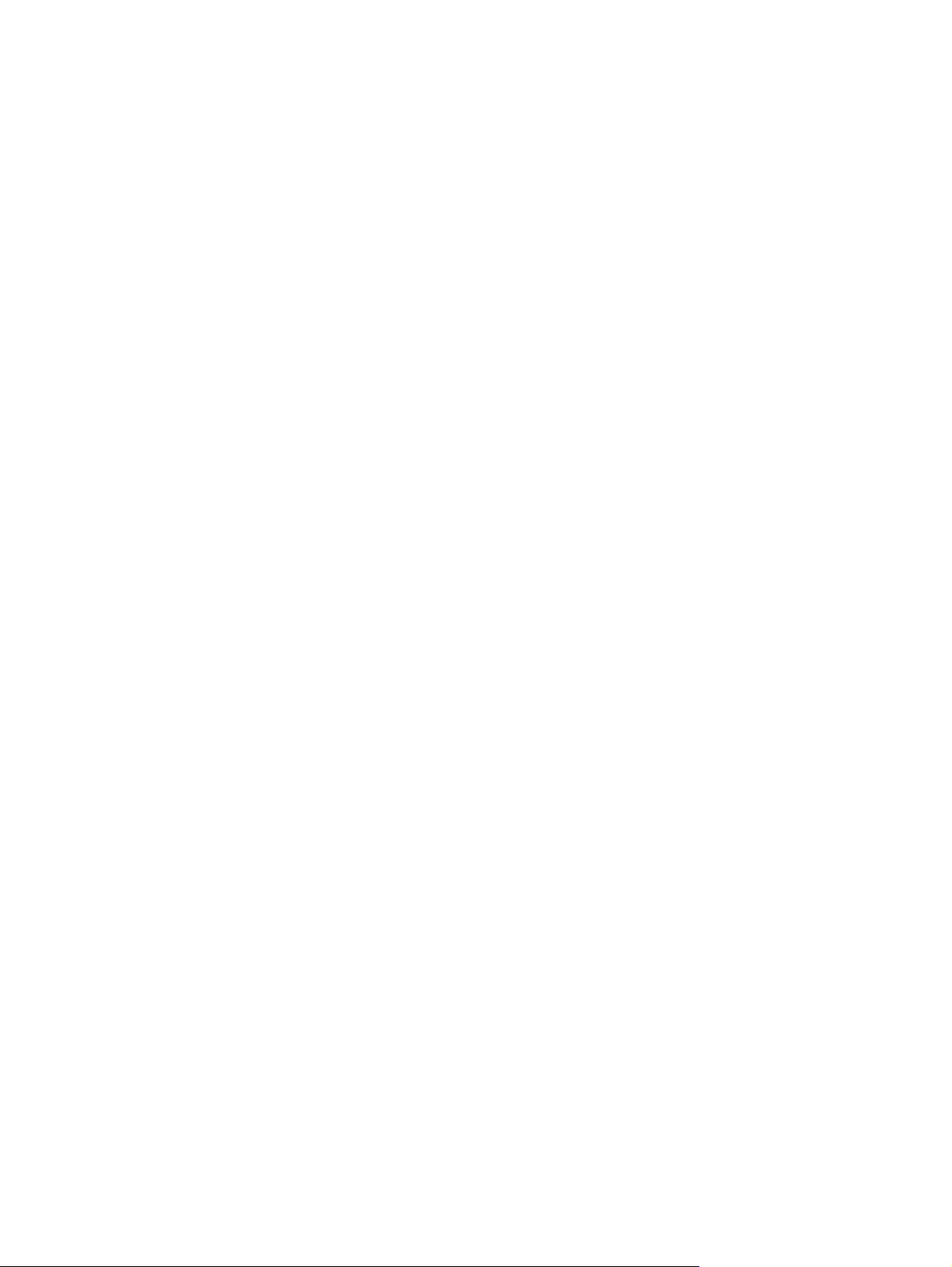
So verwalten Sie Kontakte im MSN Messenger:
Tippen Sie auf Menü > Add New Contact (Neuen Kontakt hinzufügen), um einen neuen Kontakt
●
zu erstellen.
Tippen Sie auf Menü > Contact Options (Kontaktoptionen) > Remove contact (Kontakt löschen),
●
wenn Sie einen bestehenden Kontakt löschen möchten.
Tippen Sie auf Menü > Contact options (Kontaktoptionen) > Block/Unblock contact (Kontakt
●
blockieren/Blockierung aufheben), um das Anzeigen Ihres Status und Senden von
Sofortnachrichten an Ihr Konto durch den ausgewählten Kontakt zu blockieren bzw. die
Blockierung aufzuheben.
Ändern Ihres Status
Sie können Ihren Status im MSN Messenger je nach Bedarf ändern. So ändern sie Ihren Status:
Drücken Sie Menü > Change status (Status ändern), und navigieren Sie zum gewünschten
▲
Status, um ihn auszuwählen.
Windows Live Messenger 47
Page 58

9 Kalender
Aufrufen des Kalenders
Verwenden Sie den Kalender, um Termine, Besprechungen und andere Ereignisse zu planen. Ihre
Termine für den Tag können Sie im Bildschirm Heute anzeigen.
Um den Kalender aufzurufen, tippen Sie auf Start > Programme > Kalender.
▲
Ändern der Arbeitswochenansicht
Sie können Ihren Kalender so anpassen, dass die Arbeitswoche entweder mit Sonntag oder Montag
beginnt. Sie können für Ihren Kalender eine Woche aus fünf bis sieben Tagen planen.
So ändern Sie die Arbeitswochenansicht:
1. Tippen Sie auf Start > Programme > Kalender.
2. Tippen Sie auf Menü > Extras > Optionen… > Allgemein.
Um den ersten Wochentag festzulegen, tippen Sie im Feld 1. Wochentag auf Sonntag oder
●
Montag.
3. Legen Sie fest, wie viele Tage in einer Arbeitswoche angezeigt werden, indem Sie im Feld
Wochenansicht auf 5 Tage-Woche, 6 Tage-Woche oder 7 Tage-Woche tippen.
4. Tippen Sie auf OK.
Festlegen einer Standarderinnerung für alle neuen Termine
So aktivieren Sie eine automatische Erinnerung für alle neuen Termine:
1. Tippen Sie auf Start > Programme > Kalender.
2. Tippen Sie auf Menü > Extras > Optionen… > Termine.
3. Aktivieren Sie das Kontrollkästchen Erinnerungen autom. einstellen.
4. Legen Sie fest, zu welcher Zeit Sie erinnert werden möchten.
5. Tippen Sie auf OK.
Erstellen eines Termins
So erstellen Sie einen Termin:
1. Tippen Sie auf Start > Programme > Kalender.
2. Tippen Sie auf Menü > Neuer Termin > Termin.
3. Geben Sie die erforderlichen Informationen ein, und tippen Sie auf OK.
48 Kapitel 9 Kalender
Page 59

Aktualisieren eines Termins
So aktualisieren Sie einen Termin in Ihrem Kalender:
1. Tippen Sie auf Start > Programme > Kalender.
2. Tippen Sie auf den Termin und anschließend auf Menü > Bearbeiten, um Ihre Änderungen
vorzunehmen.
3. Tippen Sie auf OK.
Aufheben eines Termins
Wenn Sie im Kalender auf Ihrem HP iPAQ einen Termin löschen, wird dieser bei der nächsten
Synchronisierung auf Ihrem Computer ebenfalls gelöscht. Wurde der Termin nicht mit einem Computer
synchronisiert, wird er lediglich auf dem HP iPAQ gelöscht.
So löschen Sie einen Termin:
1. Tippen Sie auf Start > Programme > Kalender.
2. Wählen Sie durch Tippen den Termin aus, der gelöscht werden soll, und tippen Sie anschließend
auf Menü > Termin löschen.
3. Tippen Sie auf Ja, um den Termin zu löschen, oder auf Nein, um ihn beizubehalten.
HINWEIS: Kalenderelemente können nur in der Ansicht Agenda oder in einem geöffneten
Kalendertermin gelöscht werden. Zum Löschen in anderen Ansichten öffnen Sie den betreffenden
Termin, und tippen Sie anschließend auf Menü > Löschen.
Aktualisieren eines Termins 49
Page 60

10 Kontakte
Erstellen eines Kontakts
So erstellen Sie einen Kontakt:
1. Tippen Sie auf Start > Programme > Kontakte.
2. Tippen Sie auf Neu, und geben Sie die Kontaktinformationen ein.
3. Tippen Sie auf OK.
HINWEIS: Wenn auf Ihre Kontaktliste beim Erstellen eines Kontakts ein Kategoriefilter angewendet
wird, wird diese Kategorie automatisch dem neuen Kontakt zugewiesen.
Wenn die meisten zu erstellenden Kontakte Rufnummern mit derselben Ortskennzahl besitzen, tippen
Sie in Kontakte auf Menü > Optionen…, und geben Sie anschließend im Feld Ortskennzahl die
Ortskennzahl ein.
Weitere Informationen zum Erstellen von Kontakten finden Sie auf Ihrem HP iPAQ unter Start > Hilfe.
Löschen eines Kontakts
So löschen Sie einen Kontakt:
1. Tippen Sie auf dem Bildschirm Heute auf Kontakte oder Start > Programme > Kontakte.
2. Tippen Sie auf den zu löschenden Kontaktnamen, und halten Sie den Stift darauf.
3. Tippen Sie auf Kontakt löschen.
4. Tippen Sie auf Ja, um den Löschbefehl zu bestätigen.
Ändern von Kontaktinformationen
So ändern Sie Kontaktinformationen:
1. Tippen Sie auf dem Bildschirm Heute auf Kontakte oder Start > Programme > Kontakte.
2. Tippen Sie auf den betreffenden Kontakt.
3. Tippen Sie auf Menü > Bearbeiten, und nehmen Sie die gewünschten Änderungen vor.
4. Tippen Sie auf OK.
Kopieren eines Kontakts
So kopieren Sie einen Kontakt:
1. Tippen Sie auf dem Bildschirm Heute auf Kontakte oder Start > Programme > Kontakte.
2. Tippen Sie auf den Kontakt, den Sie kopieren möchten, und halten Sie den Stift darauf.
3. Tippen Sie auf Kontakt kopieren.
50 Kapitel 10 Kontakte
Page 61
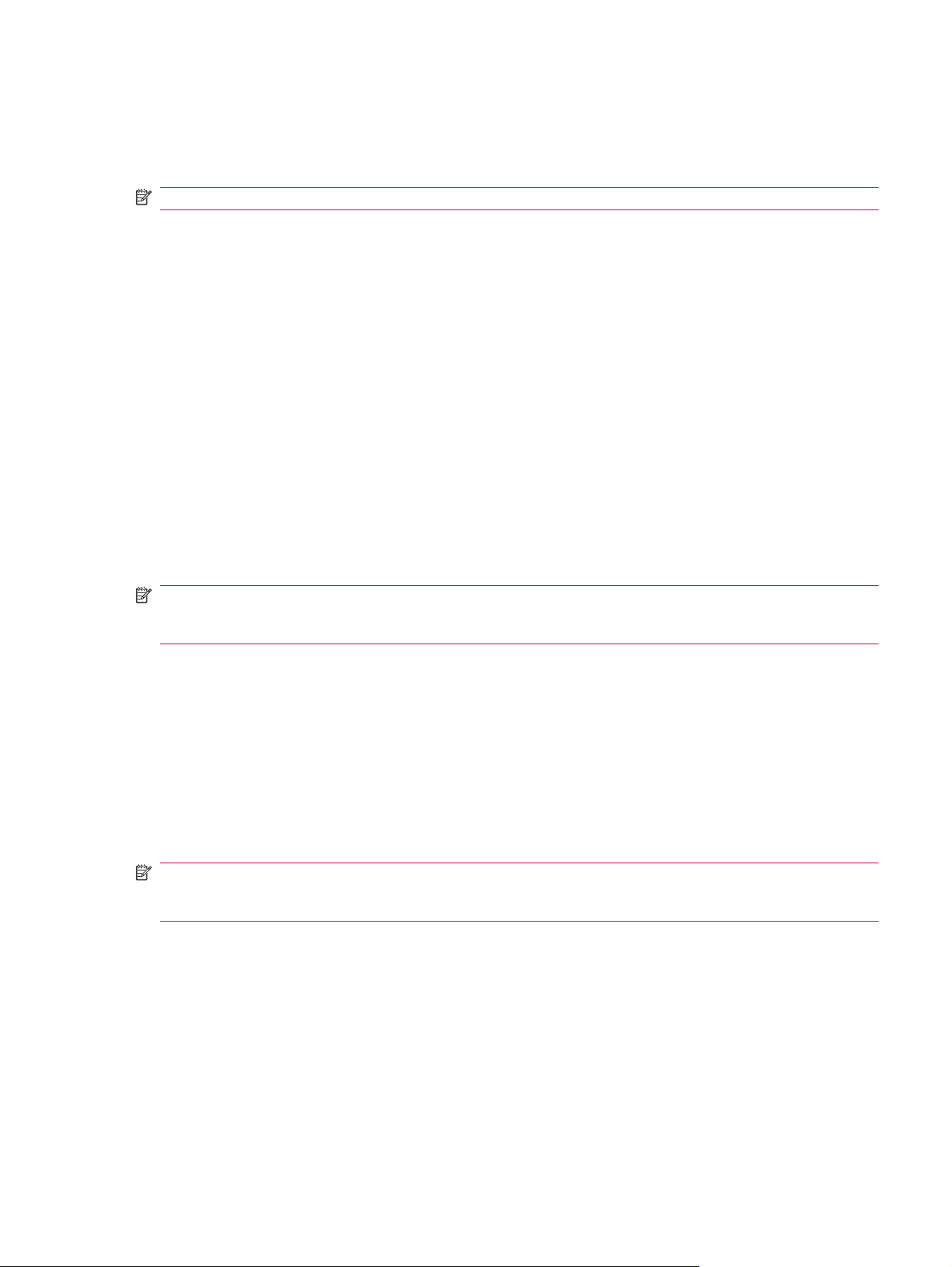
4. Tippen Sie auf die Kopie des Kontakts.
5. Tippen Sie auf Menü > Bearbeiten.
6. Ändern Sie die Kontaktinformationen, und tippen Sie dann auf OK.
HINWEIS: Die angezeigte Kategorie wird dem neue Kontakt automatisch zugewiesen.
Suchen eines Kontakts
So suchen Sie einen Kontakt:
1. Tippen Sie auf dem Bildschirm Heute auf Kontakte oder Start > Programme > Kontakte.
2. Wenn Sie sich nicht in der Ansicht Name befinden, tippen Sie auf Menü > Anzeigen nach >
Name.
3. Verfahren Sie nach einer der folgenden Methoden:
Geben Sie in das Textfeld die ersten Buchstaben bzw. Ziffern eines Namens oder einer
●
Rufnummer ein, bis der gewünschte Kontakt angezeigt wird. Um wieder alle Kontakte
anzuzeigen, tippen Sie auf das Textfeld, und löschen Sie den Text.
Verwenden Sie den alphabetisch geordneten Index über der Kontaktliste.
●
Filtern Sie die Liste nach Kategorien. Tippen Sie in der Kontaktliste auf Menü > Filter. Tippen
●
Sie anschließend auf eine Kategorie, die Sie einem Kontakt zugeordnet haben. Um wieder
alle Kontakte anzuzeigen, tippen Sie auf Alle Kontakte.
HINWEIS: Um nach einem Kontakt zu suchen, indem Sie einen Namen oder eine Rufnummer
eingeben oder den alphabetisch geordneten Index verwenden, müssen Sie sich in der Ansicht Name
befinden.
Senden einer E-Mail-Nachricht an einen Kontakt
So senden Sie eine E-Mail-Nachricht an einen Kontakt:
1. Tippen Sie auf dem Bildschirm Heute auf Kontakte oder Start > Programme > Kontakte.
2. Tippen Sie auf den Kontakt, an den Sie die Nachricht senden möchten.
3. Tippen Sie auf die Adresse, an die Sie die Nachricht senden möchten.
4. Tippen Sie auf das Konto, von dem Sie die Nachricht senden möchten.
HINWEIS: Um schnell die Adresse eines Kontakts zu einer neuen Nachricht hinzuzufügen, tippen Sie
auf die Zeile An, Cc oder Bcc und anschließend auf Menü > Empfänger hinzufügen…. Tippen Sie
auf den Kontakt, an den Sie die Nachricht senden möchten, und wählen Sie ggf. die Adresse.
Hinzufügen und Entfernen eines Bildes
So fügen Sie ein Bild zu den Kontaktinformationen hinzu:
1. Tippen Sie auf dem Bildschirm Heute auf Kontakte oder Start > Programme > Kontakte.
2. Tippen Sie auf den Kontakt.
3. Tippen Sie auf Menü > Bearbeiten.
Suchen eines Kontakts 51
Page 62

4. Tippen Sie auf Bild.
5. Tippen Sie auf das Bild, das hinzugefügt werden soll.
So entfernen Sie ein Bild aus den Kontaktinformationen:
1. Tippen Sie auf dem Bildschirm Heute auf Kontakte oder Start > Programme > Kontakte.
2. Tippen Sie auf den Kontakt.
3. Tippen Sie auf Menü > Bearbeiten.
4. Tippen Sie auf Menü > Bild entfernen.
Verwenden der Kontaktliste
Sie haben verschiedene Möglichkeiten, die Kontaktliste zu verwenden und anzupassen. Hier einige
Tipps, wie Sie die Liste einsetzen können.
So verwenden Sie eine Kontaktliste:
1. Tippen Sie auf dem Bildschirm Heute auf Kontakte oder Start > Programme > Kontakte.
2. In der Kontaktliste verfahren Sie nach einer der folgenden Methoden:
Um durch Eingabe eines Namens oder einer Nummer oder mithilfe des alphabetisch
●
geordneten Indexes nach einem Kontakt zu suchen, geben Sie den Namen oder die Nummer
in das Feld Namen eingeben… ein.
Um eine Liste der Kontakte anzuzeigen, die bei einer bestimmten Person oder Firma
●
beschäftigt sind, tippen Sie auf Menü > Anzeigen nach > Name oder Firma.
Um eine Liste der verfügbaren Aktionen für einen Kontakt anzuzeigen, tippen Sie auf den
●
Kontakt, und halten Sie den Stift darauf.
HINWEIS: Um mehr Kontakte auf dem Bildschirm anzuzeigen, tippen Sie auf Menü > Optionen…,
aktivieren das Kontrollkästchen Nur Namen anzeigen und deaktivieren dann das Kontrollkästchen
Alphabetischen Index anzeigen.
52 Kapitel 10 Kontakte
Page 63

11 Anwendungen
HP Anwendungen
HP Help and Support
Die Anwendung HP Help and Support erhöht die Sichtbarkeit, Zugänglichkeit und Anwendbarkeit der
vorhandenen Hilfe und Unterstützung.
So greifen Sie auf HP Help and Support zu:
1. Tippen Sie auf Start > HP Help and Support.
2. Zum Anzeigen weiterer Informationen tippen Sie auf die entsprechenden HTML-Links.
Serien- und Modellnummern – Zeigt Seriennummer, Modell-ID und Produkt-ID des
●
Produkts an.
HP iPAQ QuickStart Tour – Startet die Anwendung HP iPAQ QuickStart Tour.
●
HP iPAQ Tips – Startet die Anwendung HP iPAQ Tips.
●
Help Topics (Hilfethemen) – Startet ein Inhaltsverzeichnis, das die Hilfethemen für die auf
●
Ihrem iPAQ installierten Programme enthält.
Customer Support (Kundensupport) – Startet den Bildschirm Weitere
●
Informationsquellen, in dem die Informationsquellen für verschiedene Themen aufgeführt
sind.
Systemdetails – Startet die Anwendung HP Asset Viewer.
●
Häufig gestellte Fragen – Ruft den Informationsbildschirm für Fehlerbehebung und häufig
●
gestellte Fragen auf.
HINWEIS: Tippen Sie auf Info, um Anwendungsname, Versionsnummer und
Urheberrechtsinformationen anzuzeigen.
HP iPAQ Setup Assistant
Verwenden Sie den HP iPAQ Setup Assistant zum Konfigurieren der Einstellungen auf Ihrem HP iPAQ.
Mit dem HP iPAQ Setup Assistant speichern Sie die Einstellungen auf Ihrem Computer. Dies kann Ihnen
helfen, Konfigurationseinstellungen auf Ihrem HP iPAQ jederzeit wiederherzustellen. HP iPAQ Setup
Assistant ermöglicht Ihnen auch, einen Reset auf die Werkseinstellungen auf Ihrem HP iPAQ
durchzuführen und detaillierte Produktinformationen zu erhalten.
Mit dem HP iPAQ Setup Assistant können Sie verschiedene Konfigurationen verwalten und schnell auf
Ihren HP iPAQ übertragen. Sie können eine neue Konfiguration erstellen, bestehende Einstellungen
ändern, eine ausgewählte Konfiguration löschen oder ausgewählte Einstellungen auf Ihren HP iPAQ
übertragen.
HP Anwendungen 53
Page 64

Wählen Sie die folgenden Registerkarten für die Konfiguration Ihrer Einstellungen aus:
Besitzerinformationen – Geben Sie Ihre Identifizierungsinformationen und Angaben zu sich und
●
Ihrem HP iPAQ ein. Dies ist hilfreich, falls Sie den HP iPAQ verlieren.
WLAN - Einstellungen für Drahtlosnetzwerke beschreiben die Konfiguration, die Sie für Ihr
●
Firmennetzwerk, privates Netzwerk oder ein beliebiges anderes drahtloses Netzwerk benötigen.
Proxy – Proxyserver befinden sich zwischen zwei Netzwerken und hindern einen Angreifer daran,
●
in ein privates Netzwerk einzudringen. Sie können Proxy-Einstellungen eingeben, um die ProxyKonfiguration für Ihr Netzwerk festzulegen.
E-Mail – E-Mail-Einstellungen beschreiben die Konfiguration, die für die Verbindung und zum
●
Abfragen Ihres Internet-E-Mail-Kontos erforderlich sind.
Exchange Server – Der Exchange Server wird unterwegs für den Zugang zu E-Mails, Kalendern,
●
Kontakten, Aufgaben und anderen Mailbox-Inhalten genutzt. Sie können Outlook auf Ihrem
HP iPAQ installieren, um es direkt mit dem Exchange Server Ihres Unternehmens zu
synchronisieren.
VoIP – Voice over Internet Protocol (VoIP) leitet Gespräche über ein IP-basiertes Netzwerk weiter.
●
Anrufe von VoIP-Telefon zu VoIP-Telefon jedes beliebigen Netzbetreibers sind in der Regel
kostenlos. SIP-Proxyserver werden zur Implementierung von Richtlinien für das Anruf-Routing
sowie zur Bereitstellung von Funktionen für Benutzer eingesetzt.
Browser Favorite (Browser-Favorit) – Der HP iPAQ Setup Assistant hilft Ihnen bei der Erstellung
●
und Verwaltung einer Liste Ihrer URL-Favoriten. Sie können mit Ihrem HP iPAQ über den Internet
Explorer auf diese URLs zugreifen.
Fertig stellen – Bei einer neuen Konfiguration geben Sie, nachdem Sie auf Fertig stellen geklickt
●
haben, einen Konfigurationsnamen und ein optionales Kennwort ein und klicken anschließend in
der gesicherten Konfiguration auf OK. Handelt es sich um eine bestehende Konfiguration, werden
der bestehende Name und das Kennwort verwendet.
HP Asset Viewer
Verwenden Sie die Anwendung „HP Asset Viewer“, um Informationen zum System, zu integrierten
Modulen und zu angeschlossenen Zubehörkomponenten anzuzeigen.
So greifen Sie auf HP Asset Viewer zu:
1. Tippen Sie auf Start > Einstellungen > System > HP Asset Viewer.
2. Zum Anzeigen weiterer Systeminformationen tippen Sie auf die entsprechenden Registerkarten:
Die Registerkarte Identität enthält die Seriennummer und die Benutzerinformationen.
●
Die Registerkarte Speicher enthält Informationen zum Gerätespeicher des iPAQ.
●
Die Registerkarte Version enthält Informationen zur Geräteversion des iPAQ.
●
Die Registerkarte Anzeige enthält Informationen zum Anzeigebildschirm des iPAQ.
●
Die Registerkarte System enthält Systeminformationen über den iPAQ.
●
Die Registerkarte Bluetooth enthält Bluetooth-Informationen über den iPAQ.
●
Die Registerkarte WLAN enthält WLAN-Informationen über den iPAQ.
●
54 Kapitel 11 Anwendungen
Page 65

Certificate Enroller
„Certificate Enroller“ ist eine erweiterte Sicherheitsfunktion zum Abrufen und Registrieren neuer
Zertifikate. Diese anwendungsinitiierte Registrierung ermöglicht die Anforderung eines
Benutzerzertifikats von einem Zertifikatserver.
HINWEIS: Certificate Enroller nimmt Zertifikattypen sowohl von Active Directory als auch aus dem
HP iPAQ Datenspeicher auf. Zum Abrufen des Zertifikats müssen Sie einen Servernamen und
gegebenenfalls einen gültigen Benutzernamen und ein Kennwort eingeben.
So greifen Sie auf Certificate Enroller zu:
1. Tippen Sie auf Start > Einstellungen > System > HP CertEnroller.
2. Geben Sie Servername, Benutzername und Kennwort über die Displaytastatur ein. Tippen Sie auf
OK, um die Einstellungen zu speichern.
HINWEIS: Tippen Sie auf Abfragen, um das Herunterladen des Zertifikats vom Server zu
starten.
3. Nachdem das Zertifikat abgerufen wurde, tippen Sie auf Menü > Abbrechen, um den Vorgang zu
beenden.
HINWEIS: Tippen Sie auf Menü > Info, um eine kurze Beschreibung der Anwendung, den
Anwendungsnamen, die Versionsnummer und Informationen zum Urheberrecht anzuzeigen.
Verwalten von Zertifikaten
So verwalten Sie Zertifikate:
1. Tippen Sie auf Start > Einstellungen > System > Zertifikate.
2. Wählen Sie eine Zertifikatsregisterkarte aus.
Die Registerkarte Persönlich enthält Ihre persönlichen Zertifikate.
●
Die Registerkarte Zwischen enthält die Zwischenzertifizierungsstellen.
●
Die Registerkarte Stamm enthält die Stammzertifizierungsstellen.
●
HINWEIS: Zum Anzeigen der Zertifikatdetails tippen Sie auf jeder Registerkarte auf das
gewünschte Zertifikat.
HP iPAQ Tips
Verwenden Sie HP iPAQ Tips, um Vorgänge auf Ihrem HP iPAQ schnell und effizient durchzuführen.
Jedes Mal, wenn Sie Ihren HP iPAQ einschalten, wird auf dem Bildschirm ein Tipp angezeigt. Tippen
Sie auf Menü > Weiter, um den nächsten Tipp anzuzeigen. Zum Verlassen der Anwendung tippen Sie
auf Schließen. Auf HP iPAQ Tips können Sie ebenfalls zugreifen, wenn Sie auf Start > HP Help and
Support > HP iPAQ Tips tippen.
TIPP: Sie können auch auf die Anwendung HP iPAQ Tips zugreifen, indem Sie auf Start >
Programme tippen.
HP iPAQ QuickStart Tour
Die HP iPAQ QuickStart Tour ist eine unterhaltsame Möglichkeit, mehr über den HP iPAQ zu erfahren.
Sie bietet grundlegende Informationen zu den Aufgaben und Aktivitäten, die Sie mit dem HP iPAQ
durchführen können. Beim Durcharbeiten des Lernprogramms können Sie jede Funktion gleich
HP Anwendungen 55
Page 66

ausprobieren. Tippen Sie einfach auf Start > HP Help and Support > HP QuickStart Tour, um an
dieselbe Stelle in der Kurzanleitungstour zurückzukehren.
TIPP: Sie können auch auf die Anwendung HP IPAQ QuickStart zugreifen, indem Sie auf Start >
Programme tippen.
HP iPAQ Zip
Nutzen Sie die Anwendung HP iPAQ Zip für folgende Zwecke:
Anzeigen und Extrahieren der Inhalte einer ZIP-Datei, die Sie als E-Mail-Anhang erhalten haben.
●
Anzeigen und Extrahieren der Inhalte einer ZIP-Datei mithilfe des Datei-Explorers.
●
Öffnen eines bestimmten Elements in der komprimierten Datei.
●
Extrahieren/Anzeigen verschlüsselter Dateien.
●
Zum Anzeigen des Dateiinhalts tippen Sie auf die gewünschte ZIP-Datei. Es werden der Dateiname,
Datum und Uhrzeit der letzten Dateiänderung sowie die Dateigröße angezeigt.
Tippen Sie darauf, um eine Datei zum Anzeigen zu öffnen. Die betreffende Datei wird als
schreibgeschütztes Dokument geöffnet.
Tippen Sie auf Menü und anschließend auf die folgenden Befehle, um die jeweiligen Funktionen
auszuführen:
Alle extrahieren…: Extrahiert alle Dateien gleichzeitig in das Benutzerverzeichnis.
●
Extrahieren…: Extrahiert die ausgewählten Dateien in das Benutzerverzeichnis.
●
Über E-Mail senden: Die Inhalte der ZIP-Datei können als Anhang einer E-Mail versendet werden.
●
Info: Zeigt die Version der Anwendung HP iPAQ Zip an.
●
Schließen: Schließt die Anwendung HP iPAQ Zip.
●
HINWEIS: Sie können keine Dateien öffnen oder extrahieren, die größer als 20 MB sind.
HP Enterprise Mobility Agent
Verwenden Sie HP Enterprise Mobility Agent für die Konfiguration und Verwaltung Ihres
HP iPAQ. Unter
herunterladen und anschließend installieren. Nach der Installation von
Agent beginnt das Programm, verschiedene Anwendungen zu konfigurieren, aus dem Internet
herunterzuladen und auf Ihrem HP iPAQ zu installieren. Dieses Programm erfordert eine WLANVerbindung mit Internetzugang.
http://www.hp.com/go/ems können Sie HP Enterprise Mobility Agent
Windows Media Player
Windows Media Player 10 Mobile
HP Enterprise Mobility
Mit den erweiterten Funktionen von Windows Media Player 10 Mobile genießen Sie Ihre digitalen
Medien zu Hause und unterwegs auf völlig neue Weise. Die PC-Version von Windows Media Player 10
oder höher steht zum kostenlosen Download auf der Website von Microsoft bereit.
56 Kapitel 11 Anwendungen
Page 67

Mit dieser Media Player-Version können Sie:
Musik, Fotos, Videos und aufgezeichnete Fernsehsendungen auf den HP iPAQ zur Unterhaltung
●
unterwegs übertragen.
Videodateien und aufgezeichnete Fernsehsendungen automatisch während der Synchronisierung
●
in ein optimiertes Format mit geringerem Speicherbedarf zur besseren Anzeige auf dem HP iPAQ
umwandeln.
digitale Medien zur Synchronisierung mit dem HP iPAQ manuell auswählen oder eine
●
automatische Synchronisierung bei jeder Verbindung durchführen lassen – ganz nach Wunsch.
Eine vollständige Liste der Funktionen und weitere Informationen finden Sie unter
http://www.microsoft.com/windowsmedia.
HINWEIS: Geschützte Dateien sind digitale Mediendateien, deren Lizenz eine unbefugte Verwendung
oder Wiedergabe verhindert. Die Lizenzen werden mithilfe der DRM- (Digital Rights Management-)
Technologie erstellt und verwaltet. Wenn Sie mehr über Windows Media DRM 10, geschützte Dateien
und andere Funktionen erfahren möchten, lesen Sie in der Hilfe nach. Tippen Sie dazu in der
Anwendung Windows Media Player 10 Mobile auf Start > Hilfe > Inhalt > Using Windows Media
Player Mobile (Windows Media Player Mobile verwenden).
Löschen der Wiedergabeliste
Bei Windows Media Player enthält die Wiedergabeliste die Datei, die derzeit wiedergegeben wird, sowie
alle Dateien, die sich in der Warteschlange für die Wiedergabe befinden. Durch Löschen der
Wiedergabeliste können Sie schnell alle Elemente aus der Liste entfernen.
So löschen Sie die Wiedergabeliste:
1. Wenn Sie sich im Bildschirm Medienbibliothek befinden, wählen Sie die Kategorie Now
Playing (Aktuelle Wiedergabe), um den Bildschirm Now Playing (Aktuelle Wiedergabe)
anzuzeigen. Wenn Sie sich im Bildschirm Wiedergabe befinden, wählen Sie die Kategorie Now
Playing (Aktuelle Wiedergabe) aus, um den Bildschirm Now Playing (Aktuelle Wiedergabe)
anzuzeigen.
2. Tippen Sie im Bildschirm Now Playing (Aktuelle Wiedergabe) auf Menü > Clear Now Playing
(Aktuelle Wiedergabe löschen).
Weitere Informationen hierzu finden Sie in der Online-Hilfe. Tippen Sie auf Start > Hilfe > Inhalt >
Using Windows Media Player Mobile (Windows Media Player Mobile verwenden).
Aktualisieren von Bibliotheken
In den meisten Fällen aktualisiert Windows Media Player 10 Mobile Ihre Bibliotheken automatisch,
sofern dies erforderlich ist. Sie können jedoch eine Bibliothek auch manuell aktualisieren, um
sicherzustellen, dass sie über Links zu allen neuen Dateien verfügt, die Sie möglicherweise vor kurzem
auf den HP iPAQ oder eine austauschbare Speicherkarte kopiert haben.
So aktualisieren Sie eine Bibliothek:
1. Wenn Sie sich noch nicht auf dem Bildschirm Medienbibliothek befinden, tippen Sie auf
Menü > Medienbibliothek….
2. Tippen Sie auf dem Bildschirm Medienbibliothek auf Menü > Update Library… (Bibliothek
aktualisieren…).
3. Warten Sie, bis die Dateien hinzugefügt wurden, und tippen Sie dann auf Fertig.
Windows Media Player 57
Page 68
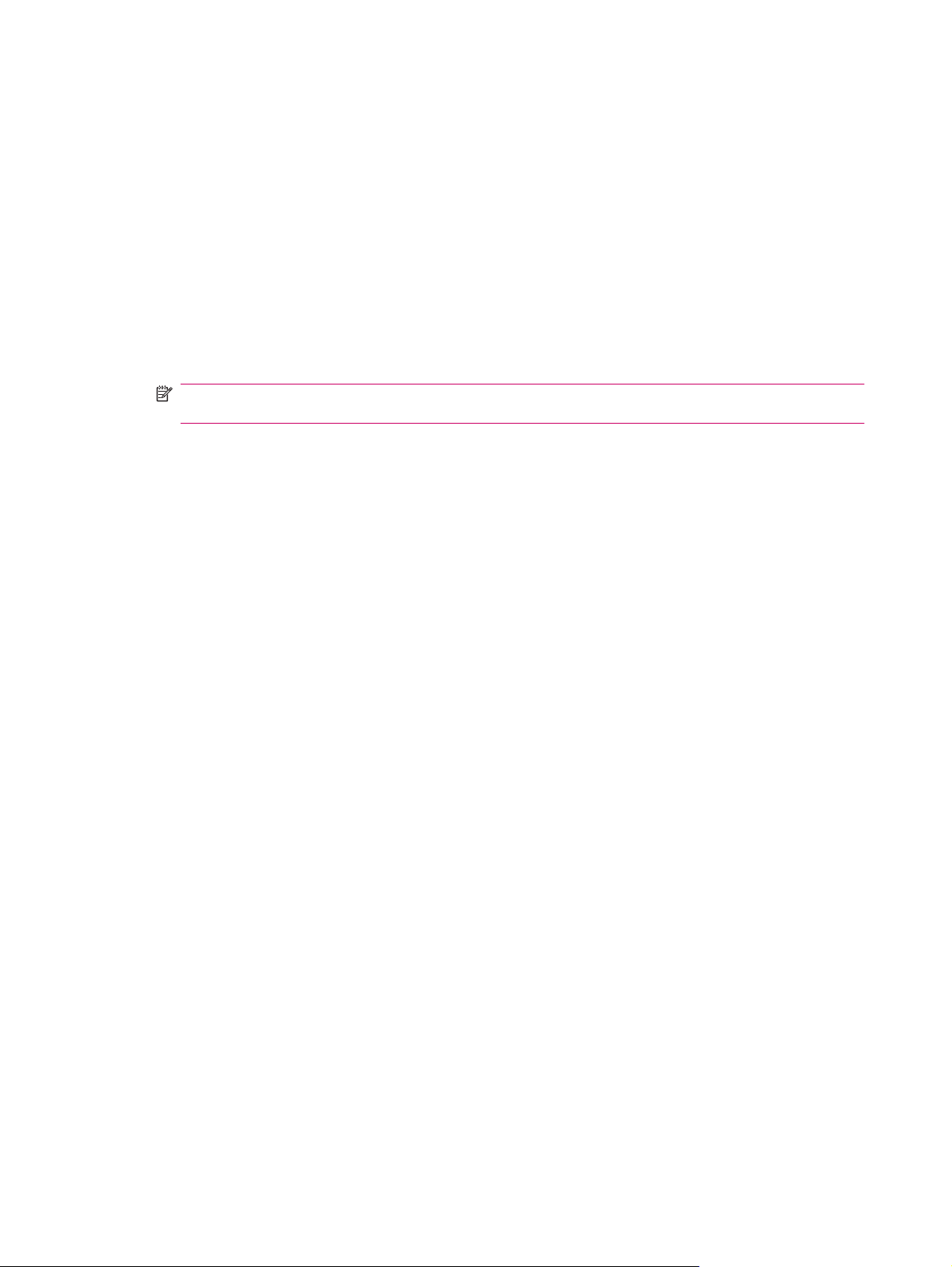
Weitere Informationen hierzu finden Sie in der Online-Hilfe. Tippen Sie auf Start > Hilfe > Inhalt >
Using Windows Media Player Mobile (Windows Media Player Mobile verwenden).
MS Office-Anwendungen
Word Mobile
In Word Mobile erstellen und bearbeiten Sie Dokumente und Vorlagen und speichern sie als Dateien
in den Formaten .doc, .rtf, .txt und .dot.
Mit Word Mobile können Sie:
Word-Dokumente und -Vorlagen bearbeiten, die auf Ihrem PC erstellt wurden.
●
Pocket Word-Dokumente (*.psw) öffnen und bearbeiten.
●
HINWEIS: Wenn Sie ein Dokument bearbeitet haben, müssen Sie es im Format .doc, .rtf, .txt
oder .dot speichern.
Um Word Mobile aufzurufen, tippen Sie auf Start > Office Mobile > Word Mobile.
Die verfügbaren Optionen unter Menü können Sie zu den folgenden Zwecken nutzen:
Erstellen eines neuen Dokuments oder Bearbeiten eines vorhandenen Dokuments.
●
Formatieren eines Dokuments.
●
Durchführen der Rechtschreibprüfung und Zählen der Wörter in einem Dokument.
●
Speichern, Verschieben, Umbenennen oder Löschen eines Dokuments.
●
Senden eines Dokuments per E-Mail oder über Bluetooth.
●
Excel Mobile
In Excel Mobile erstellen und bearbeiten Sie Arbeitsmappen und Vorlagen auf Ihrem HP iPAQ.
Mit Excel Mobile können Sie:
Diagramme und Grafiken anzeigen, bearbeiten und erstellen, die als Objekte in ein Arbeitsblatt
●
eingebettet oder auf ein separates Arbeitsblatt gestellt werden.
Formeln und Funktionen eingeben und dann die Daten nach der gewünschten Datenuntermenge
●
filtern.
Fenster teilen und auf diese Weise verschiedene Teile eines Arbeitsblatts gleichzeitig anzeigen.
●
das obere und linke Fenster in einem Arbeitsblatt so fixieren, dass Zeilen- und
●
Spaltenbeschriftungen oder andere Daten beim Blättern stets sichtbar bleiben.
Um Excel Mobile aufzurufen, tippen Sie auf Start > Office Mobile > Excel Mobile.
Die Optionen zum Organisieren und Formatieren eines Arbeitsblatts nutzen Sie, indem Sie ein
Arbeitsblatt öffnen und auf Menü tippen. Neben den Funktionen Ausschneiden, Kopieren und
Einfügen bieten die Optionen unter Menü noch die folgenden Möglichkeiten:
Einfügen von Zellen mit Inhalte einfügen.
●
Löschen von Zelleninhalten und Zellenformatierungen.
●
Einfügen neuer Zellen sowie von Diagrammen, Symbolen und Funktionen und Festlegen von
●
Namen in einer Arbeitsmappe.
58 Kapitel 11 Anwendungen
Page 69
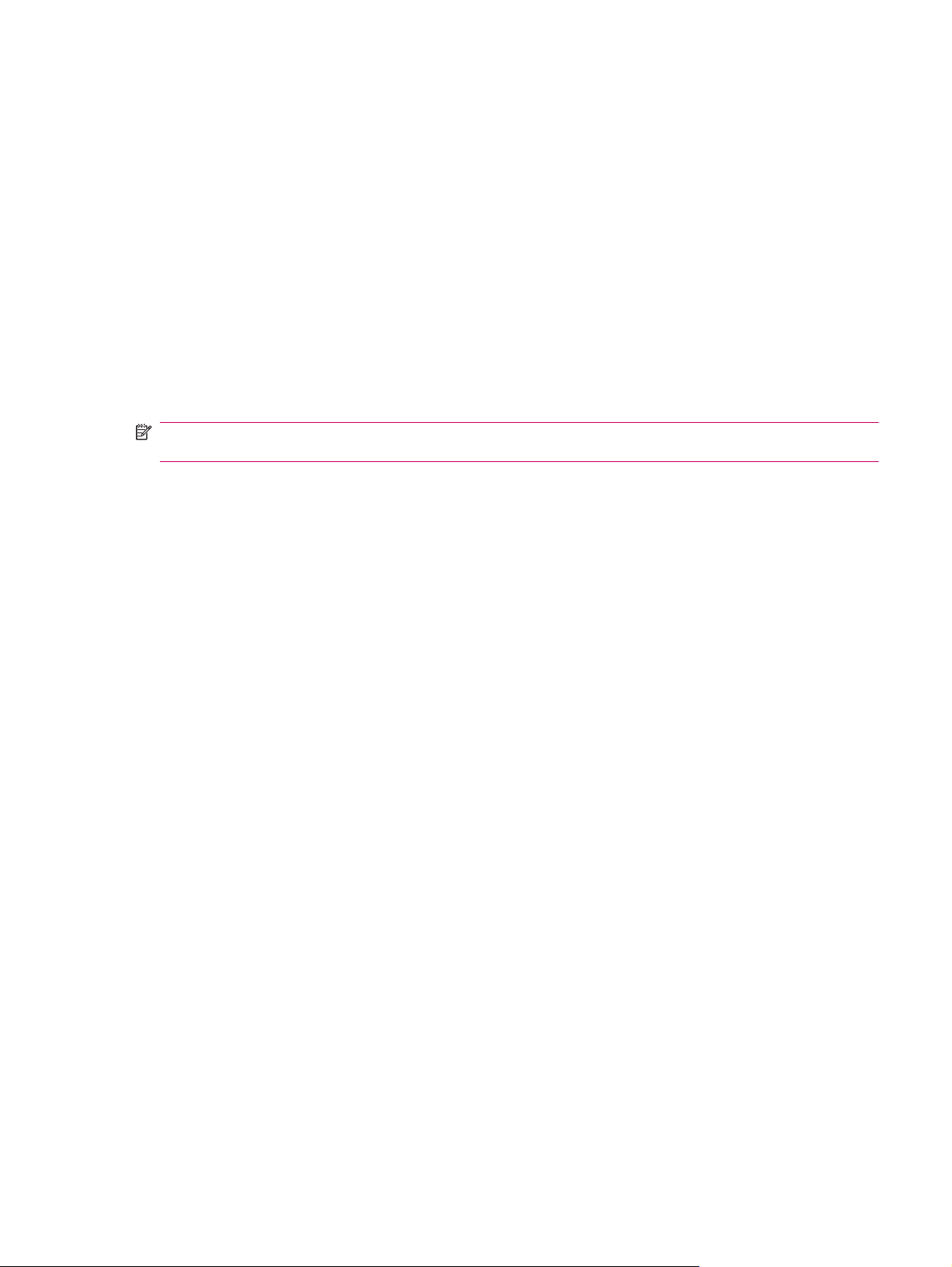
Einstellen der Maße für Zeilen und Spalten. Ausrichten von Zellen, Festlegen von Schriftart und
●
Schriftschnitt für den Text sowie Einstellen der Zellenränder.
Erstellen neuer Arbeitsblätter sowie Speichern, Umbenennen oder Löschen vorhandener
●
Arbeitsblätter.
Senden eines Arbeitsblatts per E-Mail oder über Bluetooth.
●
PowerPoint Mobile
Mit diesem Programm können Sie auf Ihrem PC erstellte Bildschirmpräsentationen anzeigen.
Mit PowerPoint Mobile können Sie:
eine Präsentation aus einer E-Mail öffnen.
●
eine Präsentation von einem Dateiserver oder aus dem Internet herunterladen.
●
eine Präsentation über eine Speicherkarte auf Ihren HP iPAQ kopieren.
●
HINWEIS: Es können alle Bildschirmpräsentationen auf dem HP iPAQ angezeigt werden, die im
Format *.ppt oder *.pps mit PowerPoint 97 oder höher erstellt wurden.
Folgende PowerPoint-Funktionen werden vom HP iPAQ nicht unterstützt:
Notizen: Die für Folien geschriebenen Notizen werden nicht angezeigt.
●
Folien neu anordnen oder bearbeiten. PowerPoint Mobile dient ausschließlich der Anzeige.
●
Um PowerPoint Mobile aufzurufen, tippen Sie auf Start > Office Mobile > PowerPoint Mobile.
Die verfügbaren Optionen unter Menü können Sie zu den folgenden Zwecken nutzen:
Erstellen einer Bildschirmpräsentation.
●
Umbenennen, Verschieben, Löschen oder Erstellen einer Kopie einer Präsentation.
●
Senden einer Präsentation per E-Mail oder über Bluetooth.
●
PDF-Anzeigeprogramm
Mithilfe der Anwendung „ClearVue PDF“ können Sie PDF-Dokumente auf Ihrem HP iPAQ anzeigen.
So greifen Sie auf diese Anwendung zu:
1. Tippen Sie auf Start > Programme > ClearVue PDF.
2. Tippen Sie auf Datei > Öffnen… >, um eine PDF-Datei zu öffnen.
3. Tippen Sie auf Zoom, um die entsprechende Option für eine bessere Anzeige zu wählen.
4. Tippen Sie auf Datei > Beenden, um die Anwendung zu schließen.
Spiele
Bubble Breaker
Ziel des Spiels Bubble Breaker ist es, Kugeln (mindestens zwei) derselben Farbe auf dem Bildschirm
zu löschen. Je weniger Kugeln übrig bleiben, desto mehr Punkte erhalten Sie.
PDF-Anzeigeprogramm 59
Page 70

Solitär
So starten Sie ein neues Spiel:
1. Tippen Sie auf Start > Programme > Spiele > Bubble Breaker.
2. Tippen Sie auf Neues Spiel > Ja, um ein neues Spiel zu starten.
3. Tippen Sie auf Menü > Statistik, um die Art der Anzeige zu wählen.
4. Tippen Sie zum Bearbeiten der Einstellungen für das Spiel auf Menü > Optionen….
HINWEIS: Um die gelöschten Kugeln zurückzuholen, tippen Sie auf Menü > Zug rückgängig.
So spielen Sie:
1. Tippen Sie auf Start > Programme > Spiele > Bubble Breaker.
2. Tippen Sie auf Neues Spiel, um ein neues Spiel zu starten.
3. Wählen Sie per Bildlauf eine Kugel aus, die die gleiche Farbe hat wie direkt angrenzende Kugeln.
4. Tippen Sie zwei Mal auf die ausgewählten Kugeln, um die Kugeln vom Bildschirm zu löschen.
Ziel bei Solitär ist es, mit allen Karten des Decks vier Stapel der gleichen Farbe in aufsteigender
Reihenfolge aufzubauen, beginnend mit dem Ass. Sie haben gewonnen, wenn Sie alle Karten auf den
richtigen Stapeln ablegen konnten.
So spielen Sie:
1. Tippen Sie auf Start > Programme > Spiele > Solitär.
2. Tippen Sie auf Menü > Karten geben, um ein neues Spiel zu starten.
3. Tippen Sie auf die Karte, die Sie verschieben möchten, und ziehen Sie sie bei gedrücktem Stift
auf den gewünschten Kartenstapel.
4. Ziehen Sie zuerst alle Asse von den sieben Stapeln auf die vier freien Plätze am oberen
Bildschirmrand, und nehmen Sie dann weitere Spielzüge vor.
5. Tippen Sie zwei Mal auf die Karte, um sie auf einen der vier Stapel in der oberen rechten Ecke des
Bildschirms zu verschieben, wenn sie dort hingehört. Die auf den vier Stapeln aufgedeckten Karten
können immer gespielt werden.
6. Wenn Sie alle möglichen Spielzüge ausgeführt haben, tippen Sie auf Weiter, um Karten
aufzudecken.
Internet Explorer
Mit Internet Explorer können Sie Webseiten ansehen und herunterladen sowie über Synchronisierung
oder während der Verbindung mit dem Internet im Web surfen.
Bevor Sie eine Verbindung zum Internet herstellen oder eine Wireless-Verbindung oder eine
Netzwerkkarte einrichten können, benötigen Sie die folgenden Informationen:
ISP oder Mobilfunk-Netzbetreiber
●
Telefonnummer oder Access Point des Servers beim ISP
●
Benutzername und Kennwort
●
Wenn Sie mehr über Internet Explorer erfahren möchten, tippen Sie auf Start > Hilfe > Inhalt > Browse
the Web (Im Internet surfen).
60 Kapitel 11 Anwendungen
Page 71

Rufen Sie Internet Explorer auf, indem Sie auf Start > Internet Explorer tippen.
Internet Explorer 61
Page 72

12 Notizen
Verfassen einer Notiz
So verfassen Sie eine Notiz:
1. Tippen Sie auf Start > Programme > Notizen.
2. Tippen Sie auf Neu.
3. Schreiben Sie den Text auf den Bildschirm.
4. Tippen Sie auf OK, um zur Notizenliste zurückzukehren.
Zur Auswahl von handschriftlichem Text tippen und halten Sie den Stift neben das Geschriebene.
Sobald Punkte angezeigt werden und bevor diese einen vollständigen Kreis geformt haben, ziehen Sie
den Stift schnell über das Geschriebene.
Wenn das Geschriebene drei Hilfslinien schneidet, wird es als Zeichnung und nicht als Text behandelt.
Erstellen einer Kopie einer Notiz
So erstellen Sie eine Kopie einer Notiz:
1. Tippen Sie auf Start > Programme > Notizen.
2. Tippen Sie auf die Notiz, die kopiert werden soll.
3. Markieren Sie den Text auf dem Bildschirm, und tippen Sie dann auf Menü > Kopieren.
4. Öffnen Sie die gewünschte Notiz in der Notizenliste oder eine neue Notiz, in die der ausgewählte
Inhalt kopiert werden soll.
5. Tippen Sie auf Menü > Einfügen.
Beim Einfügen des Inhalts in eine neue Notiz wird eine Kopie der Notiz in der Notizenliste angezeigt.
Erstellen einer Sprachnotiz
So erstellen Sie eine eigenständige Aufnahme (Sprachnotiz) oder fügen eine Aufnahme zu einer Notiz
hinzu:
1. Tippen Sie auf Start > Programme > Notizen.
2. Verfahren Sie nach einer der folgenden Methoden:
Um eine eigenständige Aufnahme zu erstellen, führen Sie die Aufnahme aus der Notizenliste
●
durch.
Um eine Aufnahme zu einer Notiz hinzuzufügen, erstellen oder öffnen Sie eine Notiz.
●
HINWEIS: Wenn die Rekorderleiste nicht angezeigt wird, tippen Sie auf Menü > View
Recording Toolbar (Rekorderleiste anzeigen).
3.
Tippen Sie auf
62 Kapitel 12 Notizen
(Schaltfläche „Aufnehmen“).
Page 73

4. Sprechen Sie in das Mikrofon auf der Unterseite des Geräts.
5.
Tippen Sie in der Rekorderleiste auf
6. Tippen Sie auf OK, um zur Notizenliste zurückzukehren.
HINWEIS: Bei der Aufnahme in einer geöffneten Notiz wird ein Symbol in der Notiz angezeigt. Beim
Erstellen einer eigenständigen Aufnahme wird ein Symbol in der Notizenliste angezeigt.
Sie haben auch die Möglichkeit, eine Sprachnotiz in Photosmart Mobile zu erstellen und die Notiz zu
einem Bild hinzuzufügen.
(Schaltfläche „Stopp“), um die Aufnahme zu beenden.
Erstellen einer Sprachnotiz 63
Page 74

13 Speicherkarten
Speicherkarten
Mit optionalen Speicherkarten haben Sie folgende Möglichkeiten:
den Speicher Ihres HP iPAQ erweitern.
●
zusätzliche Funktionen nutzen.
●
HINWEIS: Speicherkarten müssen separat erworben werden, da sie nicht zum Lieferumfang des
HP iPAQ gehören.
Informationen zu Speicherkarten finden Sie unter http://www.hp.com. Navigieren Sie zu Home and
Home office (Zu Hause und Büro zu Hause) > Handhelds & Calculators (Handheld-Geräte &
Rechner) > iPAQ accessories (IPAQ Zubehör).
Einsetzen einer Speicherkarte
So setzen Sie eine Speicherkarte in den Speichersteckplatz des HP iPAQ ein:
1. Suchen Sie nach dem Speicherkarten-Steckplatz seitlich an Ihrem HP iPAQ.
2. Setzen Sie die Speicherkarte in den Steckplatz ein, und drücken Sie die Anschlüsse fest hinein.
HINWEIS: Wenn die Speicherkarte nicht erkannt wird, installieren Sie sie gemäß den Anleitungen des
Herstellers.
Sollten beim Einsetzen der Speicherkarte Probleme auftreten, gehen Sie wie folgt vor:
Vergewissern Sie sich, dass das Etikett nach unten zeigt.
●
Stellen Sie sicher, dass Sie die Karte nicht schief halten.
●
Vergewissern Sie sich, dass Sie die Karte mit den Metallkontakten voran einsetzen.
●
Entfernen einer Speicherkarte
So entfernen Sie eine Speicherkarte aus dem Speichersteckplatz des HP iPAQ:
1. Schließen Sie alle Programme, die auf die Speicherkarte zugreifen.
2. Entfernen Sie die Karte aus dem Speicherkartensteckplatz, indem Sie leicht auf die Karte drücken,
um sie freizugeben.
3. Wenn sich die Karte löst und herausspringt, ziehen Sie sie aus dem Speicherkartensteckplatz
heraus.
Anzeigen des Speicherkarteninhalts
Über den Datei-Explorer können Sie die Dateien anzeigen, die sich auf der optionalen Speicherkarte
befinden.
64 Kapitel 13 Speicherkarten
Page 75

So zeigen Sie den Inhalt der Speicherkarte an:
1. Tippen Sie auf Start > Programme > Datei-Explorer.
2. Navigieren Sie zum Ordner Speicherkarte, und wählen Sie ihn aus. Daraufhin wird eine Liste der
Dateien und Unterordner angezeigt.
Wenn der HP iPAQ Ihre Speicherkarte nicht erkennt, gehen Sie wie folgt vor:
Vergewissern Sie sich, dass die Speicherkarte fest im Speichersteckplatz sitzt.
●
Installieren Sie die Treiber, die Sie zusammen mit der Speicherkarte erhalten haben.
●
Anzeigen des Speicherkarteninhalts 65
Page 76

14 Synchronisieren
Synchronisierungssoftware
Wenn auf Ihrem Computer Windows XP oder eine ältere Version installiert ist, werden die
Synchronisierungseinstellungen über Microsoft ActiveSync verwaltet. Microsoft ActiveSync 4.5 finden
Sie auf der Getting Started CD. Weitere Informationen zu Microsoft ActiveSync finden Sie unter
https://www.microsoft.com/windowsmobile/activesync/default.mspx. Hier können Sie
Microsoft ActiveSync auch herunterladen.
Wenn auf Ihrem Computer Windows Vista installiert ist, werden die Synchronisierungseinstellungen
über Microsoft Mobile Device Center (WMDC) verwaltet. WMDC 6.1 finden Sie auf der Getting Started
CD. Außerdem steht WMDC unter
default.mspx zum Download bereit.
Kopieren von Dateien
Mithilfe von ActiveSync können Sie Dateien auf einen Computer und von einem Computer kopieren.
So kopieren Sie Dateien mit ActiveSync:
1. Verbinden Sie Ihren HP iPAQ mit dem Computer über das Mini-USB-Synchronisationskabel.
https://www.microsoft.com/windowsmobile/activesync/
2. Wählen Sie auf dem Computer Start > Programme > ActiveSync.
3. Wählen Sie im Fenster ActiveSyncDurchsuchen.
4. Doppelklicken Sie auf My Windows Mobile-Based Device (Mein Windows Mobile-basiertes
Gerät).
5. Öffnen Sie den Windows-Explorer auf Ihrem Computer, und suchen Sie die Dateien, die kopiert
werden sollen.
HINWEIS: Sie können vorinstallierte Dateien und Systemdateien nicht kopieren.
6. Verschieben Sie die Dateien durch Ziehen und Ablegen zwischen dem HP iPAQ und dem
Computer. ActiveSync konvertiert die Dateien gegebenenfalls, so dass sie von den Office MobileProgrammen verwendet werden können.
So kopieren Sie Dateien mit WMDC:
1. Verbinden Sie den HP iPAQ mit dem Computer, und warten Sie, bis WMDC automatisch gestartet
wird.
2. Klicken Sie auf Dateimanagement, um den Ordner „Mobile Device“ (Mobiles Gerät) für den
HP iPAQ zu öffnen.
3. Wählen Sie im Ordner Mobile Device (Mobiles Gerät) die Datei aus, die Sie auf den HP iPAQ oder
den Computer kopieren möchten.
Speichern Sie die Dateien direkt im Ordner „My Documents“ auf dem HP iPAQ (oder in einem
Unterordner von „My Documents“).
66 Kapitel 14 Synchronisieren
Page 77

Migrieren von Daten von Palm Desktop zu Microsoft Windows Mobile 6.0
Wenn Sie vor dem Erwerb Ihres HP iPAQ ein Palm-Gerät verwendet haben, müssen Sie Ihre Daten
von der Palm Desktop-Software zu Microsoft Windows Mobile 6.0 migrieren.
So migrieren Sie Daten von Palm Desktop zu Windows Mobile 6.0:
1. Vergewissern Sie sich, dass Microsoft Outlook 98 oder höher auf Ihrem Computer installiert ist.
2. Legen Sie die Begleit-CD aus dem Lieferumfang des Palm-Geräts in das CD-ROM-Laufwerk Ihres
Computers ein. Wählen Sie im Bildschirm Discover Your Handheld (Handheld-Gerät erkennen)
die Option Install Microsoft Conduits (Microsoft Conduits installieren). Alternativ können Sie die
Palm Desktop-Software erneut installieren. Wählen Sie während des Konfigurationsvorgangs
Synchronize your handheld with Microsoft Outlook and Palm Desktop software (Handheld
mit Microsoft Outlook und Palm Desktop-Software synchronisieren).
HINWEIS: Microsoft Outlook muss als E-Mail-Standardprogramm festgelegt sein, damit eine
ordnungsgemäße Synchronisierung mit der Palm Desktop-Software möglich ist. Wenn Sie Ihre
Einstellungen ändern müssen, öffnen Sie Microsoft Outlook, und klicken Sie dann auf Extras >
Optionen > Registerkarte Weitere, und aktivieren das Kontrollkästchen Outlook als
Standardprogramm für E-Mail, Kontakte und Kalender einrichten. Klicken Sie auf
Übernehmen > OK, und starten Sie dann Ihren Computer neu.
3. Synchronisieren Sie mit der Software HotSync die Daten auf dem Palm-Gerät mit den Outlook-
Daten. HotSync finden Sie auf der mit dem Palm-Gerät mitgelieferten Begleit-CD. Hilfe bei der
Installation oder zur Verwendung von HotSync finden Sie in den mit dem Palm-Gerät mitgelieferten
Anleitungen.
4. Deinstallieren Sie HotSync nach der Synchronisierung von Outlook und dem Palm-Gerät vom
Computer. Klicken Sie dazu auf Start > Systemsteuerung >, und doppelklicken Sie auf
Software. Wählen Sie den Eintrag Palm Desktop, und klicken Sie auf Entfernen. Folgen Sie den
Anleitungen auf dem Bildschirm.
5. Legen Sie die Getting Started CD in das CD-ROM-Laufwerk Ihres Computers ein, und folgen Sie
der Anleitung auf dem Bildschirm, um ActiveSync auf Ihrem Computer zu installieren und eine
Partnerschaft zwischen dem HP iPAQ und Ihrem Computer zu erstellen.
Tipps zum Einsparen von Kosten bei der WirelessSynchronisation
Wie Sie die Kosten für die Wireless-Synchronisation von Ihrem HP iPAQ verwalten, hängt von Ihren
Prioritäten ab.
Um Folgendes zu erreichen, gehen Sie folgendermaßen vor:
Netzwerkverbindungs- oder Datenübertragungskosten
senken
Akkunutzungsdauer verlängern Planen Sie seltenere Synchronisierungen ein, oder
Daten auf dem neuesten Stand halten Wenn Sie viele Nachrichten erhalten, planen Sie die
Verlängern Sie den Zeitabstand zwischen geplanten
Synchronisierungen, oder synchronisieren Sie manuell.
Berücksichtigen Sie die Tarifstufen Ihres Vertrags.
synchronisieren Sie manuell.
Synchronisierungen in regelmäßigen, häufigen Abständen.
Wenn Sie wenige Nachrichten erhalten, planen Sie die
Synchronisierungen bei Erhalt der Nachrichten.
Migrieren von Daten von Palm Desktop zu Microsoft Windows Mobile 6.0 67
Page 78

HINWEIS: Der Timer zum Ausschalten des HP iPAQ wird bei jeder Synchronisierung zurückgesetzt.
Wenn Sie ein Synchronisierungsintervall einstellen, das kürzer als der Zeitabstand ist, nach dessen
Ablauf der HP iPAQ automatisch ausgeschaltet wird, wird der HP iPAQ nie ausgeschaltet, um
Akkuenergie zu sparen.
Hilfe zur Fehlerbehebung bei Synchronisierungsproblemen
Im Folgenden sind Symptome aufgeführt, die unter Umständen auf Synchronisierungsfehler hinweisen:
Es sind keine akustischen Signale von Microsoft ActiveSync zu hören (oder ein graues Symbol
●
wird angezeigt), und im Fenster Microsoft ActiveSync sind keine Aktivitäten verzeichnet.
ActiveSync gibt akustische Signale aus, und das ActiveSync Symbol auf dem PC wird als
●
drehendes grünes Symbol angezeigt. Auf dem PC wird die Meldung Einstellungen werden
abgerufen angezeigt, die ActiveSync Verbindung wird jedoch unterbrochen, bevor die
Partnerschaft eingerichtet werden kann.
ActiveSync sucht nach einer Verbindung, es kann jedoch keine Verbindung hergestellt werden.
●
(Das grüne Symbol auf dem Bildschirm des PC fängt an, sich zu drehen.)
Eine Synchronisierungsverbindung zwischen dem HP iPAQ und Ihrem PC wurde aufgebaut, dann
●
aber wieder unterbrochen. (Das grüne Symbol auf dem Bildschirm des PC hört auf, sich zu drehen
und wird grau.)
Ein Meldungsfeld der Firewall oder einer anderen Software, die das Netzwerk schützt, wird
●
angezeigt, wenn ActiveSync versucht, auf das Netzwerk oder das Internet zuzugreifen.
WMDC startet nicht nach der Installation.
●
Tipps zur Fehlerbehebung bei Synchronisierungsproblemen:
Prüfen Sie das Betriebssystem auf Ihrem Computer, bevor Sie mit der Synchronisierung von
●
Informationen zwischen HP iPAQ und PC beginnen. Die Synchronisierungsmethode variiert je
nach Betriebssystem, das auf dem PC installiert ist.
HINWEIS: HP garantiert nicht dafür, dass Anwendungen anderer Hersteller unter Windows Vista
einwandfrei funktionieren.
Wenn Sie auf dem Computer ActiveSync 4.5 oder WMDC 6.1 und eine Personal Firewall-Software
●
verwenden, müssen Sie ActiveSync 4.5 bzw. WMDC 6.1 zur Ausnahmeliste des FirewallProgramms hinzufügen.
(Firewall-Programme wie Sygate Personal Firewall, TrendMicro PC-cillin Internet Security 2005,
Norton Personal Firewall, McAfee Personal Firewall oder Zone Alarm Security Suite verhindern
unter Umständen Synchronisierungsvorgänge.) Stellen Sie anhand der Dokumentation der von
Ihnen verwendeten Firewall fest, wie ActiveSync 4.5 oder WMDC 6.1 der Ausnahmeliste des
Programms hinzugefügt werden kann. Weitere Informationen zur Fehlerbeseitigung bei FirewallProgrammen finden Sie unter:
Wenn bei der Installation von ActiveSync das Kontrollkästchen Microsoft Exchange Server
●
versehentlich aktiviert worden ist, aber keine Verbindung zu einem Exchange Server hergestellt
werden soll, gehen Sie wie folgt vor:
Verbinden Sie den HP iPAQ mit Ihrem Computer. Stellen Sie sicher, dass eine ActiveSync
◦
Verbindung besteht.
http://www.microsoft.com/windowsmobile.
Klicken Sie auf Ihrem Computer auf Start > Alle Programme > Microsoft ActiveSync.
◦
Klicken Sie auf Extras > Optionen.
◦
68 Kapitel 14 Synchronisieren
Page 79

Deaktivieren Sie die Kontrollkästchen für die Synchronisationselemente, die unter der
◦
Servergruppe aufgeführt sind.
Aktivieren Sie die Kontrollkästchen der unter der Gruppe Computer aufgeführten Elemente,
◦
die synchronisiert werden sollen.
Trennen Sie die Verbindung zwischen dem HP iPAQ und dem Computer, und warten Sie auf die
●
Meldung von ActiveSync oder WMDC, dass der HP iPAQ nicht mehr verbunden ist. Verbinden Sie
den HP iPAQ erneut mit Ihrem Computer. Warten Sie, ob eine Verbindung zwischen dem HP iPAQ
und dem Computer hergestellt wird.
Wählen Sie auf dem Computer unter „ActiveSync“ die Optionen Datei >
●
Verbindungseinstellungen. Stellen Sie sicher, dass als Verbindungsverfahren USB ausgewählt
wurde.
Verbinden Sie den HP iPAQ mit einem anderen USB-Anschluss am Computer.
●
Überprüfen Sie das Mini-USB-Synchronisationskabel. Falls vorhanden, sollten Sie ein anderes
●
Mini-USB-Synchronisationskabel verwenden.
Versuchen Sie eine Synchronisierung über Bluetooth.
●
Starten Sie den Computer und den HP iPAQ neu, und verbinden Sie beide Geräte wieder
●
miteinander.
Deinstallieren Sie ActiveSync oder WMDC auf dem Computer, und installieren Sie die Software
●
anschließend neu.
Um ActiveSync auf Ihrem Computer zu deinstallieren, klicken Sie auf Start >
◦
Systemsteuerung > Software > Microsoft ActiveSync. Klicken Sie dann auf Entfernen >
Ja.
Um WMDC auf Ihrem Computer zu deinstallieren, klicken Sie auf Start >
◦
Systemsteuerung > Programme ändern oder entfernen > Windows Mobile Device
Center und Windows Mobile Device Center Driver Update. Klicken Sie dann auf
Entfernen.
Wenn die vorangegangenen Lösungsmöglichkeiten das Verbindungsproblem nicht beheben konnten,
sollten Sie für den HP iPAQ ein Reset auf die Werkseinstellungen durchführen. Verwenden Sie hierfür
den HP iPAQ Setup Assistant.
Nach Abschluss eines Hard- oder Clean-Reset können Sie über ActiveSync oder WMDC auf dem
Computer alle Anwendungen wieder auf dem HP iPAQ installieren.
Nachdem Ihr HP iPAQ korrekt synchronisiert wurde, gehen Sie folgendermaßen vor:
Für ActiveSync wählen Sie Extras > Hinzufügen/Entfernen von Programmen, und wählen Sie
●
die Programme aus, die wieder installiert werden sollen.
Für WMDC: Wenn der HP iPAQ keine Synchronisierung durchführt, wählen Sie
●
Services (Programme und Dienste) > Hinzufügen/Entfernen von Programmen. Wählen Sie die
Programme aus, die neu installiert werden sollen, und klicken Sie auf OK.
Programs and
Hilfe zur Fehlerbehebung bei Synchronisierungsproblemen 69
Page 80

15 Aufgaben
Festlegen des Start- und Fälligkeitsdatums einer Aufgabe
So legen Sie das Start- und Fälligkeitsdatum einer Aufgabe fest:
1. Tippen Sie auf Start > Programme > Aufgaben.
2. Tippen Sie auf die Aufgabe, für die Sie Start- und Fälligkeitsdatum festlegen möchten.
3. Tippen Sie auf Bearbeiten, und führen Sie einen der folgenden Schritte oder beide durch:
Tippen Sie auf Beginnt, um der Aufgabe ein Startdatum zuzuweisen.
●
Tippen Sie auf Fällig, um der Aufgabe ein Fälligkeitsdatum zuzuweisen.
●
4. Tippen Sie auf OK.
Anzeigen des Start- und Fälligkeitsdatums in der Aufgabenliste
So zeigen Sie das Start- und Fälligkeitsdatum in der Aufgabenliste an:
1. Tippen Sie auf Start > Programme > Aufgaben.
2. Tippen Sie auf Menü > Optionen….
3. Aktivieren Sie das Kontrollkästchen Start- und Fälligkeitsdatum anzeigen.
4. Tippen Sie auf OK.
Festlegen von Optionen zur Anzeige von Aufgaben im Bildschirm „Heute“
Wenn Sie viele Aufgaben haben, empfiehlt es sich festzulegen, welche Aufgaben im Bildschirm
Heute angezeigt werden.
So legen Sie fest, welche Aufgaben auf dem Bildschirm Heute angezeigt werden:
1. Tippen Sie auf Start > Einstellungen > Persönlich > Heute.
2. Tippen Sie auf die Registerkarte Elemente, und aktivieren Sie dann das Kontrollkästchen
Aufgaben.
3. Tippen Sie auf Aufgaben, um auf die Optionen zuzugreifen. Tippen Sie anschließend auf
Optionen….
4. Wählen Sie unter Anzeigen der Anzahl von den Aufgabentyp aus, der im Bildschirm Heute
angezeigt werden soll.
5. Wählen Sie in der Liste Kategorie, ob nur Aufgaben einer bestimmten Kategorie oder alle
Aufgaben angezeigt werden sollen.
70 Kapitel 15 Aufgaben
Page 81

Markieren einer Aufgabe als erledigt
So markieren Sie eine Aufgabe als erledigt:
1. Tippen Sie auf Start > Programme > Aufgaben.
2. Aktivieren Sie in der Aufgabenliste das Kontrollkästchen neben der Aufgabe, die Sie als erledigt
markieren möchten.
So markieren Sie eine offene Aufgabe als erledigt:
1. Tippen Sie auf Bearbeiten.
2. Tippen Sie im Feld Status auf Abgeschlossen.
Markieren einer Aufgabe als erledigt 71
Page 82
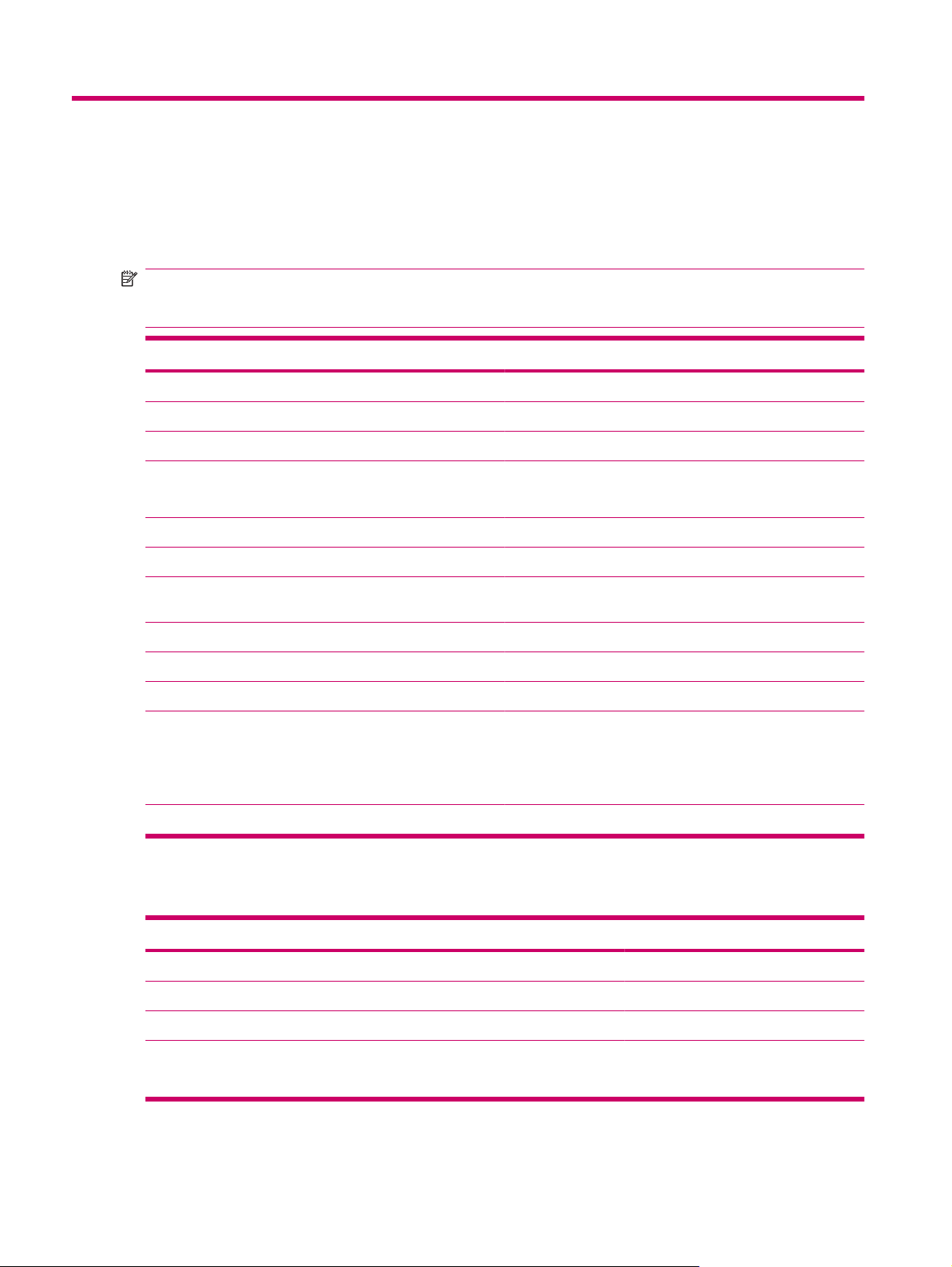
16 Technische Daten des Produkts
Systemspezifikationen
HINWEIS: Nicht alle beschriebenen Modelle sind in allen Ländern/Regionen verfügbar. Weitere
Informationen zu den technischen Daten Ihres speziellen Modells erhalten Sie, wenn Sie auf dem
HP iPAQ auf Start > Einstellungen > System > AssetViewer tippen.
Systemmerkmal Beschreibung
Prozessor Marvell® PXA 310
Betriebssystem Microsoft® Windows Mobile 6.0
Speicher 256 MB Flash und 64 MB SDRAM
Externe Stromversorgung Netzteil: Eingang 100-240 VAC,
USB-Ladegerät: 5 VDC, 100/500 mA
Bildschirm QVGA-TFT (3,5 Zoll) mit Touchscreen
SD-Steckplatz Unterstützung für SD-Speicher
Kopfhörerbuchse 3,5 mm mit 3- und 4-poliger Unterstützung für Stereo- oder
VoIP-Kopfhörer
Antenne Interne WLAN- und Bluetooth-Antennen
Audio Lautsprecher und Stereo-Headset-Buchse (3,5 mm)
Akku Austauschbarer/aufladbarer Lithium-Ionen-Akku (1200 mAh)
Bluetooth Bluetooth 2.0, Profile: Hands-free / OBEX / PAN / FTP /
WLAN IEEE 802.11b/g
Abmessungen und Gewichte
USA Metrisch
Länge 4,59 Zoll 116,7 mm
Breite 2,71 Zoll 68,9 mm
Tiefe 0,54 Zoll 13,6 mm
Gewicht
Mit Akku: 4,08 Unzen
●
Ohne Akku: 3,17 Unzen
●
Serieller Anschluss / A2DP, 10 m Reichweite – WirelessDatenübertragung mit hoher Geschwindigkeit und niedrigem
Energieverbrauch auf kurzen Entfernungen mit anderen
Bluetooth-Geräten
Mit Akku: 115,8 g
●
Ohne Akku: 89,9 g
●
72 Kapitel 16 Technische Daten des Produkts
Page 83

Betriebsumgebung
USA Metrisch
Temperatur Bei Betrieb 32 bis 113 °F 0 bis 45 °C
Außer Betrieb -4 bis 140 °F -20 bis 60 °C
Relative Luftfeuchtigkeit Bei Betrieb 30 % bis 85 % 30 % bis 85 %
Außer Betrieb 90 % 90 %
Maximale Höhe Bei Betrieb 15.000 Fuß 4.572 m
Außer Betrieb 40.000 Fuß 12.192 m
Betriebsumgebung 73
Page 84

17 Zulassungshinweise
FCC-Hinweis
This equipment has been tested and found to comply with the limits for a Class B digital device, pursuant
to Part 15 of the FCC Rules. These limits are designed to provide reasonable protection against harmful
interference in a residential installation. This equipment generates, uses, and can radiate radio
frequency energy and, if not installed and used in accordance with the instructions, may cause harmful
interference to radio communications. However, there is no guarantee that interference will not occur
in a particular installation.
If this equipment does cause harmful interference to radio or television reception, which can be
determined by turning the equipment off and on, the user is encouraged to try to correct the interference
by one or more of the following measures:
Reorient or relocate the receiving antenna.
●
Increase the separation between the equipment and receiver.
●
Connect the equipment to an outlet on a circuit different from that to which the receiver is connected.
●
Consult the dealer or an experienced radio or television technician for help.
●
Modifikationen
Kabel
The FCC requires the user to be notified that any changes or modifications made to this device that are
not expressly approved by HP may void the user's authority to operate the equipment.
To maintain compliance with FCC Rules and Regulations, connections to this device must be made with
shielded cables having metallic RFI/EMI connector hoods.
74 Kapitel 17 Zulassungshinweise
Page 85

Konformitätserklärung für Produkte mit dem FCC-Logo (Nur USA)
This device complies with Part 15 of the FCC Rules. Operation is subject to the following 2
conditions:
1. This device may not cause harmful interference.
2. This device must accept any interference received, including interference that may cause
undesired operation.
If you have questions about the product that are not related to this declaration, write to
Hewlett-Packard Company
P. O. Box 692000, Mail Stop 530113
Houston, TX 77269-2000
or call 1-800-HP-INVENT (1-800-474-6836)
For questions regarding this FCC declaration, write to
Hewlett-Packard Company
P. O. Box 692000, Mail Stop 510101
Houston, TX 77269-2000
or call HP at 281-514-3333
To identify your product, refer to the part, series, or model number located on the product.
Hinweis für Kanada
This Class B digital apparatus meets all requirements of the Canadian Interference-Causing Equipment
Regulations.
Avis Canadien
Cet appareil numérique de la classe B respecte toutes les exigences du Règlement sur le matériel
brouilleur du Canada.
EU-Hinweis
Produkte mit dem CE-Kennzeichen entsprechen den folgenden EU-Richtlinien:
Niederspannungsrichtlinie 2006/95/EG
●
EMV-Richtlinie 2004/108/EG
●
Die CE-Konformität dieses Produkts ist nur dann gegeben, wenn es mit dem richtigen von HP
bereitgestellten Netzteil mit CE-Kennzeichnung betrieben wird.
Wenn dieses Produkt mit Telekommunikationsfunktionen ausgestattet ist, erfüllt es außerdem die
notwendigen Anforderungen der folgenden EU-Richtlinie:
R&TTE-Richtlinie 1999/5/EG
●
Die Erfüllung dieser Richtlinien impliziert Konformität mit den harmonisierten europäischen Standards
(Europäische Normen), die in der von HP für dieses Produkt oder diese Produktfamilie
Hinweis für Kanada 75
Page 86

herausgegebenen EU-Konformitätserklärung aufgeführt sind. Diese Konformität wird durch eines der
Konformitätskennzeichnungen auf dem Produkt bestätigt.
Diese CE-Kennzeichnung gilt für Produkte, die nicht für die Telekommunikation eingesetzt werden
●
sowie für EU-harmonisierte Telekommunikationsprodukte (z. B. Bluetooth®).
Diese CE-Kennzeichnung gilt für nicht EU-harmonisierte Telekommunikationsprodukte.
●
*Falls zutreffend, wird eine Kennnummer der benannten Stelle verwendet. Weitere Informationen
finden Sie auf dem Zulassungsetikett auf dem Produkt.
Hewlett-Packard GmbH, HQ-TRE, Herrenberger Strasse 140, D-71034 Böblingen, Deutschland
Die Telekommunikationsfunktionen dieses Produkts können in den folgenden EU- und EFTA-Ländern
genutzt werden:
Belgien, Bulgarien, Dänemark, Deutschland, Estland, Finnland, Frankreich, Griechenland,
Großbritannien, Irland, Island, Italien, Lettland, Liechtenstein, Litauen, Luxemburg, Malta, Niederlande,
Norwegen, Österreich, Polen, Portugal, Rumänien, Schweden, Schweiz, Slowakei, Slowenien,
Spanien, Tschechien, Ungarn und Zypern.
76 Kapitel 17 Zulassungshinweise
Page 87
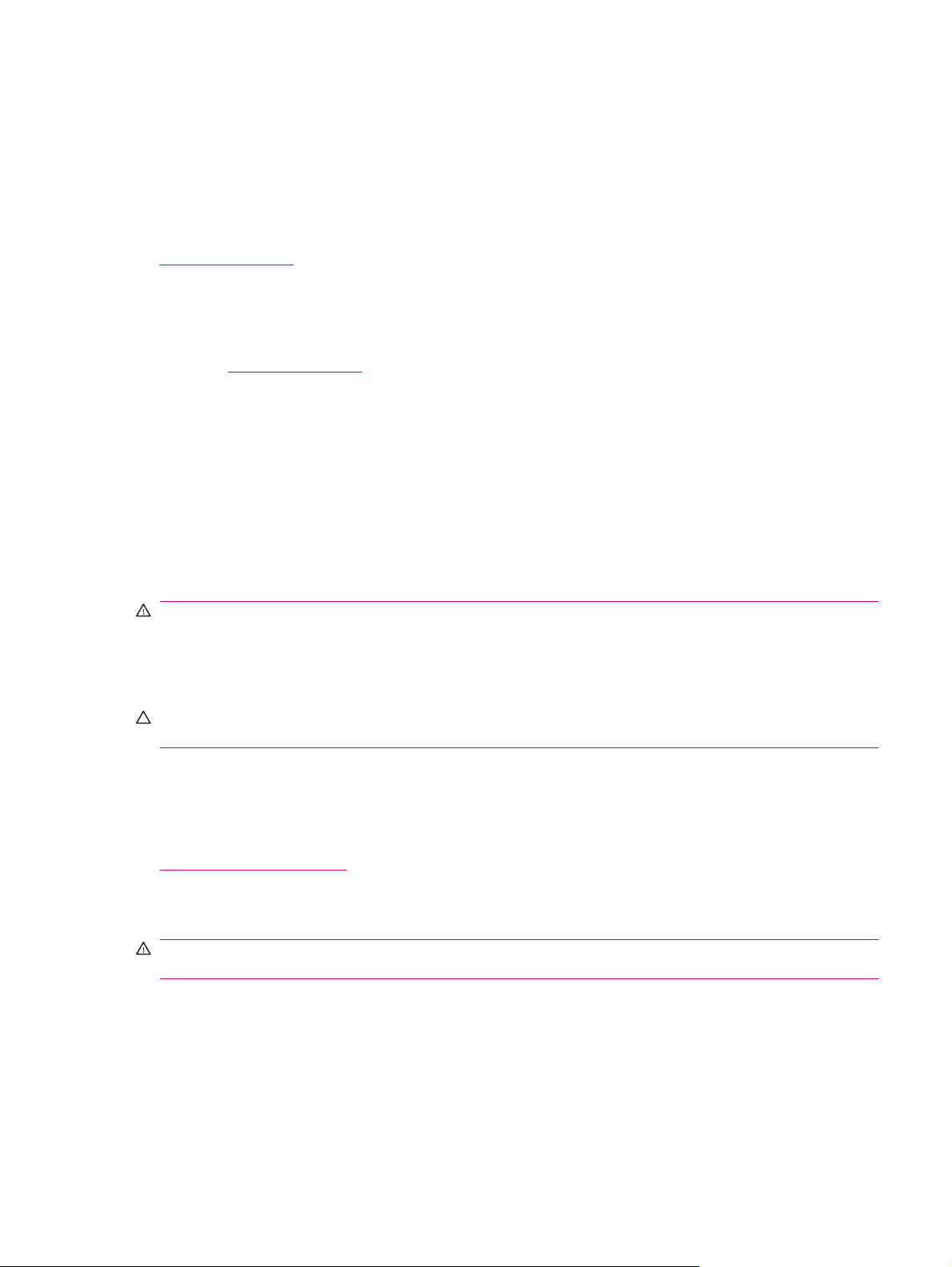
Produkte mit 2,4-GHz-Wireless-LAN-Geräten
Frankreich
L'utilisation de cet equipement (2.4GHz Wireless LAN) est soumise a certaines restrictions: Cet
equipement peut être utilisé a l'interieur d'un batiment en utilisant toutes les frequences de 2400 a
2483.5MHz (Chaîne 1-13). Pour une utilisation en environement exterieur, les frequences comprises
entre 2400-2454 MHz (Chaîne 1-9) peuvent être utilisé. Pour les dernieres restrictions, voir
http://www.arcep.fr.
Der Betrieb dieses Produkts im 2,4-GHz-WLAN unterliegt gewissen Einschränkungen: Dieses Produkt
kann in geschlossenen Räumen im gesamten Frequenzband von 2400 MHz bis 2483,5 MHz (Kanäle 1
bis 13) verwendet werden. Bei der Verwendung im Freien darf nur das Frequenzband von 2400 MHz
bis 2454 MHz (Kanäle 1 bis 9) verwendet werden. Informationen zu den aktuellen Anforderungen finden
Sie unter
Italien
E'necessaria una concessione ministeriale anche per l'uso del prodotto. Verifici per favore con il proprio
distributore o direttamente presso la Direzione Generale Pianificazione e Gestione Frequenze.
Für die Verwendung ist eine Lizenz erforderlich. Wenden Sie sich an Ihren Händler oder direkt an die
für die Frequenzplanung und -verwaltung zuständige Behörde (Direzione Generale Pianificazione e
Gestione Frequenze).
http://www.arcep.fr.
Warnhinweise zu Akkus und Batterien
VORSICHT! Dieses HP iPAQ Gerät enthält einen aufladbaren Lithium-Ionen-Akku. Wird der Akku
unsachgemäß behandelt, besteht das Risiko eines Brandes und Verletzungsgefahr. Nehmen Sie den
Akku nicht auseinander, vermeiden Sie mechanische Beschädigungen jeglicher Art, schließen Sie die
Kontakte nicht kurz, und setzen Sie den Akku nicht Feuer oder Feuchtigkeit aus, um Verletzungen zu
vermeiden. Ersetzen Sie ihn nur durch einen Ersatzakku von HP.
ACHTUNG: Bei Ersatz durch einen falschen Akku besteht Explosionsgefahr. Entsorgen Sie
gebrauchte Akkus den Anleitungen entsprechend.
Akkuentsorgung
HP möchte die Kunden unterstützen, Elektronikschrott, Original-Druckkassetten von HP und Akkus zu
recyceln. Weitere Informationen zu Recycling-Programmen finden Sie im Internet unter
http://www.hp.com/recycle.
Entsorgung von Akkus und Batterien
VORSICHT! Entsorgen Sie verbrauchte Akkus nicht über den Hausmüll. Befolgen Sie die lokalen
Gesetze und Bestimmungen zur Entsorgung von Computerakkus.
Warnhinweise zu Akkus und Batterien 77
Page 88
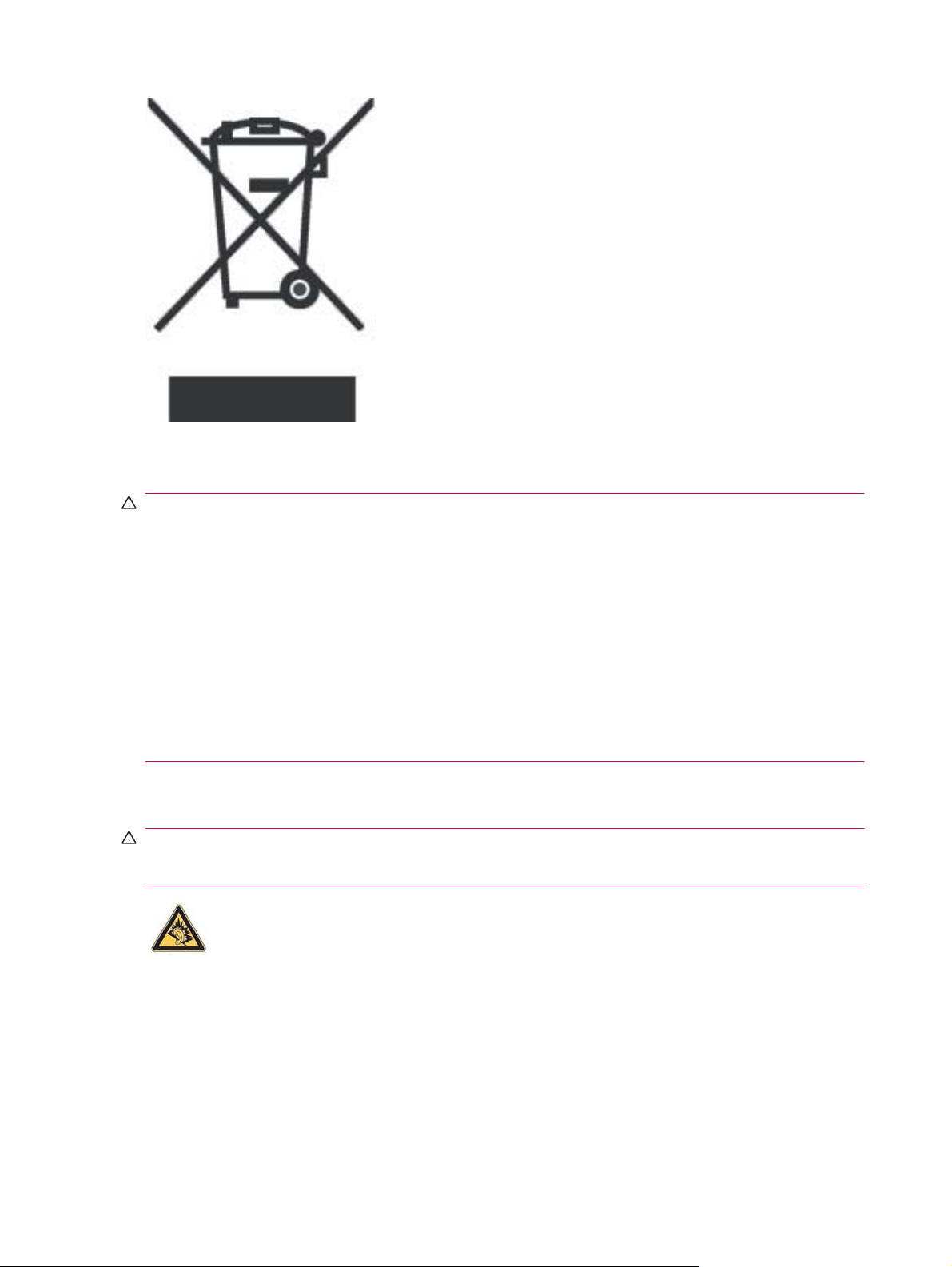
Warnhinweise zum Gerät
VORSICHT! So verringern Sie die Gefahr von Verletzungen, Stromschlägen, Bränden und
Geräteschäden:
Schließen Sie das Netzteil an eine Steckdose an, die jederzeit leicht zugänglich ist.
Trennen Sie das Gerät vom Stromnetz, indem Sie den Netzstecker ziehen oder das
Synchronisationskabel vom Hostcomputer entfernen.
Stellen Sie keine Gegenstände auf das Netzkabel oder andere Kabel. Verlegen Sie die Kabel so, dass
niemand versehentlich auf die Kabel treten oder über sie stolpern kann.
Ziehen Sie nicht an einem Netzkabel oder einem anderen Kabel. Ziehen Sie das Kabel stets am Stecker
bzw. am Gehäuse des Netzteils aus der Steckdose.
Verwenden Sie für den Anschluss des HP iPAQ keine Spannungswandler, die für Elektrokleingeräte
vertrieben werden.
Lautstärkewarnung
VORSICHT! Die Nutzung dieses Geräts bei großer Lautstärke über einen längeren Zeitraum kann zu
Hörschäden führen. Um das Risiko eines Hörschadens zu minimieren, sollten Sie die Audiofunktion
nicht über längere Zeit bei voller Lautstärke nutzen.
Zu Ihrer eigenen Sicherheit sollten Sie vor der Verwendung von Headsets oder Ohrhörern die
●
Lautstärke immer zurücksetzen. Die Lautstärke wird nicht von allen Kopfhörern gleich
wiedergegeben, auch wenn die Lautstärkeneinstellung identisch ist.
Das Ändern der Standardaudio- oder Equalizer-Einstellungen kann die Lautstärke erhöhen und
●
sollte mit Bedacht vorgenommen werden.
Headsets oder Ohrhörer für dieses Produkt sollten die Grenzwerte für Kopfhörer in der Norm
●
EN-50332-2 einhalten.
78 Kapitel 17 Zulassungshinweise
Page 89

Hinweis für Flugreisen
Die Erlaubnis zum Einsatz von elektronischen Geräten in Flugzeugen liegt im Ermessen der jeweiligen
Luftfahrtgesellschaft.
Elektronische medizinische Geräte
Wenn Sie einen Herzschrittmacher, ein Hörgerät oder ein anderes elektronisches medizinisches Gerät
verwenden müssen, erkundigen Sie sich beim Hersteller des jeweiligen Geräts, ob das Gerät gegen
RF-Energie abgeschirmt ist. Schalten Sie Ihren HP iPAQ in medizinischen Einrichtungen oder
Krankenhäusern aus, wenn Sie durch entsprechende Aushänge dazu aufgefordert werden.
Hinweise für den Funkbetrieb
An bestimmten Orten ist die Nutzung von Geräten mit Funkbetrieb möglicherweise untersagt. Solche
Einschränkungen können beispielsweise in Flugzeugen, Krankenhäusern, in der Nähe von explosiven
Substanzen, an gefährlichen Orten usw. gelten. Wenn Sie sich über die Richtlinien zur Verwendung
dieses Geräts unsicher sind, bitten Sie um Erlaubnis, bevor Sie es einschalten.
US-amerikanische Regelung zur Nutzung von Geräten im Funkbetrieb
VORSICHT! Exposure to Radio Frequency (RF) Radiation The radiated output power of this device
is below the FCC radio frequency exposure limits. Nevertheless, the device should be used in such a
manner that the potential for human contact during normal operation is minimized.
To avoid the possibility of exceeding the FCC radio frequency exposure limits, human proximity to the
antenna should be minimized. No metallic body accessories are allowed and 1.5 cm spacing between
PDA and the body must be maintained to satisfy RF Exposure.
This PDA has been tested and demonstrated compliance when Bluetooth and Wi-Fi are transmitting
simultaneously. This PDA must not be co-located or operating in conjunction with any other antenna or
transmitter.
Kanadische Regelung zur Nutzung von Geräten im Funkbetrieb
Operation is subject to the following two conditions: (1) this device may not cause interference, and (2)
this device must accept any interference, including interference that may cause undesired operation of
the device.
Hinweis für Brasilien
Este equipamento opera em caráter secundário, isto é, não tem direito a proteção contra interferência
prejudicial, mesmo de estações do mesmo tipo, e não pode causar interferência a sistemas operando
em caráter primário.
Hinweis für Japan
Hinweis für Flugreisen 79
Page 90

Wireless-LAN-802.11b-Geräte
Wireless-LAN-802.11g-Geräte
Bluetooth-Geräte
Hinweis für Taiwan DGT
Hinweis für Korea
80 Kapitel 17 Zulassungshinweise
Page 91

18 Fehlerbehebung und häufig gestellte
Fragen
Fehlerbehebung bei der Synchronisierung
Installieren von Microsoft ActiveSync 4.5.0
HINWEIS: USB-Hubs und Laptop-Dockingstationen weisen bisher keine durchgängige Stabilität bei
Geräten mit Windows Mobile und ActiveSync auf. Schließen Sie das Gerät direkt an die USBAnschlüsse des Computers an, wenn Verbindungsunterbrechungen auftreten oder die Verbindung über
einen USB-Hub bzw. eine Dockingstation nicht aufgebaut werden kann.
Von der CD:
1. Legen Sie die Getting Started CD, die Sie zusammen mit dem HP iPAQ erhalten haben, in das
CD-Laufwerk Ihres Computers ein. Das Programm HP Getting Started wird geöffnet.
2. Sobald HP Getting Started installiert wird, klicken Sie auf Setup and Installation (Setup und
Installation) und aktivieren ActiveSync.
3. Warten Sie, bis ActiveSync installiert wurde. Verbinden Sie nach der Installation das USB-Ende
des Synchronisationskabels mit dem Computer und das Mini-USB-Ende des
Synchronisationskabels mit dem HP iPAQ.
4. Sie können eine ActiveSync-Partnerschaft mit dem Computer einrichten.
Von der Microsoft Website:
1. Schließen Sie alle geöffneten Anwendungen.
2. Öffnen Sie die Seite
3. Wählen Sie die Version aus der Ergebnisliste aus, und folgen Sie den Anleitungen auf dem
Bildschirm, um die Anwendung herunterzuladen.
4. Suchen Sie die Datei setup.exe, und doppelklicken Sie darauf, um sie zu extrahieren und die
Installation zu starten.
5. Klicken Sie auf Ausführen > Weiter.
6. Wählen Sie I accept the terms in the license agreement (Ich akzeptiere die Bestimmungen der
Lizenzvereinbarung), und klicken Sie auf Weiter.
7. Klicken Sie auf Weiter > Installieren > Fertig stellen.
8. Warten Sie, bis ActiveSync installiert wurde.
9. Verbinden Sie das USB-Ende des Synchronisationskabels mit dem Computer und das Mini-USB-
Ende des Synchronisationskabels mit dem HP iPAQ.
Sie können nun eine ActiveSync-Partnerschaft mit dem Computer einrichten.
http://www.microsoft.com/windowsmobile/activesync/activesync45.mspx.
Fehlerbehebung bei der Synchronisierung 81
Page 92

Einrichten einer ActiveSync-Partnerschaft mit einem Computer
Bevor Sie eine ActiveSync-Partnerschaft mit einem Computer einrichten, vergewissern Sie sich, dass
Microsoft ActiveSync 4.5.0 (oder höher) auf Ihrem Computer installiert ist.
1. Verbinden Sie das USB-Ende des Synchronisationskabels mit dem Computer.
2. Verbinden Sie das Mini-USB-Ende des Synchronisationskabels mit dem HP iPAQ.
3. Warten Sie, bis die Synchronisation beginnt.
4. Klicken Sie auf dem Assistentenbildschirm Synchronization Setup (Synchronisationseinrichtung)
auf Weiter, und führen Sie einen der folgenden Schritte aus:
Deaktivieren Sie das angezeigte Kontrollkästchen, wenn Sie keine direkte Synchronisation
●
mit einem Microsoft Exchange Server wünschen, und klicken Sie auf Weiter.
Klicken Sie auf Weiter, um eine direkte Synchronisation mit einem Microsoft Exchange Server
●
durchzuführen.
5. Wählen Sie die Elemente aus, die Sie zwischen dem HP iPAQ und dem Computer synchronisieren
möchten, und klicken Sie anschließend auf Weiter.
6. Klicken Sie auf Fertig stellen.
Der Assistent Synchronization Setup (Synchronisationseinrichtung) beginnt mit der Synchronisation
der von Ihnen ausgewählten Elemente.
ActiveSync über USB
Vergewissern Sie sich, dass ActiveSync 4.5.0 (oder höher) auf Ihrem Computer installiert ist und dass
eine Partnerschaft mit dem Computer hergestellt wurde.
1. Verbinden Sie das USB-Ende des Synchronisationskabels mit dem Computer.
2. Verbinden Sie das Mini-USB-Ende des Synchronisationskabels mit dem HP iPAQ.
3. Die Synchronisation beginnt automatisch.
ActiveSync über Bluetooth
Stellen Sie sicher, dass folgende Voraussetzungen erfüllt sind, bevor Sie beginnen:
Vergewissern Sie sich, dass ActiveSync 4.5.0 (oder höher) auf Ihrem Computer installiert ist und
●
dass eine Partnerschaft mit dem Computer hergestellt wurde.
Bluetooth muss auf Ihrem Computer aktiviert sein.
●
Bluetooth muss auf dem HP iPAQ aktiviert sein.
●
Der HP iPAQ darf nicht über das USB-Kabel mit dem Computer verbunden sein.
●
Der Computer und der HP iPAQ müssen sich im „Erkennbar“-Modus befinden. Im Folgenden
▲
werden die Schritte zum Einrichten einer Bluetooth-Partnerschaft beschrieben.
Für den Computer:
a. Wechseln Sie zu Bluetooth configuration (Bluetooth-Konfiguration).
b. Wählen Sie die Registerkarte Eingabehilfen aus.
82 Kapitel 18 Fehlerbehebung und häufig gestellte Fragen
Page 93

c. Aktivieren Sie das Kontrollkästchen Let other Bluetooth devices discover this computer
(Diesen Computer für andere Bluetooth-Geräte erkennbar machen).
d. Klicken Sie auf OK.
Für den HP iPAQ:
a. Tippen Sie auf Start > Einstellungen > Verbindungen > Bluetooth.
b. Tippen Sie auf Eingabehilfen.
c. Aktivieren Sie das Kontrollkästchen Verbindung anderer Geräte zulassen.
d. Aktivieren Sie das Kontrollkästchen All devices (Alle Geräte).
e. Aktivieren Sie das Kontrollkästchen Andere Geräte können mich erkennen.
f. Tippen Sie auf OK.
So stellen Sie die Verbindung her:
1. Tippen Sie auf Start > Programme > ActiveSync > Menü > Verbindungen.
2. Aktivieren Sie das Kontrollkästchen Alle PCs über diese Verbindung synchronisieren.
3. Wählen Sie aus der Liste Bluetooth Active sync aus.
4. Tippen Sie auf OK.
5. Tippen Sie auf Start > Einstellungen > Verbindungen > Bluetooth.
6. Wählen Sie Ihr aktuelles Profil aus, und vergewissern Sie sich, dass Bluetooth aktiviert ist.
7. Tippen Sie auf Bluetooth Manager
8. Folgen Sie den Anleitungen:
So stellen Sie die Nummer des seriellen bzw. COM-Anschlusses fest, der für eingehende
Bluetooth-Verbindungen verwendet wird:
a. Wechseln Sie zu Bluetooth configuration (Bluetooth-Konfiguration).
b. Tippen Sie auf die Registerkarte Local Services (Lokale Dienste).
c. Notieren Sie, welcher COM-Anschluss mit ActiveSync verbunden ist.
So stellen Sie fest, welche serielle bzw. COM-Anschlussnummer für eingehende BluetoothVerbindungen auf Ihrem Computer verwendet wird:
a. Öffnen Sie Microsoft ActiveSync.
b. Klicken Sie auf Datei > Verbindungseinstellungen.
c. Aktivieren Sie das Kontrollkästchen Allow Connections to one of the following (Folgende
Verbindungen zulassen).
d. Wählen Sie den COM-Anschluss aus, der ActiveSync zugeordnet ist.
e. Tippen Sie auf OK.
9. Tippen Sie auf das Gerät, mit dem Sie synchronisieren möchten.
> Neu > ActiveSync über Bluetooth.
10. Tippen Sie auf Fertig stellen.
Der HP iPAQ baut die Verbindung zu Ihrem Computer auf, und die Synchronisation wird ausgeführt.
Fehlerbehebung bei der Synchronisierung 83
Page 94

ActiveSync-Synchronisation mit Microsoft Exchange Server
1. Tippen Sie auf Start > Programme > ActiveSync.
2. Tippen Sie auf Menü > Server konfigurieren.
HINWEIS: Wenn Sie keine Synchronisations-Serververbindung eingerichtet haben, tippen Sie
auf Serverquelle hinzufügen.
3. Geben Sie den Namen des Exchange Servers in das Feld Serveradresse ein.
4. Aktivieren Sie das Kontrollkästchen Server erfordert eine verschlüsselte (SSL) Verbindung,
wenn dies in Ihrer Firma erforderlich ist, und tippen Sie auf Weiter.
5. Geben Sie Ihren Namen, Ihr Kennwort und die Domäne ein, und tippen Sie auf Weiter.
6. Wählen Sie Kennwort speichern, wenn Sie die automatische Synchronisation aktivieren
möchten.
7. Tippen Sie auf Erweitert, und ändern Sie die Einstellungen, um die Regeln für die Lösung von
Synchronisationskonflikten zu ändern.
8. Aktivieren Sie die Kontrollkästchen für die Elemente, die mit Exchange Server synchronisiert
werden sollen.
9. Wählen Sie die Informationstypen aus, und tippen Sie auf Einstellungen, um die verfügbaren
Einstellungen zu ändern.
10. Tippen Sie auf Fertig stellen.
Installieren von Windows Mobile Device Center (WMDC) in Windows Vista
1. Ermitteln Sie den Betriebssystemtyp, den Sie verwenden (32-Bit oder 64-Bit), indem Sie die
folgenden Schritte ausführen:
a. Start > mit der rechten Maustaste auf Arbeitsplatz klicken > Eigenschaften.
b. In den Systeminformationen finden Sie den Systemtyp, den Sie nutzen.
2. Verbinden Sie den HP iPAQ mit Ihrem PC.
3. Rufen Sie die Webseite
Windows Mobile Device Center (WMDC) herunterzuladen.
4. Blättern Sie nach unten, und klicken Sie auf den Link für die Sprache und den Systemtyp Ihres
Windows Vista Betriebssystems.
5. Klicken Sie auf Weiter.
HINWEIS: Auf diesen Schritt folgt ein Validierungsvorgang, mit dem geprüft wird, ob Sie über
eine Originalversion von Windows Vista verfügen. Folgen Sie den Anleitungen auf dem Bildschirm,
um den Validierungsvorgang abzuschließen.
6. Klicken Sie auf Herunterladen, nachdem der Validierungsvorgang abgeschlossen ist.
7. Wählen Sie Ausführen, und folgen Sie den Anleitungen auf dem Bildschirm, um den
Validierungsvorgang abzuschließen.
HINWEIS: Die Installation kann einige Minuten in Anspruch nehmen. Wenn WMDC Ihren
HP iPAQ nach der Installation nicht erkennt, empfiehlt es sich, den HP iPAQ zu trennen und erneut
anzuschließen, damit WMDC gestartet werden kann.
http://www.microsoft.com/windowsmobile/devicecenter.mspx auf, um
84 Kapitel 18 Fehlerbehebung und häufig gestellte Fragen
Page 95

WMDC-Verbindung über Bluetooth
Vergewissern Sie sich, dass Windows Device Mobile Center auf Ihrem Computer installiert ist und
●
dass eine Partnerschaft mit dem Computer hergestellt wurde.
Bluetooth muss auf Ihrem Computer aktiviert sein.
●
Bluetooth muss auf dem HP iPAQ aktiviert sein.
●
Der HP iPAQ darf nicht über das USB-Kabel mit dem Computer verbunden sein.
●
Der Computer und der HP iPAQ müssen sich im „Erkennbar"-Modus befinden. Im Folgenden
▲
werden die Schritte zum Einrichten einer Bluetooth-Partnerschaft beschrieben.
Auf dem Computer:
a. Klicken Sie auf Start > Systemsteuerung > Bluetooth Devices (Bluetooth-Geräte) >
Optionen.
b. Aktivieren Sie das Kontrollkästchen Allow Bluetooth devices to find the computer
(Bluetooth-Geräte können den Computer erkennen).
Auf dem HP iPAQ:
a. Tippen Sie auf Start > Einstellungen > Verbindungen > Bluetooth.
b. Tippen Sie auf Eingabehilfen.
c. Aktivieren Sie das Kontrollkästchen Verbindung anderer Geräte zulassen.
d. Aktivieren Sie das Kontrollkästchen All devices (Alle Geräte).
e. Aktivieren Sie das Kontrollkästchen Andere Geräte können mich erkennen.
f. Tippen Sie auf OK.
Auf dem WMDC-Startbildschirm auf Ihrem Computer:
a. Klicken Sie auf Einstellungen für mobiles Gerät > Verbindungseinstellungen.
b. Sowohl das Kontrollkästchen Allow connections to one of the following (Folgende
Verbindungen zulassen) als auch Bluetooth muss aktiviert sein.
So stellen Sie die Verbindung her:
1. Tippen Sie auf Start > Programme > ActiveSync
2. Aktivieren Sie das Kontrollkästchen Alle PCs über diese Verbindung synchronisieren.
3. Wählen Sie aus der Liste Bluetooth Active sync aus.
4. Tippen Sie auf OK.
5. Tippen Sie auf Start > Einstellungen > Verbindungen > Bluetooth.
6. Wählen Sie Ihr aktuelles Profil aus, und vergewissern Sie sich, dass Bluetooth aktiviert ist.
7. Tippen Sie auf Bluetooth Manager > Neu > ActiveSync über Bluetooth.
8. Tippen Sie auf das Gerät, mit dem Sie synchronisieren möchten.
> Menü > Verbindungen.
9. Wechseln Sie zu Ihrem Computer. Wenn eine Meldung angezeigt wird, die Sie darüber informiert,
dass ein Bluetooth-Gerät versucht, eine Verbindung zum Computer herzustellen, klicken Sie auf
To allow this connection, click this message (Diese Meldung anklicken, um die Verbindung
zuzulassen).
Fehlerbehebung bei der Synchronisierung 85
Page 96

10. Geben Sie, wenn Sie dazu aufgefordert werden, einen Kenncode auf Ihrem Computer ein, und
tippen Sie auf OK.
11. Geben Sie den gleichen Kenncode auf dem HP iPAQ ein, und tippen Sie auf OK.
Die Verbindung wird hergestellt.
HINWEIS: Es empfiehlt sich, die erste Verbindung zwischen Ihrem HP iPAQ und der Desktop-
Anwendung WMDC über ein Mini-USB-Synchronisationskabel herzustellen. Danach können Sie
Bluetooth ganz einfach für künftige Verbindungen konfigurieren.
Fehlercode: 0x85010014 – ActiveSync encountered problem on the server
(ActiveSync hat ein Problem auf dem Server festgestellt)
Dieser Fehler weist darauf hin, dass eine Synchronisationsquelle, d. h. entweder der Exchange Server
oder Outlook, einen internen Fehler gemeldet hat.
So gehen Sie vor, um diesen Fehler zu beheben:
Vergewissern Sie sich, dass Outlook nicht offline ist.
●
Vergewissern Sie sich, dass Antivirus-Programme und alle Firewalls deaktiviert sind.
●
Weitere Informationen finden Sie unter
●
Prüfen Sie, ob Outlook Ihr Haupt-E-Mail-Client ist.
●
So stellen Sie sicher, dass Outlook Ihr Haupt-E-Mail-Client ist:
1. Wechseln Sie zum Internet Explorer > Extras > Internetoptionen > Programme.
2. Wählen Sie unter E-Mail die Option Microsoft Outlook aus.
http://support.microsoft.com/.
Fehlercode: 0x80070490 – Synchronization could not be completed, try
again later (Synchronisation konnte nicht ausgeführt werden. Versuchen
Sie es zu einem späteren Zeitpunkt erneut.)
Dieser Fehler weist darauf hin, dass die Synchronisation der Kontakte nicht funktioniert.
So gehen Sie vor, um diesen Fehler zu beheben:
1. Öffnen Sie auf dem Computer Microsoft ActiveSync.
2. Klicken Sie auf Extras > Optionen.
3. Deaktivieren Sie für Ihre Synchronisationsquelle (z. B. Microsoft Exchange oder Windows PC)
Kontakte, und klicken Sie auf OK.
4. Klicken Sie auf Datei > Synchronisieren.
5. Wenn die Meldung To proceed, ActiveSync must remove all Contacts on your Smartphone.
Do you want to continue? (Um fortzufahren, muss ActiveSync alle Kontakte auf Ihrem
Smartphone löschen. Möchten Sie den Vorgang fortsetzen?) angezeigt wird, bestätigen Sie für
alle Kontakte auf Ihrem HP iPAQ mit Ja. Warten Sie, bis die Synchronisation abgeschlossen ist.
6. Öffnen Sie auf Ihrem Computer das Programm Microsoft ActiveSync.
7. Klicken Sie auf Extras > Optionen.
8. Wählen Sie für Ihre Synchronisationsquelle (z. B. Microsoft Exchange oder Windows PC)
Kontakte, und klicken Sie auf OK.
9. Klicken Sie auf Datei > Synchronisieren.
86 Kapitel 18 Fehlerbehebung und häufig gestellte Fragen
Page 97

VPN-Client-Unterbrechung
VPN-Clients (Virtual Private Network) sind Dienstprogramme, welche die Authentifizierung eines über
Fernverbindungen angeschlossenen Computers und seine Einbindung in ein gesichertes privates
Netzwerk ermöglichen. Einige Komponenten der VPN-Clients sind als NDIS Intermediate Drivers
implementiert, die den Windows System-TCP/IP-Stack-Verkehr überwachen und beeinflussen.
Da Windows Mobile 6.0 und ActiveSync 4.x jetzt den Windows System-TCP/IP-Stack zur
Kommunikation nutzen, erscheint die Geräteverbindung als Netzwerkschnittstelle, und der
Informationsfluss zwischen dem Computer und Ihrem Gerät kann fälschlicherweise durch VPN-Clients
unterbrochen werden. Dies kann zu Schwierigkeiten beim Verbinden des Gerätes mit einem Computer
führen, wenn der Computer mit einem VPN verbunden ist. Zum Zeitpunkt des Drucks dieses Dokuments
wurde seitens Microsoft keine Lösung für dieses Problem angeboten.
Weitere Informationen finden Sie unter
default.mspx.
http://www.microsoft.com/windowsmobile/help/activesync/
Jugendschutz-Dienstprogramme
Jugendschutz-Dienstprogramme sind häufig so konzipiert, dass sie den Netzwerkverkehr zu
bestimmten Internetadressen blockieren. Diese Dienstprogramme können als Layer Service Provider
implementiert sein, der den Netzwerkverkehr für verschiedene Windows-Anwendungen überwacht. Die
ActiveSync-Kommunikation zwischen dem Computer und Ihrem Gerät kann auch durch diese Layer
Service Provider fälschlicherweise unterbrochen werden und damit den Verbindungsaufbau
erschweren.
Weitere Informationen finden Sie unter
default.mspx.
http://www.microsoft.com/windowsmobile/help/activesync/
Programme zur Optimierung des Netzwerkverkehrs
Programme zur Optimierung des Netzwerkverkehrs sind Dienstprogramme, die eine Verbindung
verbessern, um den Datendurchsatz der Verbindung zu erhöhen. In einigen Fällen erfolgt dies durch
die Modifizierung der Netzwerkpakete oder durch Umleiten des Netzwerkverkehrs, um die
Übertragungszeit zu verkürzen. Manche dieser Dienstprogramme werden als Transport Driver Interface
Driver implementiert, die auf dem Windows System installiert werden, um den TCP/IP-Stack zu
überwachen.
Da Windows Mobile 5.0 und ActiveSync 4.x jetzt den Windows System-TCP/IP-Stack zur
Kommunikation nutzen, erscheint die Geräteverbindung als Netzwerkschnittstelle, und der
Informationsfluss zwischen dem Computer und Ihrem Gerät kann fälschlicherweise durch die
Programme zur Optimierung des Netzwerkverkehrs unterbrochen werden.
Falls Probleme mit dem Verbindungsaufbau zwischen Gerät und Computer auftreten, vergewissern Sie
sich, dass kein Programm zur Optimierung des Netzwerkverkehrs die Verbindung beeinträchtigt. Sie
können dies prüfen, indem Sie die ausgeführte Software zur Optimierung des Netzwerkverkehrs
deaktivieren oder deinstallieren.
Weitere Informationen finden Sie unter
default.mspx.
Desktop-Firewall-Anwendungen
Firewall-Anwendungen sollen den Netzwerkverkehr blockieren und den Desktop-Computer vor
eingehenden Netzwerkverbindungen schützen. Da ActiveSync TCP-Ports für die Datenübertragung mit
Windows Mobile-Geräten verwendet, müssen Sie diesen Datenverkehr möglicherweise ausdrücklich
http://www.microsoft.com/windowsmobile/help/activesync/
Fehlerbehebung bei der Synchronisierung 87
Page 98

zulassen, um die Blockierung durch Firewall-Anwendungen aufzuheben. Hierzu nehmen Sie
ActiveSync-Anwendungsprozesse in die Ausnahmeliste des Firewall-Programms auf.
Bei Firewall-Software, die nicht im Folgenden aufgeführt wird, lesen Sie bitte in der Dokumentation Ihrer
Firewall-Anwendung nach, wie die Anwendung ActiveSync zur Ausnahmeliste hinzugefügt werden
kann.
HINWEIS: Zu den ActiveSync-Dateien zählen Wcesmgr.exe, Wcescomm.exe und Rapimgr.exe.
Diese Anwendungsprozesse befinden sich im Installationsordner von ActiveSync
ActiveSync nutzt zudem folgende Ports für die Kommunikation mit diesen Prozessen:
Eingang TCP:
▲
990
●
999
●
5678
●
5721
●
26675
●
Ausgang UDP:
▲
5679
●
Sygate Personal Firewall
Weitere Informationen finden Sie auf der Microsoft Website unter http://www.microsoft.com/
windowsmobile/help/activesync/sygate.mspx.
TrendMicro PC-cillin Internet Security 2005
Weitere Informationen finden Sie auf der Microsoft Website unter http://www.microsoft.com/
windowsmobile/help/activesync/trend.mspx.
Norton Personal Firewall
Weitere Informationen finden Sie auf der Microsoft Website unter http://www.microsoft.com/
windowsmobile/help/activesync/norton.mspx.
Zone Alarm Security Suite
Weitere Informationen finden Sie auf der Microsoft Website unter http://www.microsoft.com/
windowsmobile/help/activesync/zone.mspx.
McAfee Personal Firewall
Weitere Informationen finden Sie auf der Microsoft Website unter http://www.microsoft.com/
windowsmobile/help/activesync/mcafee.mspx.
Windows Firewall
Weitere Informationen finden Sie auf der Microsoft Website unter http://www.microsoft.com/
windowsmobile/help/activesync/windows.mspx.
88 Kapitel 18 Fehlerbehebung und häufig gestellte Fragen
Page 99

BlackICE Firewall
Weitere Informationen finden Sie auf der Microsoft Website unter http://www.microsoft.com/
windowsmobile/help/activesync/blackice.mspx.
Behebung von Wi-Fi-Verbindungsproblemen
HINWEIS: Deaktivieren Sie die WLAN-Funktion, wenn Sie sie nicht benötigen, um Akkuenergie zu
sparen.
Automatisches Erkennen und Verbinden mit einem WLAN-Netzwerk
1.
Tippen Sie auf
Start > Einstellungen > Verbindungen > HP iPAQ Wireless, um WLAN zu aktivieren.
2. Der HP iPAQ erkennt WLAN-Verbindungen in Reichweite automatisch.
3. Wenn Sie sich mit einem sicheren Netzwerk verbinden, geben Sie die Anmeldedaten ein. (Wenden
Sie sich an den Netzwerkanbieter oder ISP, wenn Sie Unterstützung benötigen.)
4. Wenn Sie sich mit einem sicheren Netzwerk verbinden, geben Sie die Anmeldedaten ein.
Möglicherweise benötigen Sie dafür die Unterstützung Ihres Netzwerkanbieters oder ISP.
HINWEIS: Für höchstmögliche WLAN-Leistung empfiehlt HP die Nutzung von sich nicht
überschneidenden, unabhängigen Kanälen in der Unternehmensumgebung. Access Points/Router
sollten auf die folgenden Kanäle konfiguriert werden: 1, 6 und 11.
(Symbol für iPAQ Wireless) auf dem Bildschirm Heute, oder tippen Sie auf
Manuelles Verbinden mit einem WLAN-Netzwerk
1.
Tippen Sie auf
2.
Tippen Sie auf
3. Tippen Sie auf Start > Einstellungen > Verbindungen > iPAQ Wireless > WLAN > View WLAN
Networks (WLAN-Netzwerke anzeigen) > Wireless > Neu hinzufügen…
4. Geben Sie den Netzwerknamen ein.
5. Wählen Sie eine der folgenden Verbindungsmethoden:
Dem Internet – um sich über einen ISP mit dem Internet zu verbinden.
●
Der Arbeit – um sich mit einem Firmennetzwerk zu verbinden.
●
HINWEIS: Sie sollten die Option Der Arbeit nur wählen, wenn das Netzwerk einen
Proxyserver erfordert.
(Symbol für iPAQ Wireless).
(WLAN-Symbol), um die WLAN-Funktion zu aktivieren.
Behebung von Wi-Fi-Verbindungsproblemen 89
Page 100

6. Tippen Sie auf Weiter.
7. Wählen Sie die erforderliche Option aus den folgenden Listen aus:
Wählen Sie zur Verwendung der Authentifizierung die gewünschte Methode in der Liste
●
Authentifizierung aus.
Wenn Sie Daten verschlüsseln möchten, wählen Sie in der Liste Datenverschlüsselung eine
●
Verschlüsselungsmethode.
Wenn automatisch ein Netzwerkschlüssel verwendet werden soll, tippen Sie auf Schlüssel
●
wird automatisch bereitgestellt; andernfalls geben Sie den Netzwerkschlüssel und den
Schlüsselindex ein.
HINWEIS: Zum Löschen der Verbindung tippen Sie auf Start > Einstellungen > Verbindungen >
iPAQ Wireless > WLAN > View WLAN Networks (WLAN-Netzwerke anzeigen) > Wireless. Tippen
Sie auf die Verbindung, die gelöscht werden soll, und halten Sie den Stift gedrückt. Tippen Sie
anschließend auf Einstellungen entfernen.
WLAN-Verbindung zeigt den Verbindungsaufbau an, es wird jedoch keine Verbindung hergestellt
Die WLAN-Verbindung ist schlecht, oder es besteht ein Konflikt mit einer anderen Verbindung. Löschen
Sie die WLAN-Verbindung, und erstellen Sie sie erneut.
1. Tippen Sie auf Start > Einstellungen > Verbindung > WLAN.
2. Markieren Sie die WLAN-Verbindung mit den Navigationstasten.
3. Tippen Sie auf Menü.
4. Tippen Sie auf Einstellungen entfernen.
5. Wiederholen Sie die Schritte 2 bis 4 für alle verfügbaren WLAN-Verbindungen.
6. Tippen Sie auf Neu.
7. Richten Sie eine WLAN-Verbindung ein, indem Sie die erforderlichen Einstellungen vornehmen.
Um die richtigen Einstellungen vornehmen zu können, müssen Sie möglicherweise Ihren ISP
kontaktieren.
8. Testen Sie die Verbindung, indem Sie Verbinden auswählen.
Wie stelle ich eine Internetverbindung her, und wie surfe ich im Internet?
1. Tippen Sie auf Start.
2. Tippen Sie auf Internet Explorer.
3. Geben Sie den Namen der Website im angezeigten URL-Feld ein, und tippen Sie dann auf den
Pfeil neben dem URL-Feld.
HINWEIS: Nicht alle Webseiten eignen sich für die Anzeige auf einem mobilen Endgerät.
Wie kann ich meine Startseite ändern?
1. Tippen Sie auf Start > Internet Explorer.
2. Geben Sie die gewünschte Start-Website ein, und tippen Sie dann auf den Pfeil, um die Seite
aufzurufen.
90 Kapitel 18 Fehlerbehebung und häufig gestellte Fragen
